Page 1
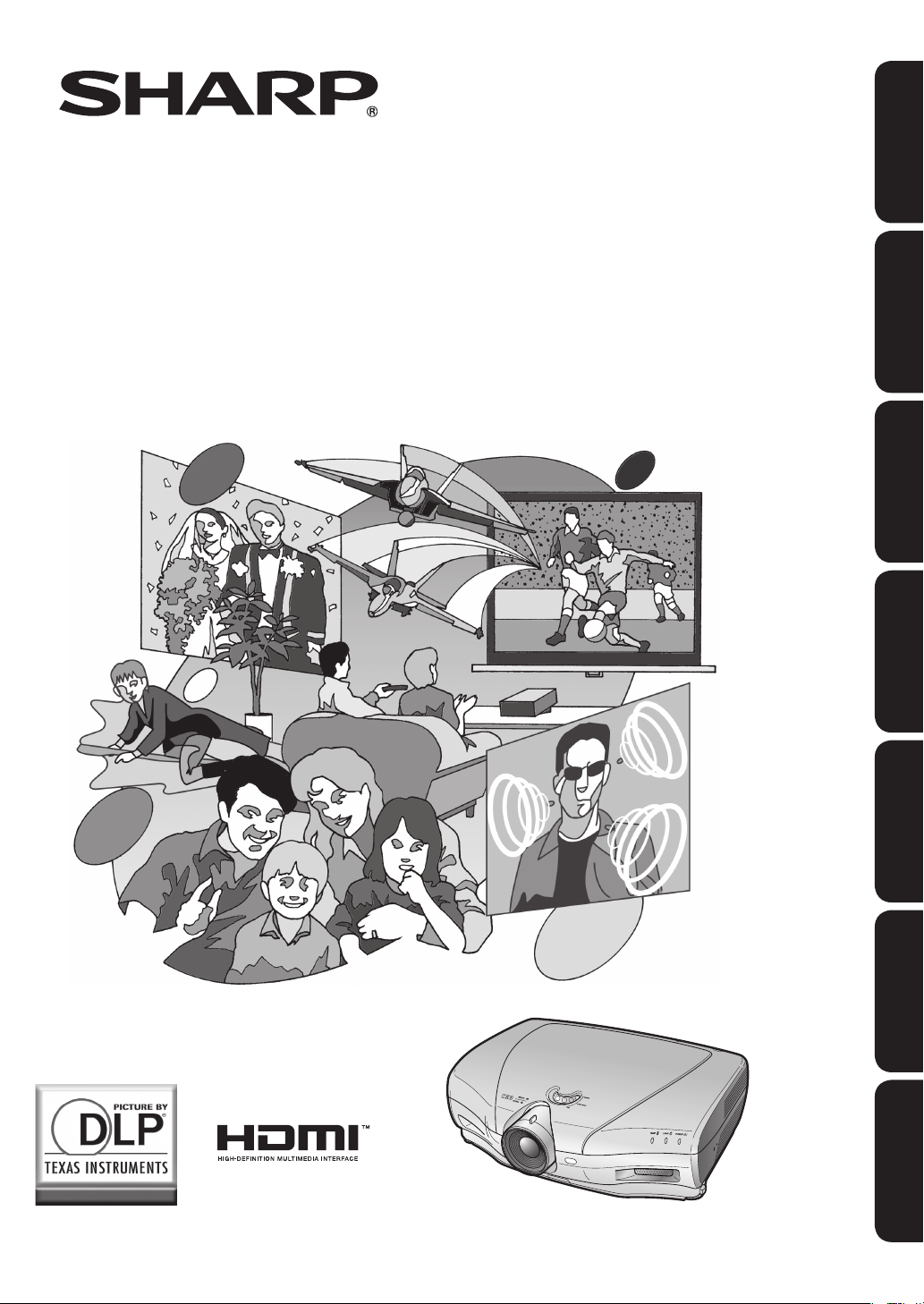
XV-Z21000
ENGLISH
PROJECTOR
PROJEKTOR
PROJECTEUR
PROJEKTOR
PROYECTOR
PROIETTORE
PROJECTOR
OPERATION MANUAL
BEDIENUNGSANLEITUNG
MODE D’EMPLOI
BRUKSANVISNING
MANUAL DE MANEJO
MANUALE DI ISTRUZIONI
GEBRUIKSAANWIJZING
DEUTSCH FRANÇAIS SVENSKA
ESPAÑOL ITALIANO
NEDERLANDS
Page 2
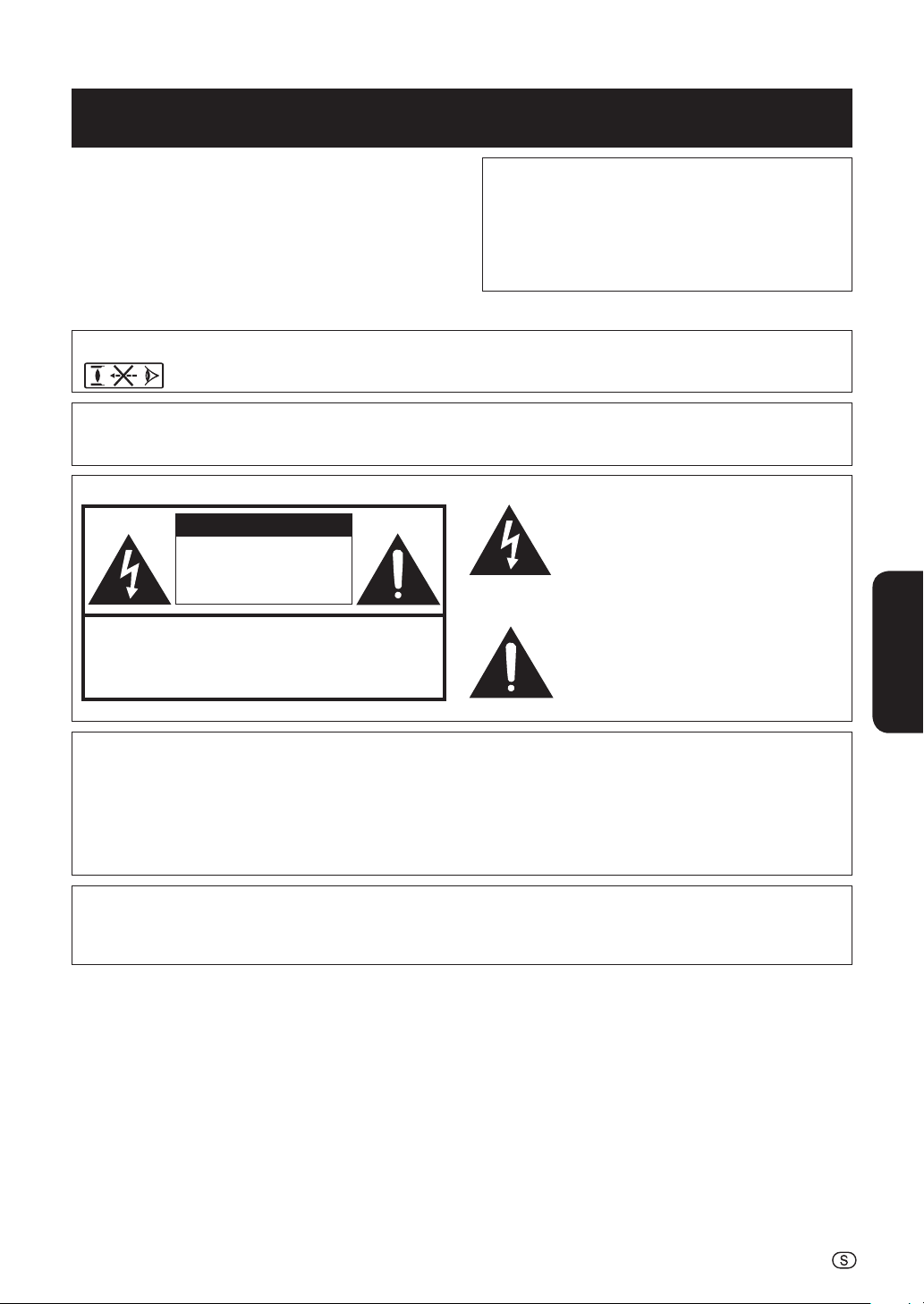
Läs noga denna bruksanvisning innan projektorn tas i bruk.
Introduktion
VIKTIGT
• För att underlätta rapportering ifall projektorn skulle
bli stulen bör du skriva ner serienumret som återfi nns på projektorns undersida och bevara denna
information.
• Kontrollera noga att samtliga föremål som står
förtecknade i listan “Medföljande tillbehör” på sid 4
återfi nns i paketet innan det kastas.
Modellnr: XV-Z21000
Serienr:
VARNING:
VARNING:
Väldigt skarp ljuskälla. Titta inte rakt in i strålen. Var speciellt noga med att barn inte tittar direkt in i
ljusstrålen.
För att begränsa risken för brand eller elstötar skall enheten hållas borta från
regn och fukt.
Symbolen med en blixt inuti en liksidig triangel
OBSERVERA
RISK FÖR ELSTÖTAR.
AVLÄGSNA INTE NÅGRA SKRU-
VAR UTÖVER DE SPECIFIKT AN-
GIVNA SERVICESKRUVARNA.
OBSERVERA: FÖR ATT REDUCERA RISKEN FÖR ELSTÖTAR
UTÖVER LAMPENHETEN FINNS DET INGA DELAR SOM
KONSUMENTEN KAN REPARERA. ÖVERLÅT ALLT SER-
VICEARBETE TILL KVALIFICERAD PERSONAL.
FÅR LOCKET INTE TAS AV.
är avsedd att varna användaren för närvaron av
oisolerad “farlig spänning” inuti enheten som är
tillräcklig kraftig för att orsaka elstötar.
Utropstecknet inuti en triangel gör användaren
uppmärksam på viktiga föreskrifter för drift och
underhåll (service) i dokumentationen som
medföljer enheten.
VARNING:
Kylfl äkten i denna projektor fortsätter att gå i cirka 90 sekunder efter att projektorn slagits av. Under normal drift skall
projektorn alltid försättas i beredskapsläge med STANDBY-knapp på projektorn eller STANDBY-knapp på fjärrkontrollen. Kontrollera att kylfl äkten har stannat innan nätsladden kopplas loss.
VID NORMAL DRIFT FÅR PROJEKTORN ALDRIG SLÅS AV GENOM ATT KOPPLA LOSS NÄTSLADDEN. I SÅ FALL
KAN LAMPAN BRÄNNAS UT SNABBARE ÄN VANLIGT.
SVENSKA
VARNING:
Detta är en produkt av klass A. I hemmiljö kan produkten störa radiomottagning, i vilket fall användaren kan behöva
vidta motåtgärder.
-1
Page 3
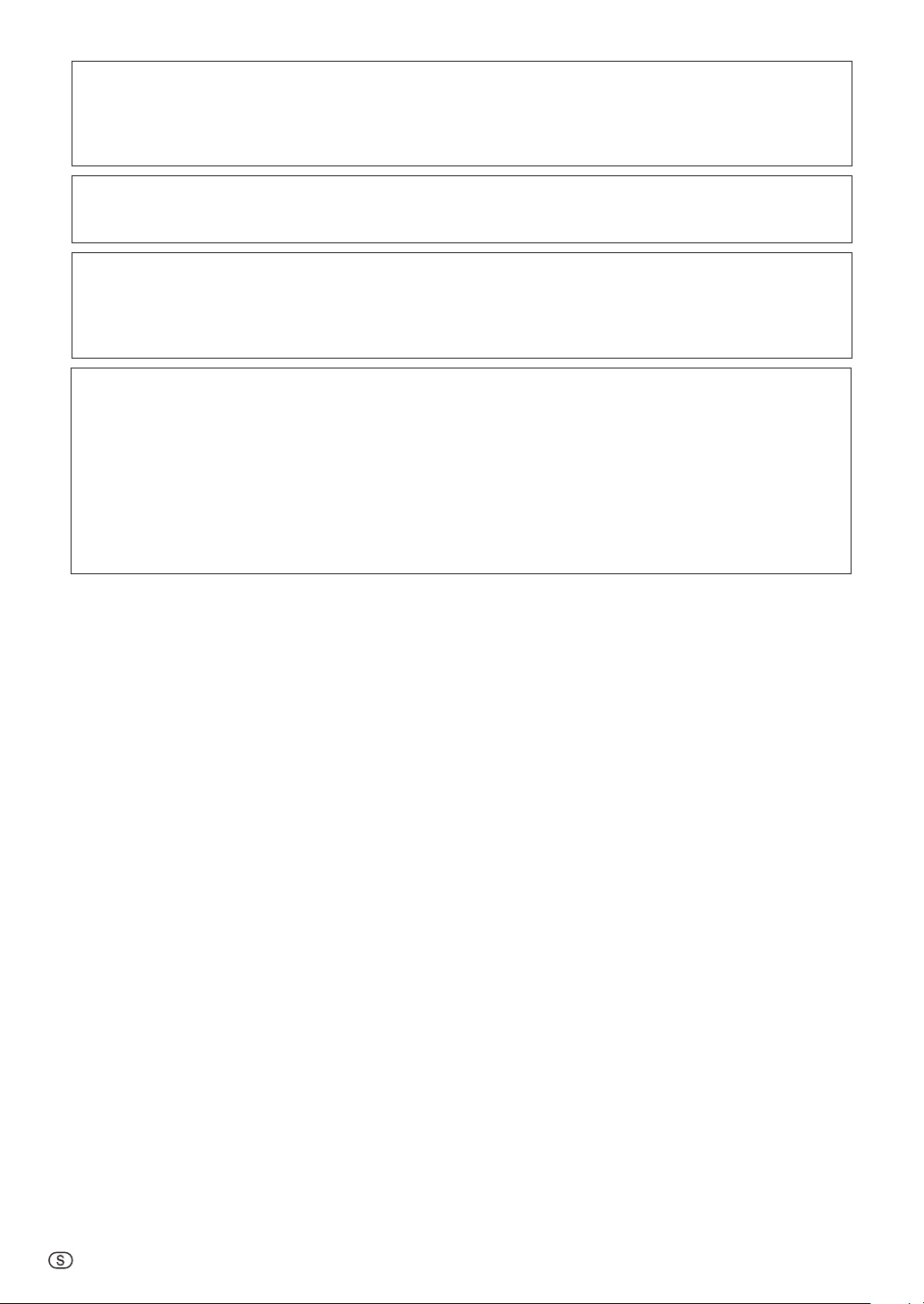
BORTSKAFFANDE AV PRODUKTEN
Denna produkt har tennblylödning och en högintensiv urladdningslampa som innehåller en liten mängd kvicksilver. Av
miljöskäl kan bortskaffning av dessa material vara föremål för reglering. För information om bortskaffning eller återvinnig bör du kontakta de lokala myndigheterna eller, om du befi nner dig i USA, Electronics Industries Alliance: www.
eiae.org.
Att observera vid lampbyte
Se “Angående lampan” på sid. 48.
Denna SHARP-projektor använder ett DLP
®
-krets. Denna ytterst avancerade panel består av 2.073.600 bildpunkter
(mikrospeglar). Liksom annan högteknologisk elektronisk utrustning som storskärms-TV, videosystem och videokameror fi nns det vissa acceptabla toleransnivåer som utrustningen måste uppfylla.
Denna enhet har ett antal inaktiva bildpunkter inom acceptabel toleransnivå som kan leda till inaktiva punkter på
skärmen. Detta påverkar dock inte bildkvaliteten eller enhetens förväntade livslängd.
®
-logon, the DLP®-medaljongen och BrilliantColor™ är varumärken under Texas Instruments.
• DLP
• Microsoft
®
och Windows® är registrerade varumärken tillhörande Microsoft Corporation i USA och/eller övriga
länder.
• PC/AT är ett registrerat varumärke tillhörande International Business Machines Corporation i USA.
• Macintosh
®
är ett registrerat varumärke tillhörande Apple Computer, Inc. i USA och/eller övriga länder.
• HDMI, logotypen HDMI och High-Defi nition Multimedia Interface är varumärken eller registrerade varumärken
tillhörande HDMI Licensing LLC.
• Alla övriga företags- eller produktnamn är varumärken eller registrerade varumärken i respektive land.
• Vissa integrerade kretschips i denna produkt omfattar konfi dentiella och/eller företagshemliga rättigheter som
tillhör Texas Instruments. Därför är det ej tillåtet att kopiera, modifi era, adaptera, översätta, distribuera, bakåtutveckla, bakåtmontera eller avkompilera innehållet i dessa chips.
-2
Page 4
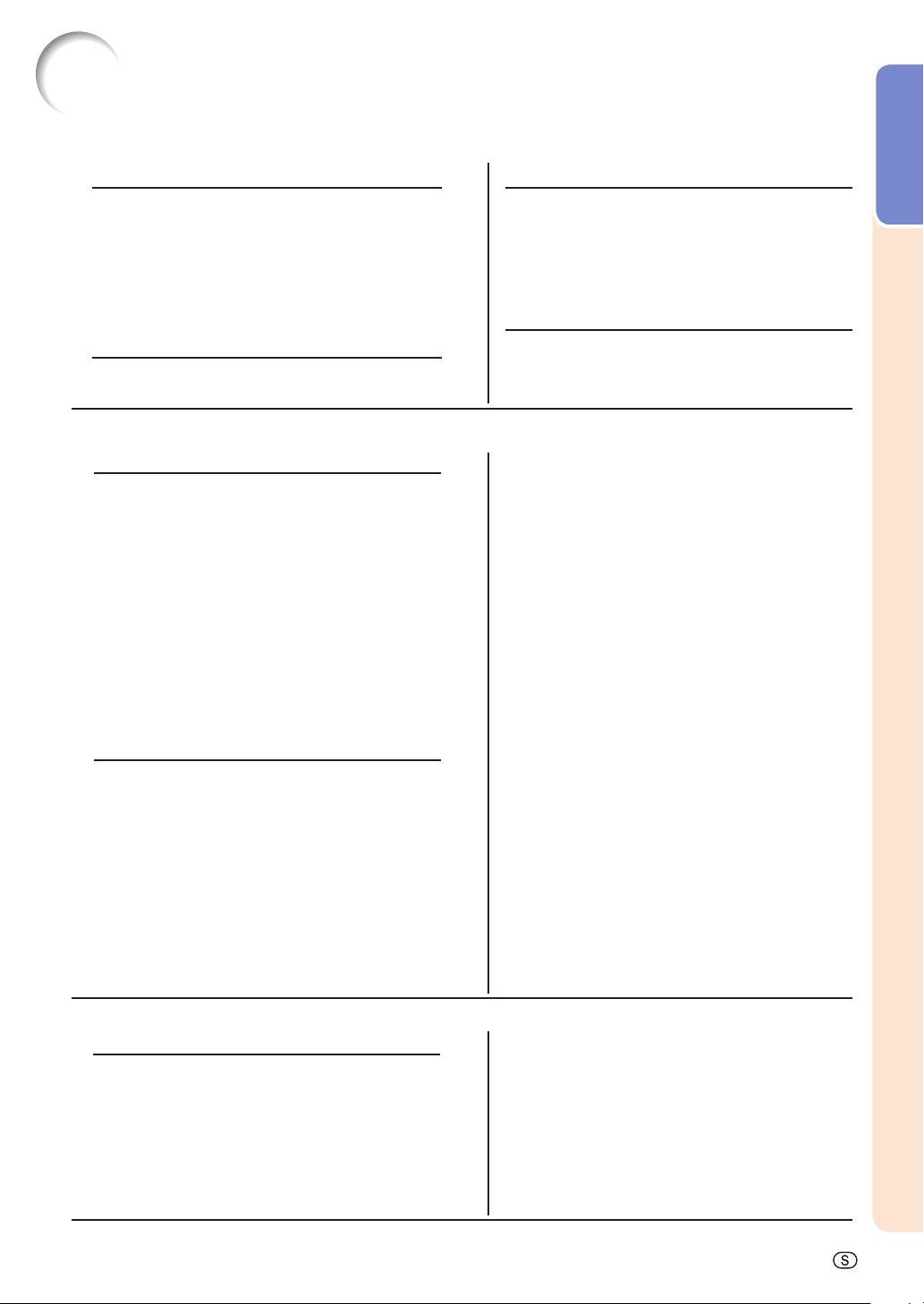
Innehållsförteckning
Förberedelse
Introduktion
Introduktion
Innehållsförteckning........................................3
Tillbehör ............................................................4
VIKTIGA SÄKERHETSFÖRESKRIFTER ..........5
Namn på delarna och deras funktioner .........8
Använda fjärrkontrollen ................................11
Sätta i batterier .................................................... 11
Räckvidd ............................................................. 11
Snabbstart
Snabbstart ......................................................12
Användning
Grundläggande användning
Slå på och stänga av projektorn ..................25
Ansluta nätsladden .............................................. 25
Slå på projektorn ................................................. 25
Stänga av (Försätta projektorn i viloläge).............. 26
Bildprojektion .................................................27
Byte av inmatningsläge ....................................... 27
Justering av den projicerade bilden ..................... 27
Använda fjärrkontrollen ................................29
Ändring av Iris-inställning ..................................... 29
Justering av kontrasten ....................................... 29
Justering av ljuskvantitet...................................... 29
Frysa en rörlig bild ............................................... 29
Val av bildläge ..................................................... 29
Val av bildstorlek ...........................................30
Läge för storleksändring ...................................... 30
Nyttig funktion
Menyelement .................................................32
Använda menyn .............................................34
Menyval (justeringar) ............................................ 34
Bildjustering (“Bild” Menyn) .........................36
Välja Bildalternativ................................................36
Bildjustering ........................................................ 36
Val av Gammaposition ......................................... 37
Ändra Irisinställningarna ....................................... 37
Lampinställningar ................................................ 37
Använda den avancerade .................................... 37
Justera Färgerna ................................................. 37
Justering av BrilliantColorTM ................................. 38
Att välja det Progressiva läget .............................. 38
Att välja Film läget ...............................................38
Installation
Montera projektorn .......................................14
Montera projektorn .............................................. 14
Standardmontering (projektion framifrån) ............. 14
Projektionsläge (PRJ)........................................... 15
Takmontering ...................................................... 15
Bildstorlek och projektionsavstånd ...................... 16
Anslutningar
Exempel på anslutningskablar .....................17
Ansluta till videoutrustning ...........................18
Ansluta till dator ............................................23
Projektorstyrning med hjälp av dator ..........24
Reducera bildstörningar (DNR) ............................ 38
Myggljuds reducering (MNR) ...............................38
Ställer in visningskontrollen för bilddjup ............... 39
Justera den automatiska kontrasten .................... 39
Återställa alla justeringsval ................................... 39
Gamma justering (“Gamma” Menyn) ...........40
Val av Gammaposition ......................................... 40
Justera Gamma ..................................................40
Justering av datorbilden (“Finsynk.” Menyn)
Justera Datorbilden ............................................. 41
Inställningar för speciallägen ................................ 41
Kontrollera inmatningssignalen ............................ 41
Autosynk (Autosynk-justering) .............................41
Att använda “Val” menyn ..............................42
Justera bildpositionen .........................................42
Att justera den vertikala storleken på bilden
(Inställning för textning) ................................. 42
Justering av Overscan ......................................... 42
Justering av Vita/Svarta nivåerna ......................... 43
Stänga av LED:en ...............................................43
Kontrollera statusen på lampans livslängd ........... 43
Ställa in skärmens display ...................................43
Ställa in videosystemet ........................................ 43
Signaltypsinställningar ......................................... 44
Justering av Färger .............................................. 44
Justering av Dynamik .......................................... 44
Välja Bakgrundsbild ............................................. 44
Justera Ekonomiläget .......................................... 44
Välja överföringshastighet (RS-232C) ................... 45
Fläktlägesinställning ............................................. 45
Bakvända/Invertera visade bilder ......................... 45
Återvända till standardinställningarna ................... 45
Annan funktion ...............................................45
Välja det visade språket ....................................... 45
...41
Referens
Bilaga
Underhållsindikator/Underhåll .....................46
Angående lampan ..........................................48
Lampan............................................................... 48
Försiktighet gllande lampan ................................. 48
Byta ut lampan .................................................... 48
Ta bort och sätta i lampenheten ..........................49
Att återställa lamp-timern ....................................50
Kontakt piggar ...............................................51
RS-232C Specifi kationer och
Kommandoinställningar
Specifi kationer för fjärrkontrollsterminalen
.........................52
...59
Lista över kompatibla datorsystem .............60
Felsökning ......................................................61
Specifi kationer ...............................................63
Dimensioner ...................................................64
Innehåll ...........................................................65
-3
Page 5
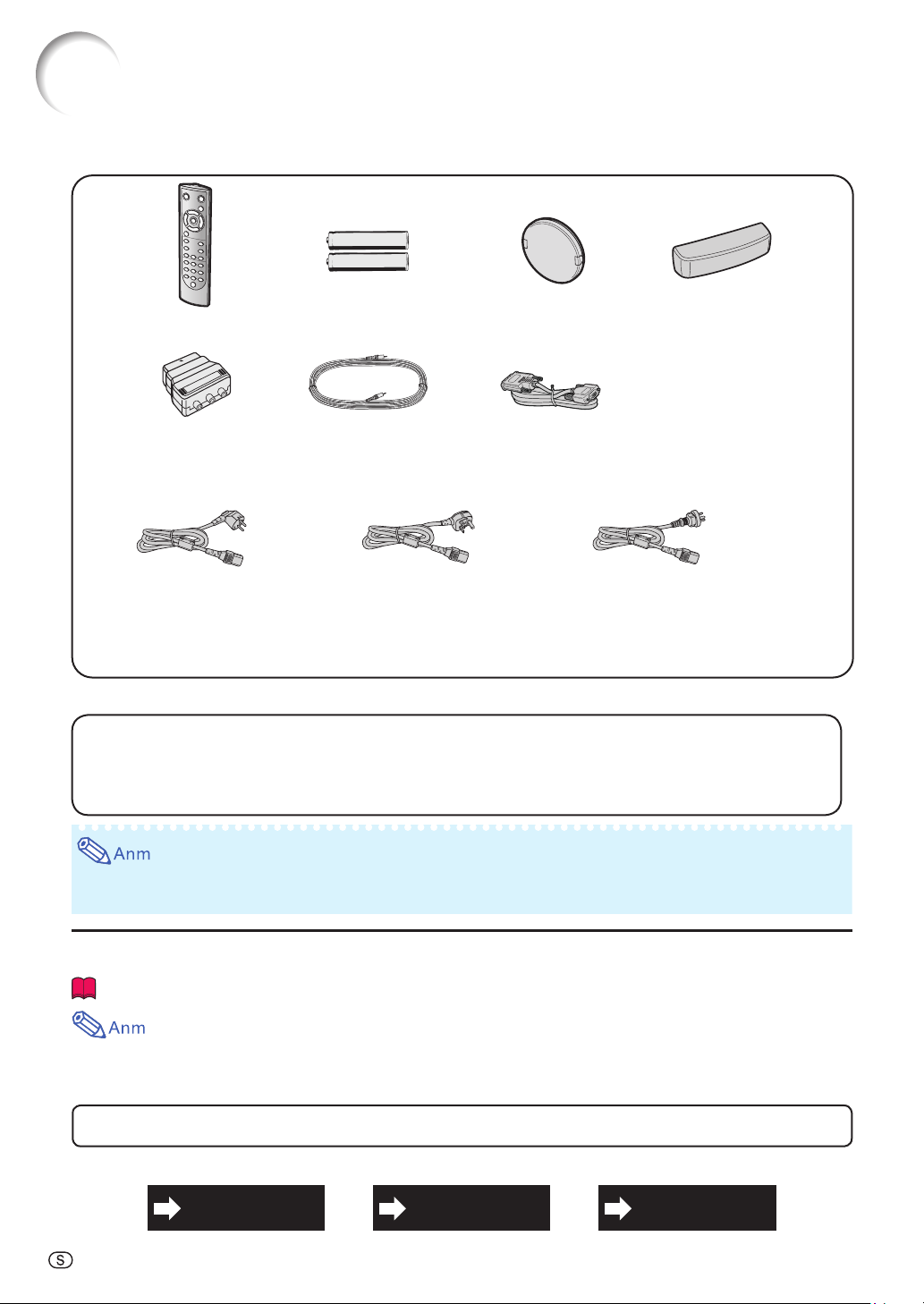
Tillbehör
Medföljande tillbehör
Fjärrkontroll
RRMCGA500WJSB
21-stiftig RCA-
omvandlingsadapter
QSOCZ0361CEZZ
Nätsladd*
(1)
För Europa, utom
Storbritannien
(6' (1,8 m))
QACCVA011WJPZ
* Använd en nätsladd som lämpar sig för vägguttagen i ditt land.
Två AA-batterier
Videokabel
QCNWGA001WJZZ
För Europa, utom
Storbritannien
(2) (3)
För Storbritannien
och Singapore
(6' (1,8 m))
QACCBA036WJPZ
Linsskydd (fastsatt)
PCAPH1056CESA
QCNWGA010WJPZ
Tillbehör (tillval)
■ Lampenhet AN-K20LP
■ 3 RCA till 15-polig D-sub-kabel (9'10" (3,0 m)) AN-C3CP2
■ DVI till 15-polig D-sub-adapter (7,9" (20 cm)) AN-A1DV
■ DVI-kabel (9'10" (3,0 m)) AN-C3DV
DVI/D-sub-kabel
(6' (1,8 m))
För Australien, Nya
Zeeland och Oceanien
QACCLA018WJPZ
Skyddskåpa
GCOVAB677WJKB
Bruksanvisning
(6' (1,8 m))
• Det kan hända att vissa av (tillvals)tillbehören inte är tillgängliga, beroende på var du bor. Kontrollera med
närmaste Sharp auktoriserad projektorhandlare eller serviceverkstad.
Symboler i bruksanvisningen
............ Säkerhetsföreskrifter som har med användandet att göra
Info
............ VIsar på ytterligare information om montering och användning av projektorn
• I denna bruksanvisning är illustrationerna och skärmbilderna förenklade i tydlighetssyfte. De kan därför skilja
sig något från vad som faktiskt visas.
För framtida bruk
RegisterUnderhåll Felsökning
s. 46 och 47 s. 61 och 62
-4
s. 65
Page 6
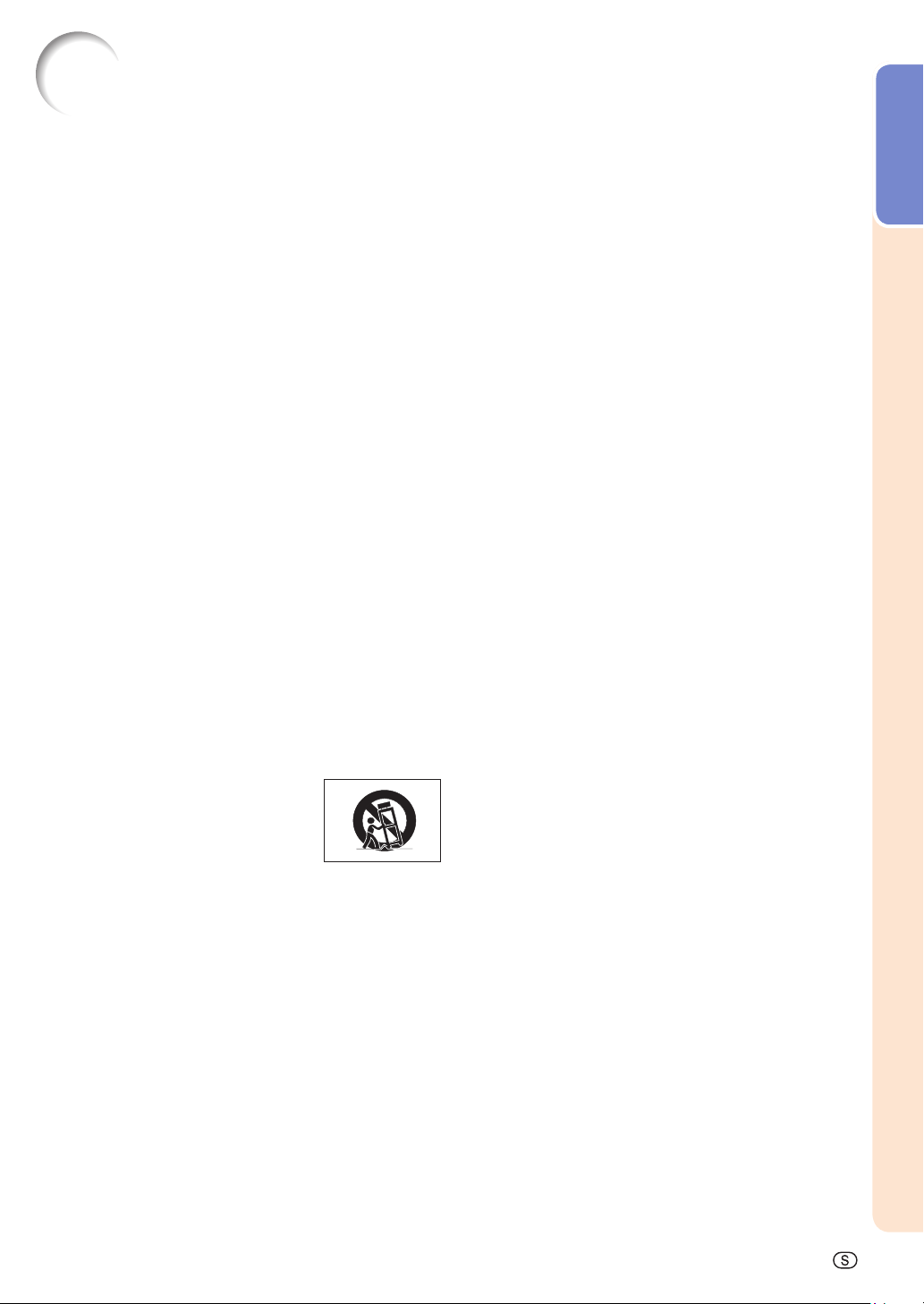
VIKTIGA SÄKERHETSFÖRESKRIFTER
OBSERVERA: Läs dessa föreskrifter innan du använder produkten för första gången och spara
dem för framtida bruk.
Man kan använda elektricitet till många praktiska saker. Denna produkt har utvecklats och tillverkats för att kunna
säkerställa din personliga säkerhet. FELAKTIG HANTERING KAN MEDFÖRA RISK FÖR ELEKTRISKA STÖTAR
ELLER BRAND. För att inte sätta de säkerhetsanordningar som byggts in i denna produkt ur spel, måste följande
grundregler beaktas vid installation, användning och underhåll.
1.
Läs anvisningarna
Läs noga alla föreskrifter om säkerhet och drift innan produkten
tas i bruk.
2.
Bevara anvisningarna
Alla föreskrifter om säkerhet och drift bör förvaras på ett säkert
ställe för framtida referens.
3. Iaktta varningarna
Iaktta samtliga varningar som förekommer i bruksanvisningen
och på själva produkten.
4. Följ anvisningarna
Följ noga samtliga instruktioner om säkerhet och tillvägagångssätt.
5. Cleaning
Koppla loss enheten från el-uttaget före rengöring. Använd inte
fl ytande rengöringsmedel eller sådana av sprejtyp. Rengör med
en fuktig trasa.
6. Anordningar
Använd inte anordningar som inte specifi kt rekommenderas av
tillverkaren då sådana kan orsaka problem.
7. Vatten och fukt
Använd inte enheten i närheten av vatten – t.ex. nära ett badkar,
tvättställ, diskbänk eller tvättmaskin, och ej heller i en fuktig
källare, nära en simbassäng e.dyl.
8. Tillbehör
Placera inte enheten på en ostadig vagn, ställning, stativ, hållare
eller bord. Enheten kan falla och skadas eller utsätta någon för
personskador. Använd endast en vagn, ställning, stativ, hållare eller bord som rekommenderas av tillverkaren eller säljs
tillsammans med enheten. Montering av enheten bör utföras
enligt tillverkarens anvisningar och med monteringstillbehör som
rekommenderas av tillverkaren.
9. Transport
En kombination av denna enhet och
en vagn bör fl yttas med största försiktighet. Hastiga stopp, kraftiga stötar och
ojämna underlag kan göra att ekipaget
välter och skadas.
10. Ventilation
Skåror och öppningar är avsedda att förse enheten med ventilation som försäkrar felfri drift och skyddar mot överhettning.
Dessa öppningar bör aldrig täckas över eller blockeras genom
att placera enheten på en säng, soffa, tjock matta eller liknande
underlag. Enheten bör ej heller placeras på inneslutna ställen
såsom i en bokhylla eller ställning såvida inte lämplig ventilation
kan försäkras enligt tillverkarens anvisningar.
11. Strömkällor
Denna produkt får endast drivas med den typ av strömkälla som
anges på märketiketten. Kontakta din återförsäljare eller det
lokala elkraftbolaget om du är osäker på vilken spänning som
används i hemmet. För produkter som skall drivas med batterier
eller någon annan strömkälla bör du anlita bruksanvisningen
som medföljer denna.
12. Jordning och polarisation
Till denna produkt medföljer en av de följande typerna av stickproppar. Om stickproppen inte kan stickas in i eluttaget, skall du
kontakta en elektriker. Koppla inte ur jorden i stickproppen.
Upphäv inte stickproppens säkerhetssyfte.
a. Tvåtrådig (nät-) stickpropp.
b. Tretrådig jordad (nät-) stickpropp med jorduttag.
Denna stickpropp passar endast i ett jordat eluttag.
13. Skydd av nätsladden
Alla nätkablar skall dras så att det inte fi nns risk att någon trampar på dem eller att de kläms av möbler eller andra föremål. Var
speciellt försiktig med kablarnas kontakter, förlängningsledningar
nätintaget på enheten.
14.
Åskväder
Koppla för säkerhets skull loss nätkabeln från både eluttaget
och nätintaget på enheten vid åskväder och inför perioder då
enheten inte skall användas under en längre tid. Detta förhindrar skador på enheten som kan orsakas av blixtnedslag eller
strömrusning.
15.
Överbelastning
Akta dig för att överbelasta vägguttag, förlängningskablar och
stickproppsadaptrar då detta kan skapa risk för brand och
elstötar.
16.
Intrång av föremål och vätskor
Stick aldrig in föremål av något slag i öppningarna på enheten
då de kan vidröra delar med högspänning eller kortsluta kretsar
och därmed skapa risk för brand och elstötar. Var också noga
med att inte spilla vätskor på enheten.
17.
Servicearbete
Försök aldrig att reparera produkten på egen hand då öppning
eller borttagning av locken kan utsätta dig för hög spänning
eller andra faror. Överlåt alla servicearbeten till en kvalifi cerad
servicetekniker.
18.
Skador som kräver service
Koppla loss enheten från eluttaget och kontakta kvalifi cerad
servicepersonal om något av det följande inträffar:
a. Nätkabeln eller dess stickpropp har skadats.
b. Vätska har spillts på eller föremål har trängt in i produkten.
c. Produkten har utsatts för regn eller vattenstänk.
d. Om produkten uppträder onormalt trots att den hanteras
enligt bruksanvisningen. Använd endast de reglage som
specifi kt anges i bruksanvisningen då felaktig justering med övriga reglage kan leda till svåra skador, som
kan kräva omfattande reparationer av en kvalifi cerad
tekniker.
e. Produkten har tappats eller på något sätt utsatts för
skador.
f. Service kan också behövas när bild- och ljudkvalitet skiljer
sig märkbart från den normala.
19.
Reservdelar
Om några delar behöver bytas skall du försäkra att teknikern
använder delar som specifi kt anges av tillverkaren eller som
har samma egenskaper som den ursprungliga delen. Delar
som ej godkänts kan medföra risk för brand, elektriska stötar
eller annan fara.
20.
Säkerhetskontroll
Efter avslutad service eller reparationsarbete skall du be
teknikern att utföra en fullständig säkerhetskontroll för att
försäkra att produkten är i fullgod driftskondition.
21
. Tak- eller väggmontering
Vid montering av enheten på en vägg eller hängande i taket skall
tillverkarens rekommendationer noggrant följas.
22.
Värme
Produkten bör hållas på behörigt avstånd från värmekällor som
element, värmeutsläpp, spisar och andra föremål (inklusive
förstärkare) som avger värme.
Introduktion
-5
Page 7
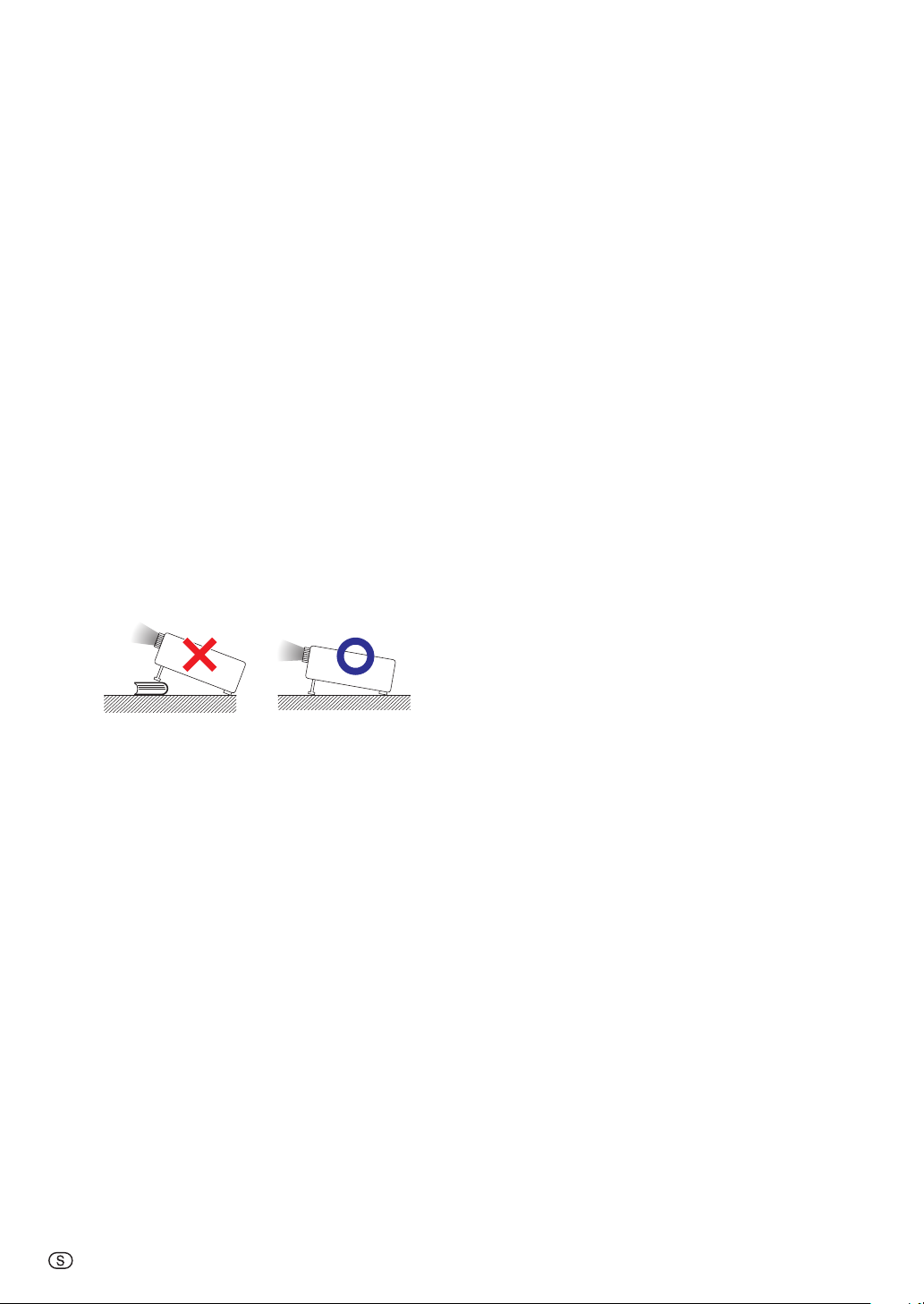
Observera följande säkerhetsföreskrifter vid uppställning av projektorn.
Att observera angående lampenheten
■ Risk för förekomst av glasskärvor om lampan spricker.
Kontakta en av Sharp auktoriserad projektorhandlare
eller serviceverkstad för lampbyte om lampan råkar
spricka. Se “Angående lampan” på sidan 48.
Att observera vid uppställning av projektorn
■ För problemfri drift och bibehållen hög bildkvalitet
rekommenderar SHARP att projektorn placeras på ett
ställe som ej utsätts för fukt, damm och cigarrettrök. När
projektorn utsätts för miljöer som dessa måste luftintag,
luftutsläpp och objektivet rengöras oftare. Så länge
projektorn rengörs regelbundet kommer miljöer som
dessa inte att förkorta dess förväntade livslängd. Intern
rengöring bör endast utföras av en av Sharp auktoriserad
projektorhandlare eller serviceverkstad.
Placera inte projektorn på ställen som kan utsättas för solsken eller annan skarp belysning.
■ Placera duken så att den inte utsätts för solsken eller
rumsbelysning. Ljus som faller direkt på duken gör färgerna bleka och bilden svår att se. Dra för gardinerna
och dämpa belysningen om duken ska användas i ett
soligt eller väl upplyst rum.
Att observera angående placering av projektorn
■ Placera projektorn på ett jämnt underlag inom justerings-
bart omfång (±5 grader) för Justerbar foten.
Se till att vila ögonen då och då.
■ Ögonen kan bli irriterade om du tittar på bilden under
långa perioder. Se till att vila ögonen då och då.
Undvik placering på extremt varma eller kalla
ställen.
■ Lämplig brukstemperatur för projektorn är från 41°F till
95°F (+5°C till +35°C).
■ Lämplig förvaringstemperatur för projektorn är från –4°F
till 140°F (–20°C till +60°C).
Blockera aldrig ventilationen (utsug) och ventilationen (insug).
■ Se till att det förekommer ett friutrymme på minst
13
/16 tum (30 cm) mellan ventilationen (utsug) och
11
närmaste vägg eller föremål.
■ Se till att ventilationen (insug) och ventilationen (utsug)
inte täcks över.
■ Om kylfl äkten blir blockerad ställer en skyddskrets automatiskt projektorn i beredskapsläget för att förhindra
överhettning. Detta tyder inte på fel (se sidan 46). Koppla
bort projektorns nätsladd från vägguttaget och vänta
minst 10 minuter. Placera projektorn på ett ställe där dess
ventilation (insug) och ventilation (utsug) inte blockeras,
anslut nätsladden på nytt och slå på projektorn. Detta
bör återställa projektorn till normalt driftstillstånd.
■ När projektorn slås av fortsätter kylfl äkten att drivas en
stund för att sänka den interna temperaturen. Koppla ur
nätsladden först efter att kylfl äkten stoppats Perioden
innan kylfl äkten stoppas varierar beroende på de omgivande förhållandena och den interna temperaturen.
■ När projektorn är nyinköpt kan det hända att en svag
lukt återges från ventilationsöppningarna, när strömmen
slås på första gången. Detta är normalt och tyder inte
på något fel. Lukten försvinner efter att projektorn har
använts ett tag.
Vid användning av projektorn bland berg och
högt belägna platser (vid en höjd över havet på
minst 4.900 fot (1.500 meter))
■ Vid användning av projektorn på högt belägna platser där
luften är tunnare ska du ställa “Fläktläge” på “Hög” . I annat fall kan det optiska systemets livslängd förkortas.
Varning om att placera projektorn i en hög
position
■ Vid placering av projektorn i en hög position ska du vara
noga med att fästa den ordentligt så att den inte kan falla
och orsaka personskador.
Undvik att utsätta projektorn för stötar och/eller
vibrationer.
■ Skydda objektivet så att dess yta inte kan utsättas för
slag och stötar.
Att observera vid användning av projektorn
■ Vid användning av projektorn ska du undvika att utsätta
den för kraftiga stötar och/eller vibrationer då detta kan
leda till skador. Var speciellt försiktig med objektivet.
Innan projektorn fl yttas ska du vara noga med att koppla
bort nätsladden från vägguttaget och koppla ur alla andra
anslutna kablar.
■ Bär aldrig projektorn genom att hålla i objektivet.
■ Sätt alltid på linsskyddet när projektorn inte används (se
sidan 8).
■ Utsätt inte projektorn för direkt solsken och håll den
borta från värmekällor. Hög värme kan missfärga höljet
eller deformera plastlocket.
Annan ansluten utrustning
■ Vid anslutning av en dator eller annan audiovisuell utrustning till projektorn ska du göra anslutningarna EFTER
att projektorns nätsladd kopplats bort från vägguttaget
ochutrustningen som ska anslutas slagits av.
■ Läs bruksanvisningen för projektorn och för utrustningen
som ska anslutas för närmare detaljer om anslutningen.
Användning av projektorn i andra länder
■ Tänk på att nätspänningen och formen på uttag och
kontakter kan variera från land till land. När projektorn ska
användas utomlands ska du vara noga med att använda
en nätsladd som lämpar sig för landet ifråga.
-6
Page 8
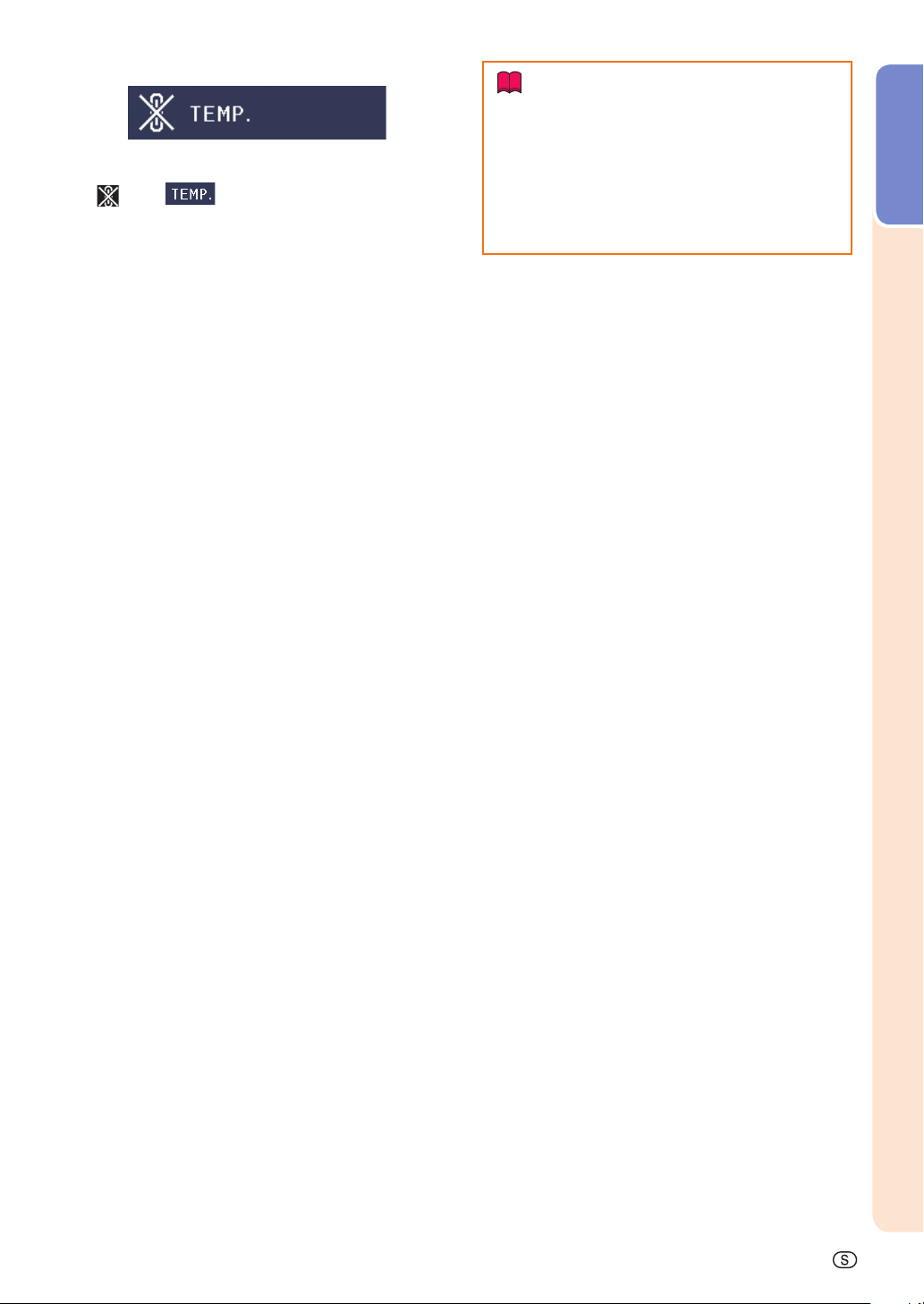
Funktion för temperaturövervakning
■ Om projektorn börjar överhettas beroende på uppställningsproblem eller blockerade intag eller utsläpp tänds
“
” och “ ” i bildens nedre vänstra hörn. Om
temperaturen fortsätter att stiga slocknar lampan, indikator
för hög temperatur på projektorn börjar blinka och, efter
en avkylningsperiod på 90 sekunder, ställs projektorn i
beredskapsläge.Se “Underhållsindikator/Underhåll” på
sidan 46 för närmare detaljer.
Info
• Kylfl äkten reglerar den interna temperaturen och dess
drift kontrolleras automatiskt. Ljudet från fl äkten kan
variera under användning beroende på ändringar i
fl äkthastigheten. Detta tyder inte på fel.
• Koppla inte ur nätsladden under pågående användning eller när kylfl äkten är igång. Detta kan orsaka
skador beroende på stigande intern temperatur med
tanke på att kylfl äkten stoppas.
Introduktion
-7
Page 9
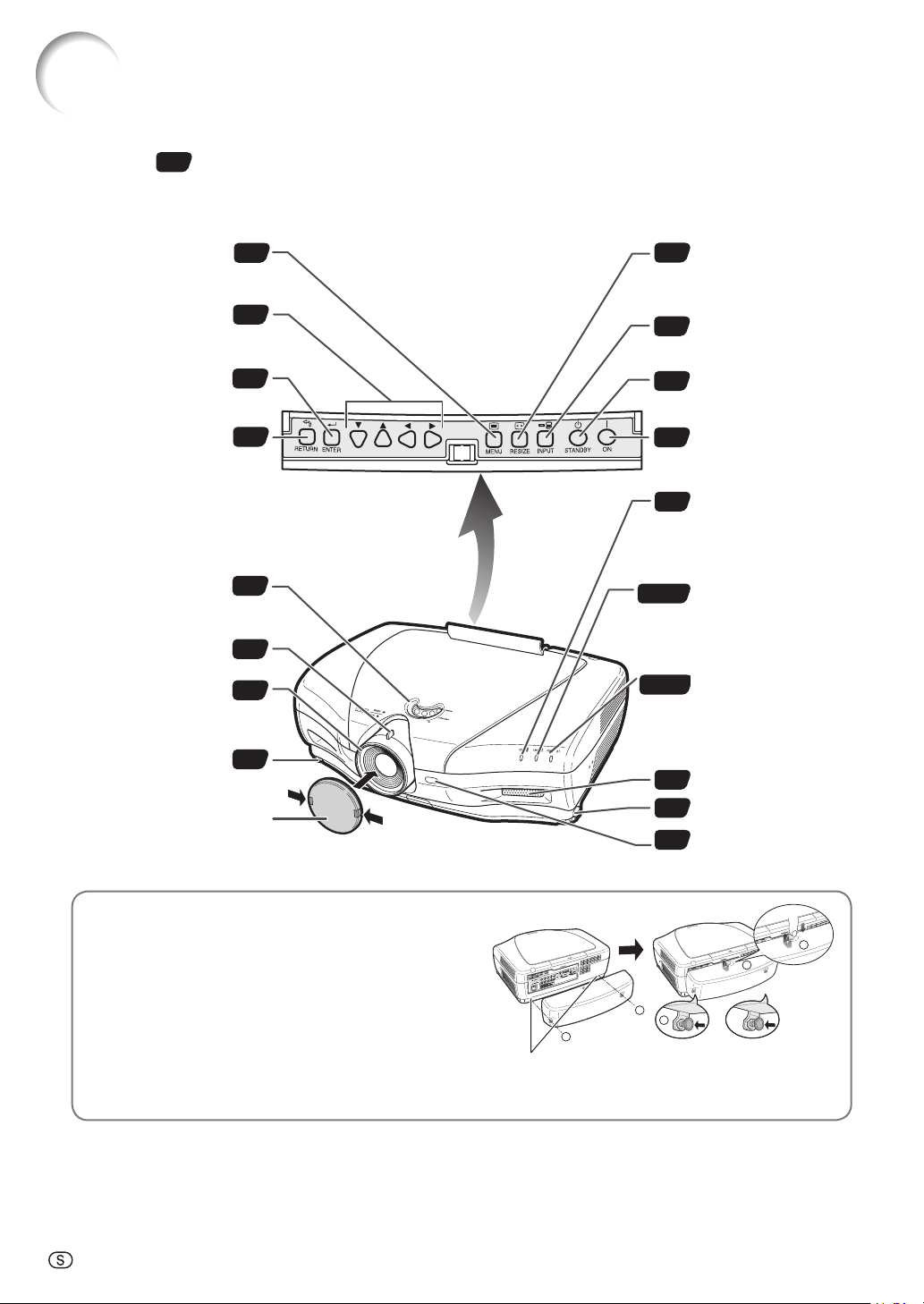
Namn på delarna och deras funktioner
Nummer i hänvisar till sidor i den här bruksanvinsningen där ämnet beskrivs.
Projektor
MENU-knapp
För att visa menyer för
justeringar och inställningar.
Justeringsknappar
(□, ▼, \, ●)
För att välja mellan meny-
alternativ
ENTER-knapp
För att bekräfta menyval.
RETURN-knapp
För att ångra ett val.
Ratt för linsjustering
Flyttar den projicerade
bilden vertikalt.
Zoomreglage
Fokusring
Justerbar fot
34
34
34
34
28
27
27
28
Linsskydd
Genom att trycka in de två knapparna
kan du avlägsna/sätta fast skyddet
RESIZE-knapp
30
For att ändra skärmstorlek
(exempelvis SID.STPL,
SMARTSTRÄCKNING).
INPUT-knapp
27
Visar inmatningslistan
STANDBY-knapp
26
Försätter projektorn i
viloläge.
ON-knapp
25
För att slå på projektorn.
Indikator för hög
46
temperatur
När temperaturen inuti
projektorn stiger tänds
den röda indikatorn.
Lampindikator
25, 46
Blått ljus indikerar betyder
att lampan fungerar. Byt ut
den då indikatorn blir röd.
Strömindikator
25, 46
Lyser röd då projektorn är
i viloläge. När strömmen är
påslagen blir indikatorn blå.
Ventilation (insug)
47
Justerbar fot
28
Fjärrkontrollsensor
.
11
Använda skyddskåpan
När projektorn används på ett skrivbord, eller är monterad
högt upp eller på taket, sätter du fast den medföljande
skyddskåpan för att dölja kablarna.
Sätta fast skyddskåpan
Rikta in haken på kåpan i hålet som fi nns på projek-
1
torns baksida.
Tryck på haken i den riktning som anges av pilarna för
2
att fästa kåpan på projektorn.
För in kåpan i gängan på projektorn samtidigt som du
3
med fi ngrarna för fl ikarna på insidan av kåpan så att de
hamnar på utsidan.
-8
TRYCK!
3
3
1
1
2
Avlägsna gummiskyddet som finns på projektorn, och anslut klämmorna.
Page 10
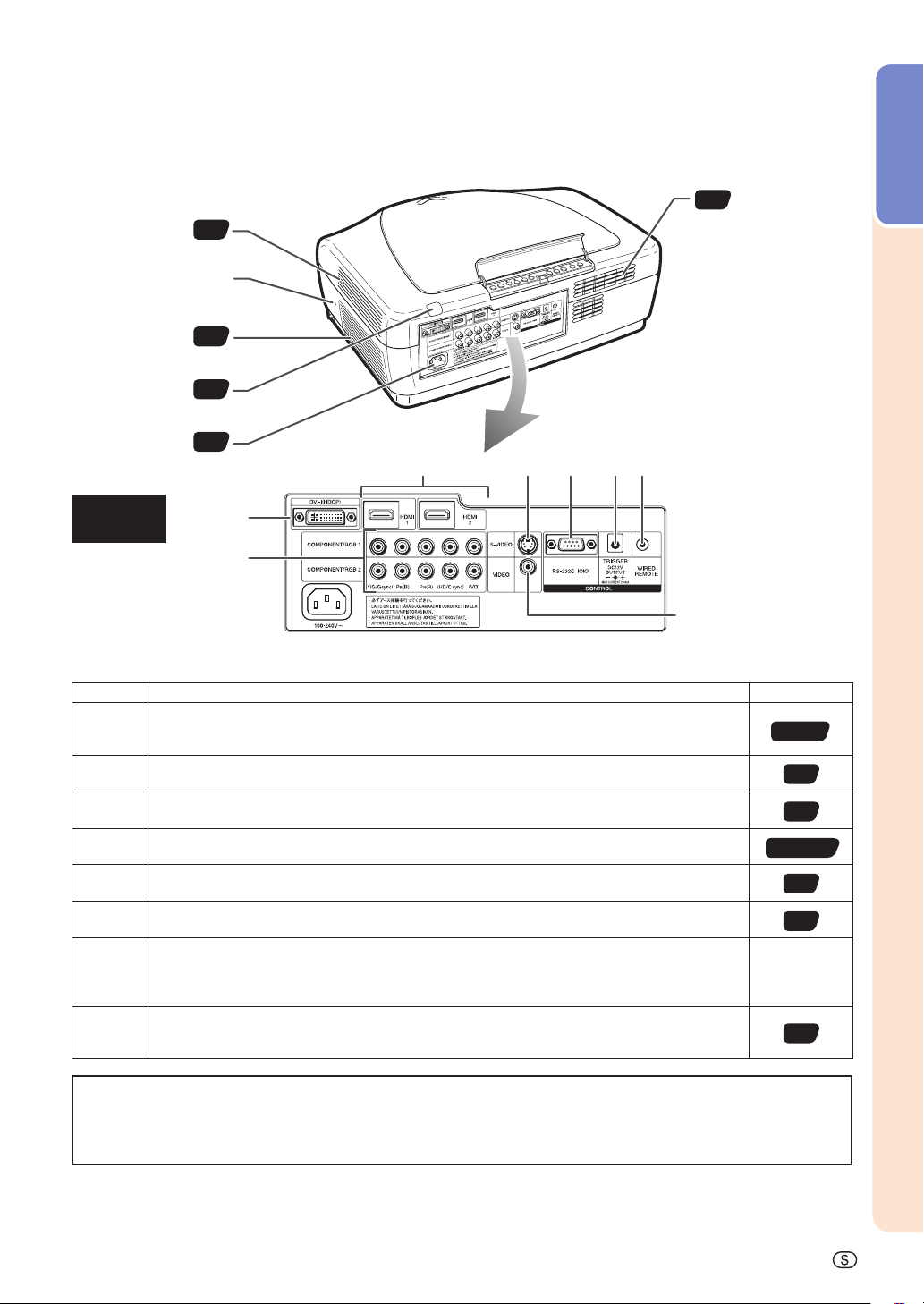
Projektor (baksida)
Ventilation (insug)
Anslutning för Kensington
Security Standard
47
Ventilation (insug)
47
Introduktion
Ventilation (utsug)
Fjärrkontrollsensor
Växelströmsingång
Anslut den medföl-
jande nätsladden.
In- och
utgångar
47
11
25
In-/Utgång Beskrivning Sida
COMPONENT/RGB1, 2 ingångar
1
Anslutning av videoutrustning med komponentutgång (exempelvis DVD-spelare) eller dator
med analog RGB-utgång.
S-VIDEO-ingång
2
Anslutning av videoutrustnng med S-video-utgång (exempelvis DVD-spelare och video).
VIDEO-ingång
3
Anslutning av videoutrustning utan S-video-utgång.
DVI-ingång
4
Anslutning av videoutrustning med DVI-utgång (exempelvis DVD-spelare, digitalbox, dator)
HDMI1, 2-ingångar
5
Anslutning av videoutrustning med HDMI-utgång.
RS-232C-ingång
6
Anslutning av dator för projektorstyrning.
TRIGGER-ingång
När projektorn är påslagen sänds en kontrollsignal (DC 12V) i den här utgången. Om en
7
(eldriven) projektorduk eller någon annan kompatibel enhet är ansluten, kan denna slås på då
projektorn är påslagen.
Fjärrkontrollsingången WIRED REMOTE
8
Anslut fjärrkontrollen med en sladd då projektern är utom räckhåll för den trådlösa fjärrkontrollen.
20, 21
22
22
18-20, 23
18
24
10
—
Använda Kensington Lock
• Projektorn är utrustad med en Anslutning för Kensington Security Standard, för användning med Kensington
MicroSaver Security System. Se vidare information som följde med låsystemet, för instruktioner om hur du använder det för att låsa fast projektorn.
-9
Page 11
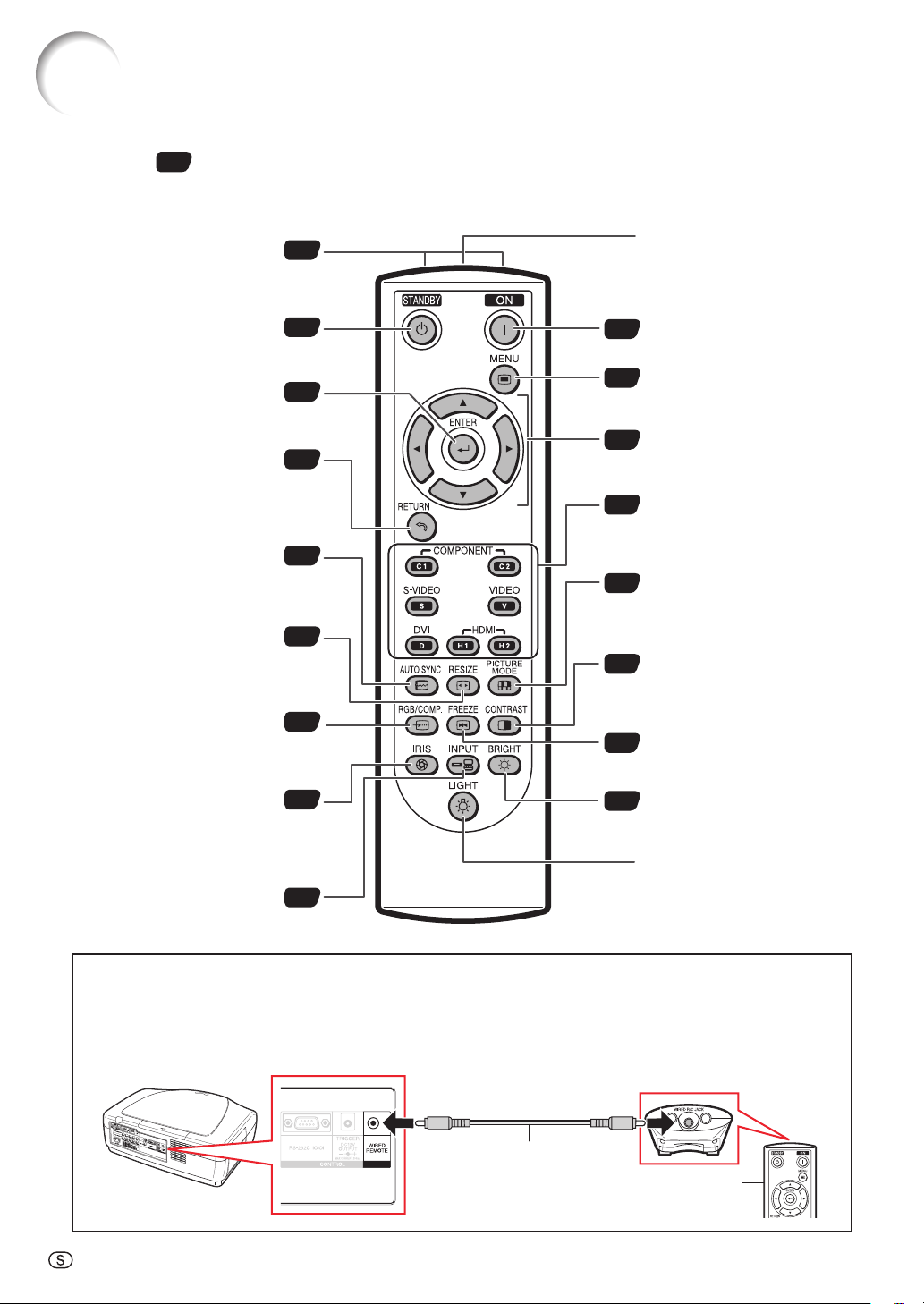
Namn på delarna och deras funktioner (fortsättning)
Nummer i hänvisar till sidor i den här bruksanvinsningen där ämnet beskrivs.
Fjärrkontroll
Fjärrkontrollsignal
sändare
11
WIRED R/C JACK
För att kontrollera projektorn med
hjälp av sladdstyrd fjärrkontroll.
Försätter projektorn i viloläge.
STANDBY-knapp
ENTER-knapp
För att bekräfta menyval.
RETURN-knapp
För att ångra ett val.
AUTO SYNC-knapp
För automatisk justering
av bilden när projektorn är
ansluten till en dator.
RESIZE-knapp
För att ändra skärmstorlek
(exempelvis SID.STPL och
SMARTSTRÄCKNING).
RGB/COMP.-knapp
För att byta mellan olika typer
av ingångssignaler.
IRIS-knapp
För att byta mellan
“HÖG LJUSSTYRKA-LÄGE”,
“MEDIUMLÄGE” och
“HÖG KONTRAST-LÄGE”.
INPUT-knapp
Visar inmatningslistan
26
34
34
41
30
44
29
27
ON-knapp
25
För att slå på projektorn.
MENU-knapp
34
För att visa menyer för justeringar
och inställningar.
Justeringsknappar
34
(", ', \, |)
För att välja mellan menyalternativ
Knappar för att välja ingångs-
27
signal
För att byta mellan olika typer av
ingångssignaler.
PICTURE MODE-knapp
29
För att välja det bildläge,
som bäst passar för den projicerade bilden.
CONTRAST-knapp
29
Visar menyn för
kontrastinställning.
FREEZE-knapp
29
För att frysa bilden.
BRIGHT-knapp
29
Visar menyn för justering av ljusstyrka.
LIGHT-knapp
Alla knappar på fjärrkontrollen
tänds.
Ansluta fjärrkontrollen till projektorn
När du inte kan använda fjärrkontrollen, beroende, beroende på avståndet till projektorn eller på projektorns läge,
ansluter du en ø3,5 mm kabel av typen “minijack” (fi nns i handeln) från uttaget WIRED R/C JACK på fjärrkontrollen, till fjärrkontrollsingången WIRED REMOTE som fi nns på projektorns baksida.
Till fjärrkontrollsingången WIRED REMOTE
ø3.5 mm kabel av typen “minijack”
(fi nns i handeln)
-10
Till WIRED R/C JACK
Fjärrkontroll
Page 12
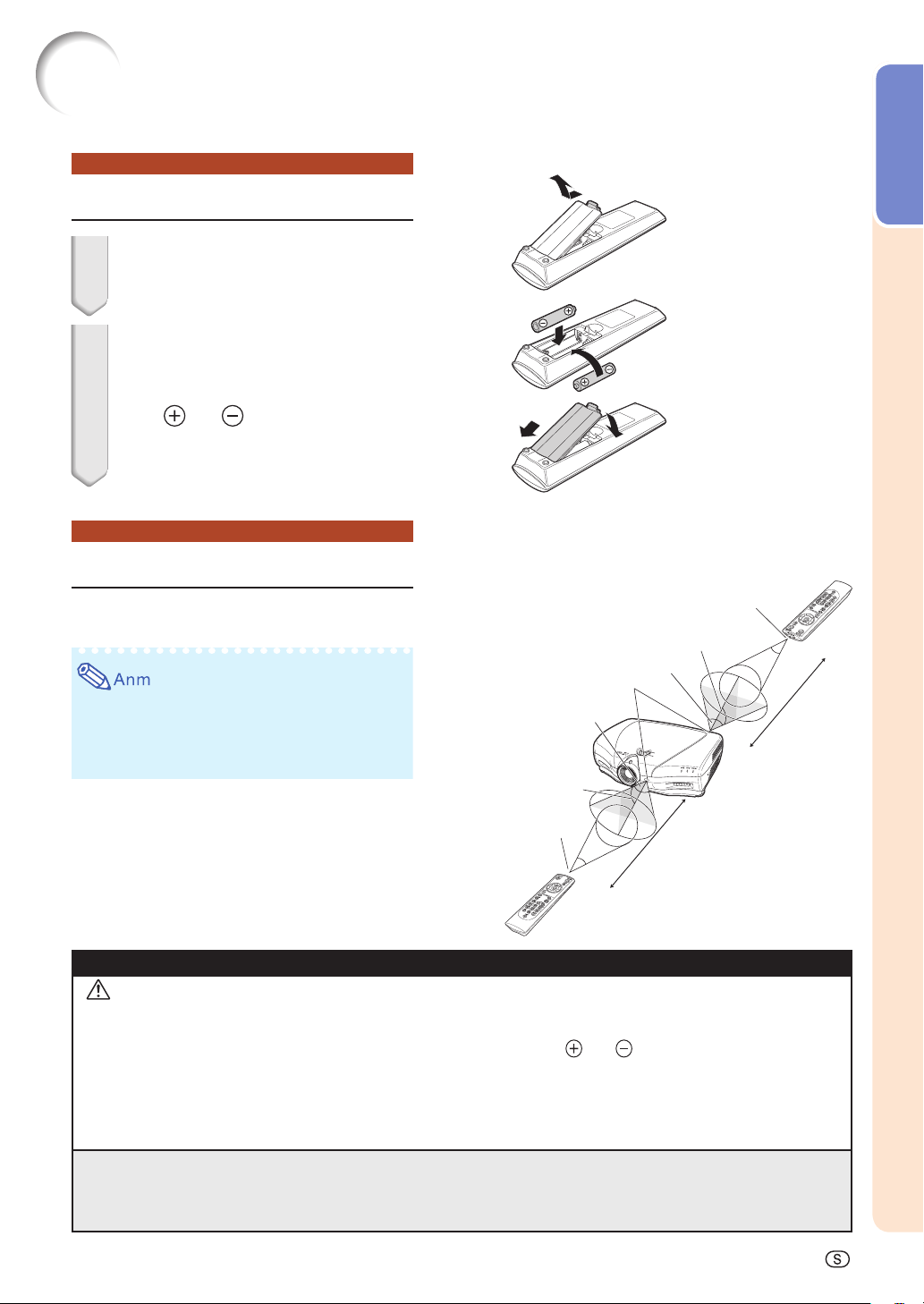
Använda fjärrkontrollen
Sätta i batterier
1 För fl iken på luckan nedåt, och
ta därefter av luckan genom att
föra den i pilens riktning.
2 Sätt i de medföljande batterierna
och sätt tillbaka luckan.
• Se till att polariteten stämmer överens
med
terifacket.
• När du sätter tillbaka luckan bör du se till
att den klickar på plats.
Räckvidd
och symbolerna inne i bat-
Introduktion
Fjärrkontrollen kan användas för att styra projektorn inom området som visas på bilden.
Fjärrkontrollsensorer
• Du kan underlätta för dig genom att låta fjärrkontrollens signal refl ekteras på projektorduken.
Signalens effektiva räckvidd kan emellertid
variera, beroende på dukens material.
När du använder fjärrkontrollen:
• Se till att du inte tappar den, eller utsätter den
för fukt eller höga temperaturer.
• Det kan hända att fjärrkontrollen inte fungerar
korrekt om den befi nner sig under fl uorescerande ljus. Om så är fallet bör du fl ytta undan
projektorn, bort från lampan.
Om batterierna används på fel sätt kan de börja läcka eller explodera. Följ säkerhetsföreskrifterna nedan.
Varning
• Det föreligger risk för explosion om batterierna byts felaktigt.
Ersätt endast med samma eller likvärdig typ.
• Sätt i batterierna så att polerna överensstämmer med markeringarna
• Batterier av olika typ har olika egenskaper och därför får batterier av olika typ inte blandas.
• Blanda inte nya och gamla batterier.
Detta kan förkorta deras livslängd, eller förorsaka batteriläckade.
• För att förhindra läckage bör du avlägsna batterierna från fjärrkontrollen då de har tagit slut.
Batterisyra är skadligt för huden. Använd därför en duk eller trasa när du avlägsnar gamla batteriet.
• Det kan hända att de medföljande batterierna snabbt tar slut, beroende på hur de har förvarats. De bör ersättas med nya batterier så snart som möjligt.
• Avlägsna batterierna om du inte tänker använda fjärrkontrollen på länge.
• Använda batterier ska lämnas in enligt gällande betsämmelser för miljöfarligt avfall.
Fjärrkontrollsignal
30˚
30˚
sändare
30˚
Fjärrkontroll
och på insidan av batterifacket.
Fjärrkontrollsignal
23' (7 m)
sändare
30˚
30˚
30˚
23' (7 m)
-11
Page 13
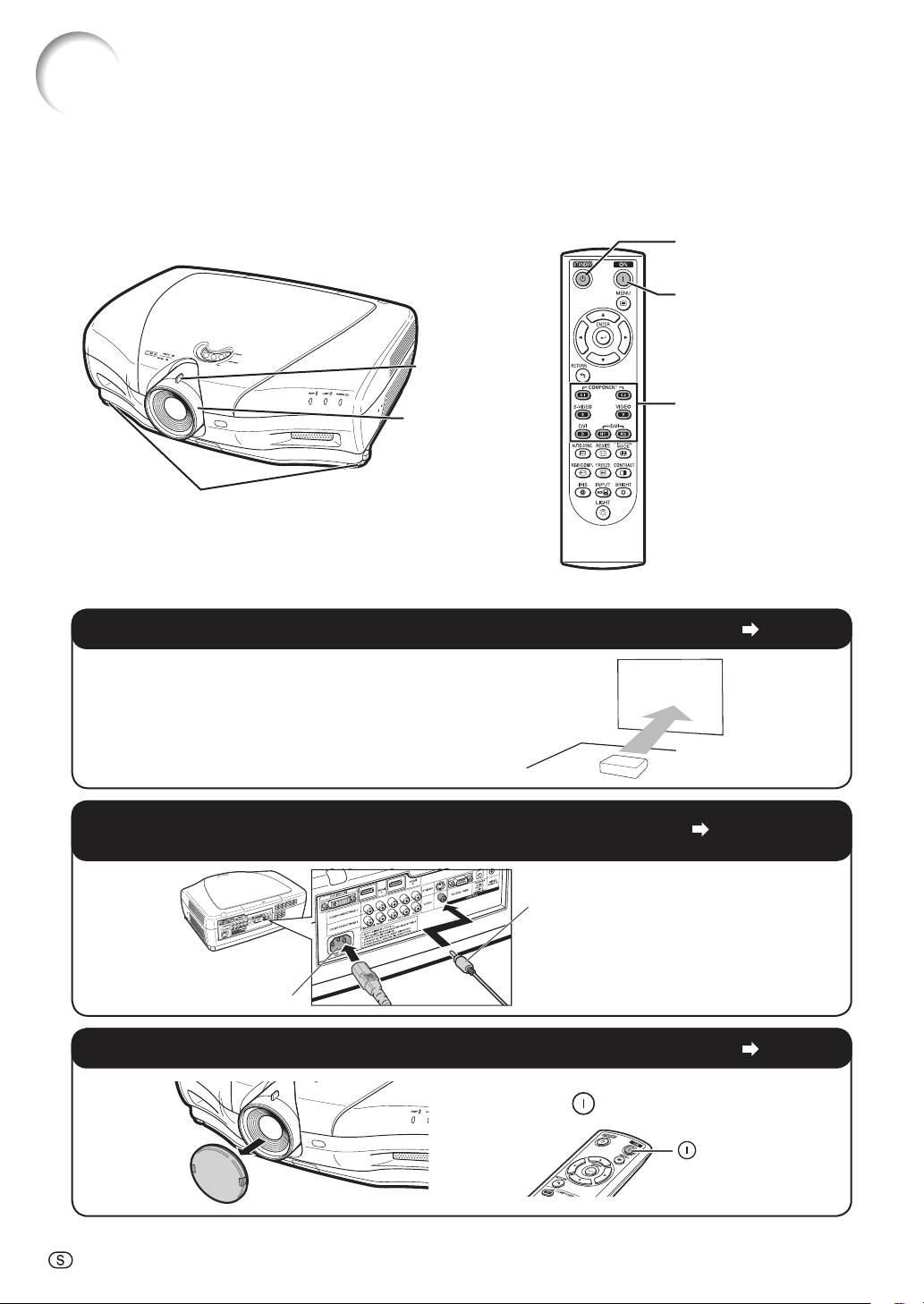
Snabbstart
Det här avsnittet ger ett exempel på hur du kan ansluta projektorn till videoutrustning, med en kort förklaring
om hur du går ifrån anslutning till bildvisning.
För mer information, se sidhänvisningarna som ges för varje steg.
7 STANDBY-knapp
3 ON-knapp
6 Zoomreglage
6 Fokusring
6 Justerbara fötter
1. Placera projektorn mot en duk/skärm
2.
Anslut projektorn till videoutrustningen och anslut därefter
nätsladden till växelströmsingången på projektorn
Till VIDEO-ingång
5 Knappar för att
välja ingångssignal
Sidan 14
Sidorna 18-25
Anslut en audiokabel från videoutrustningens audioutgång till audioingången på projektorn.
Växelströmsingång
3. Avlägsna linsskyddet och slå på projektorn
Rikta fjärrkontrollen mot projektorn och
tryck på
-12
Sidan 25
ON.
ON
Page 14
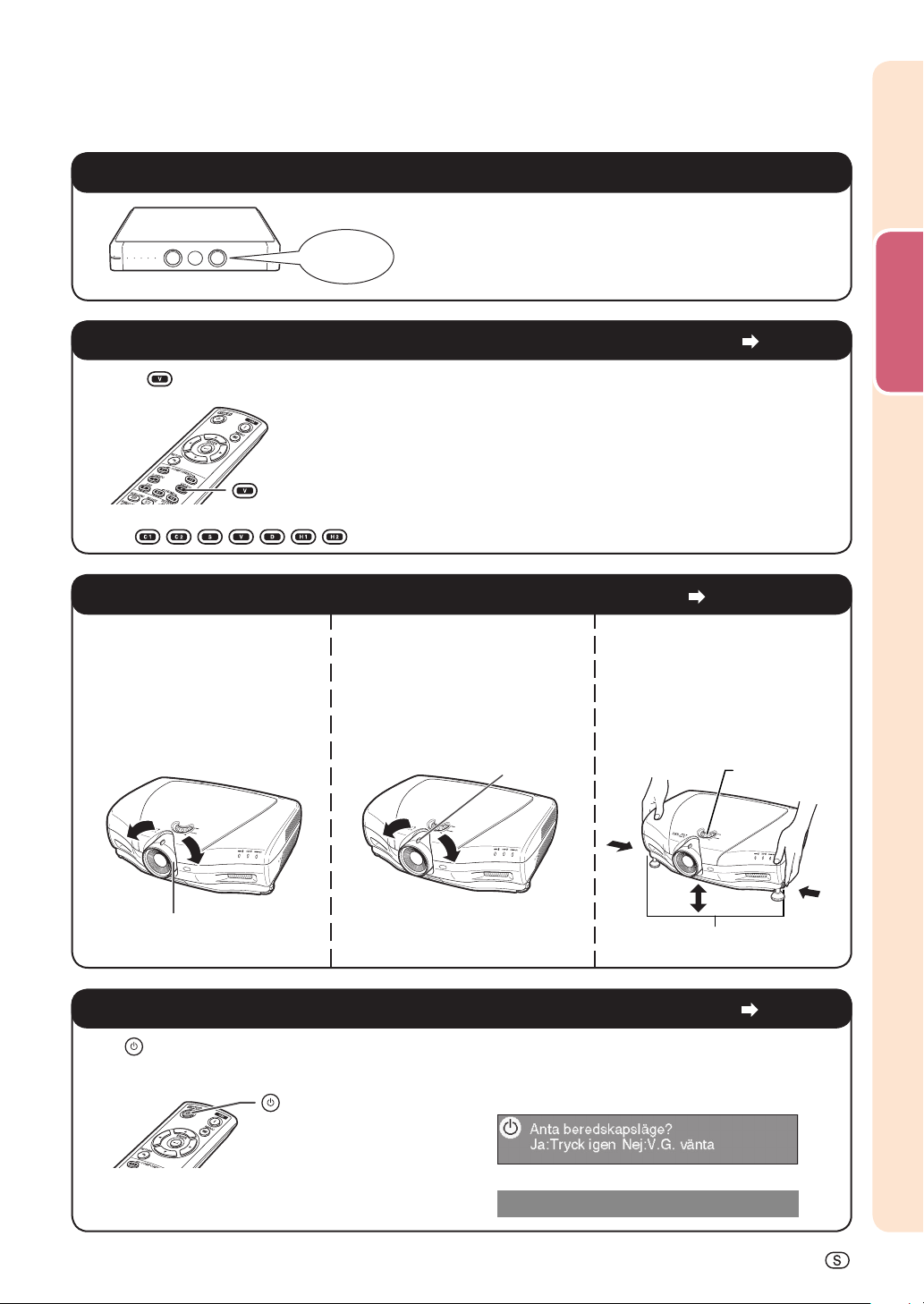
4. Slå på videoutrustningen och starta uppspelningen
Uppspel-
ning
5. Välj inmatningsläge
Tryck på VIDEO på fjärrkontrollen för att välja “VIDEO” som inmatningsläge.
VIDEO
• Tryck
/ / / / / / på fjärrkontrollen för att ändra inmatningsläge.
6. Justera projektorns vinkel, fokus och zoom
1. Justera fokus genom att vrida
på fokusringen.
2. Zoom justerar du genom att
ändra på zoomreglaget.
Zoomreglage
3. Projektorns vinkel ändrar du
med hjälp av de justerbara
fötterna. För att justera bildens vertikala position använder du ratten för linsjustering.
Snabbstart
Sidan 27
Sidorna 27, 28
Ratt för linsjustering
Fokusring
7. Stäng av strömmen
Tryck STANDBY på fjärrkontrollen, och tryck ytterligare än gång på knappen när du uppmanas att
bekräfta ditt val. Projektorn försätts nu i viloläge.
STANDBY
• Koppla ur nätsladden efter det att fl äkten har stannat.
□ Menyn (OSD)
Slut. Vänta.
Fotfrigörare
Sidan 26
□
-13
Page 15
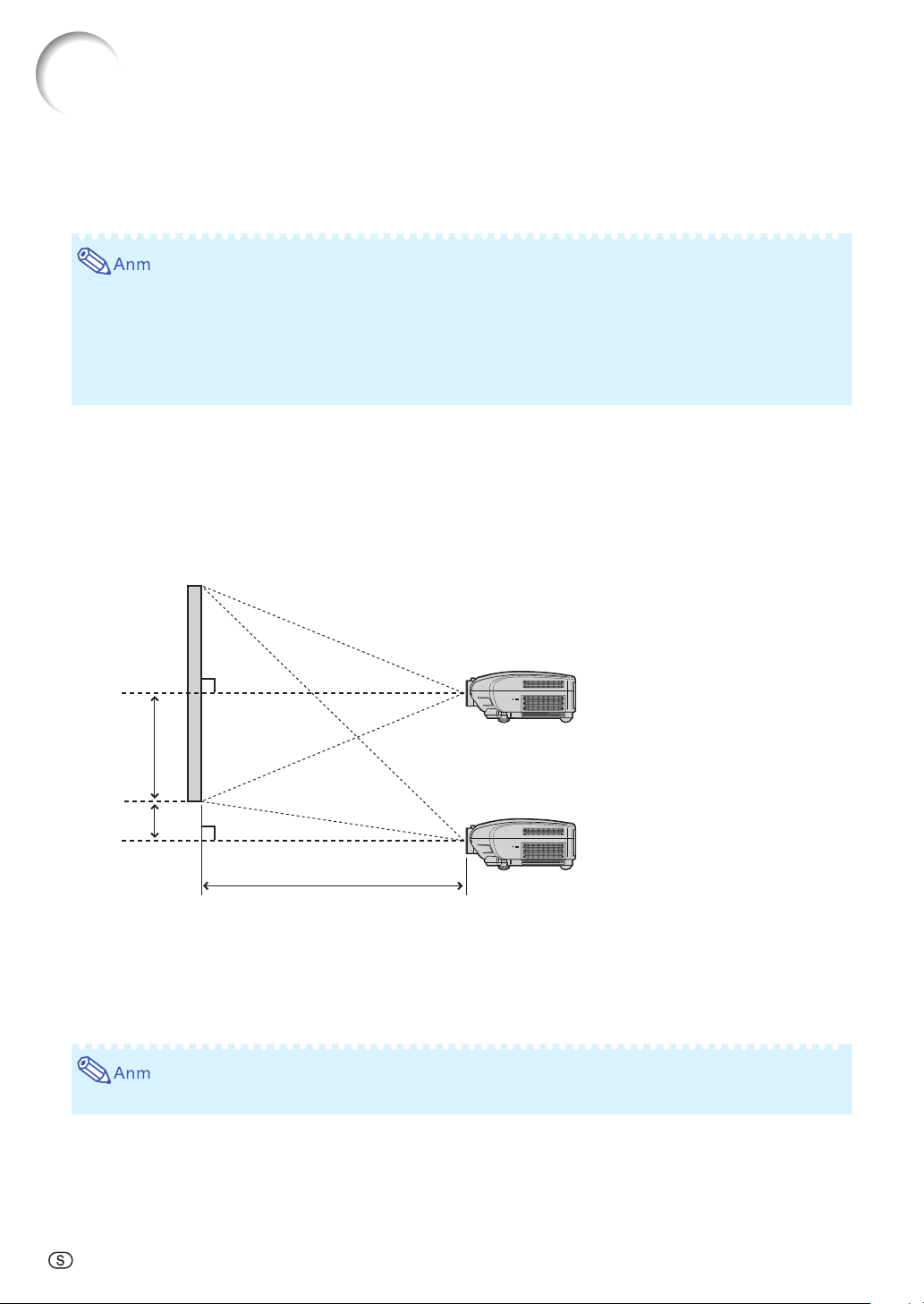
Montera projektorn
Montera projektorn
För att uppnå optimal bildkvalitet bör du placera projektorn vinkelrätt mot skärmen, med fötterna vågrätta
och på samma nivå.
• Projektorns lins ska centreras till mitten av skärmen. Om den horisontella linjen som går genom linsens
mittpunkt inte är vinkelrät mot skärmen kommer bilden att förvrängas.
• För bästa bild bör du se till att placera skärmen så att den inte befi nner sig i direkt sol- eller rumsljus. Ljus
som faller direkt på skärmen urlakar färgerna, vilket gör det svårare att se bilden. Dra för gardinerna och
dämpa ljus från lampor när du sätter upp skärmen i ett slolbelyst eller ljust rum.
• Det är inte möjligt att använda en polariserad skärm med den här projektorn.
Standardmontering (projektion framifrån)
■ Placera projektorn på behövligt avstånd, beroende på vilken bildstorlek du vill ha.
Exempel på standardmontering
Bild
Lins i lägsta position
90˚
Linsens mitt
H1
H2
L : Projektionsavstånd
H1: Avstånd från linsens mitt till bildens undersida
(när linsen är i lägsta position)
H2: Avstånd från linsens mitt till bildens undersida
(när linsen är i högsta position)
• For mer information, se “Bildstorlek och projektionsavstånd” på sidan 16.
90˚
Linsens mitt
L
Lins i högsta position
-14
Page 16
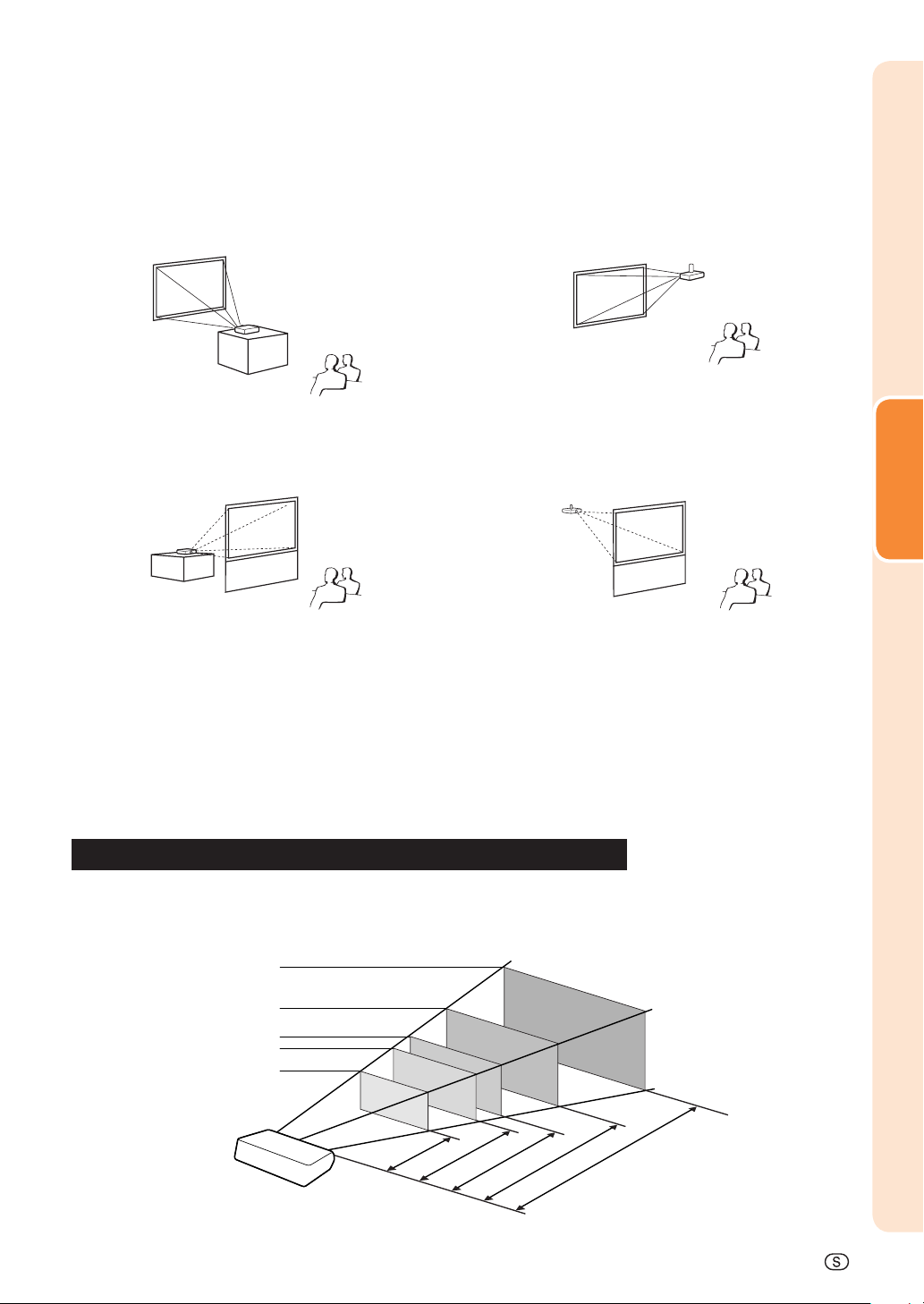
Projektionsläge (PRJ)
Projektorn kan utnyttja vilket som helst av de 4 projektionslägena som visas nedan. Välj det läge som passar
bäst för den projektionsinställning som används. (Du kan ställa in PRJ-läge i menyn “Val”. Se sidan 45.)
■ Placerad på bord, projektion framifrån
Menyval ➞ “Fram”
■ Placerad på bord, projektion bakifrån
(med en genomskinlig skärm)
Menyval ➞ “Bak”
■ Takmonterad, projektion framifrån
Menyval ➞ “Tak + Fram”
■ Takmonterad, projektion bakifrån
(med en genomskinlig skärm)
Menyval ➞ “Tak + Bak”
Takmontering
■ Du bör helst använda en originalkonsol från Sharp för takmontering. Innan du monterar projektorn bör du
införskaffa den rekommenderade takkonsolen från en Sharp auktoriserad projektorhandlare eller serviceverkstad (säljs separat).
• AN-NV6T takkonsol, samt AN-TK201 och AN-TK202 förlängningsrör.
■ Invertera bilden genom att ställa in “Tak + Fram” i “PRJ funk.”. Se sidan 45 för information om hur du an-
vänder funktionen.
Installation
Visar den projicerade bildens storlek och prejektionsavståndet
För mer information, se ”Bildstorlek och projektionsavstånd” på sidan 16.
Exempelvis: När du använder en widescreen (16:9)
Bildstorlek
300"
200"
100"
80"
60"
52,3
29,4
174,3
87,2
"
× 49
69,7
"
×
"
"
× 39,2
8'0"
(2,4 m
~
"
10'10"
3,3 m)
~
10'9"
"
(3,3 m
~
"
×
14'6"
4,4 m)
~
13'5"
(4,1 m
98,1
261,5
"
18'2"
~
~
"
× 147,1
5,5 m)
40'9"
27'1" ~ 36'6"
(8,3 m ~ 11,1 m)
(12,4 m
"
Projektionsavstånd
54'10"
16,7 m)
~
~
-15
Page 17
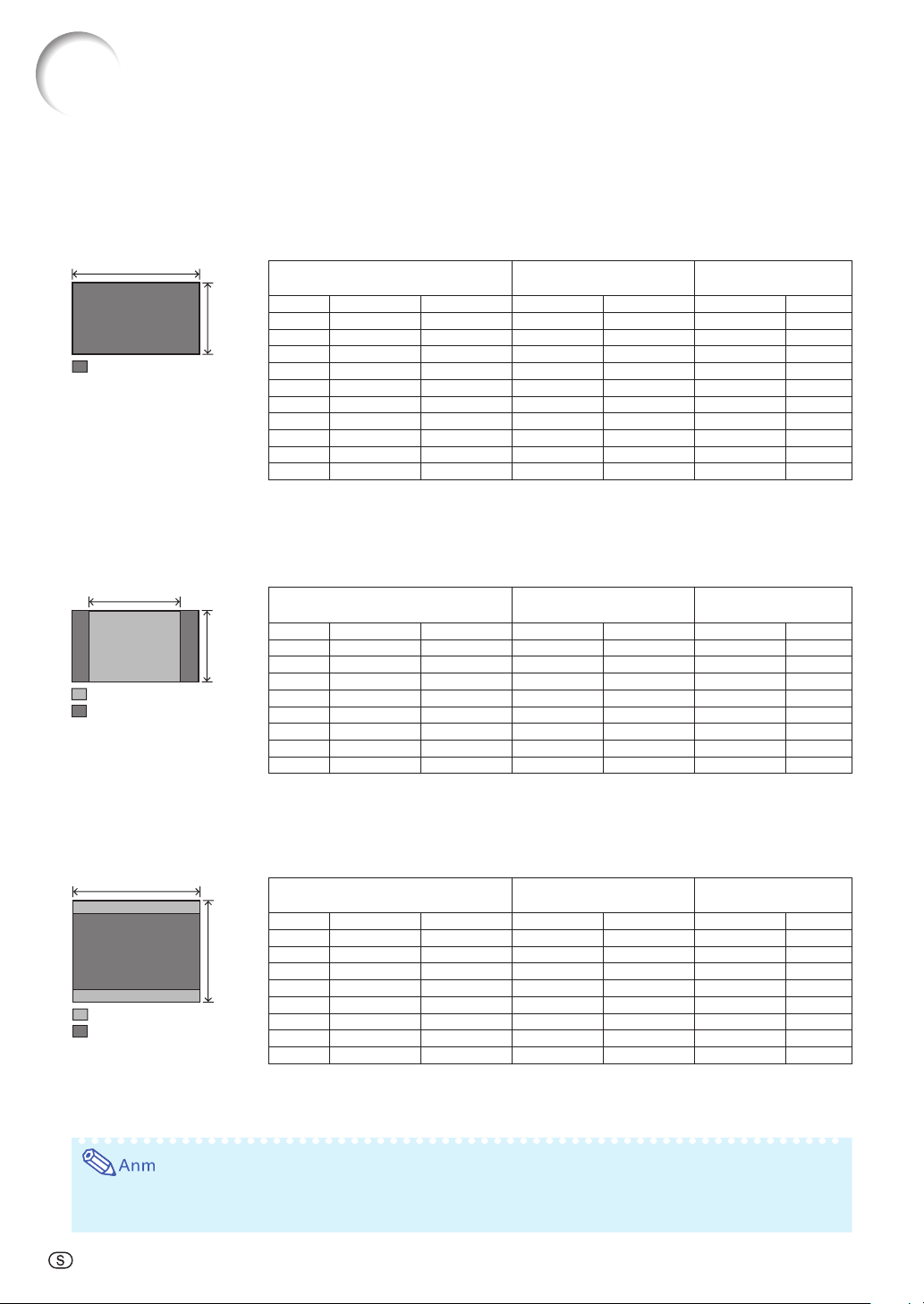
Montera projektorn (fortsättning)
Bildstorlek och projektionsavstånd
Den projicerade bildstorleken varierar beroende på avståndet mellan projektorns lins och skärmen. Montera
projektorn så att de projicerade bilderna visas på skärmen i optimal storlek, enligt tabellen nedan. Ta hjälp av
värdena i tabellen då du monterar projektorn.
När du använder en widescreen (16:9): Vid visning av en 16:9-bild på en hel 16:9-skärm.
16
9
: Projicerad bild
Diagonalt (x)
300" 261,5" (6,6 m) 147,1" (3,7 m) 54'10" (16,7 m) 40'9" (12,4 m) –147" (–374 cm) 0" (0 cm)
250" 217,9" (5,5 m) 122,6" (3,1 m) 45'8" (13,9 m) 33'11" (10,3 m) –122" (–311 cm) 0" (0 cm)
200" 174,3" (4,4 m) 98,1" (2,5 m) 36'6" (11,1 m) 27'1" (8,3 m) –98" (–249 cm) 0" (0 cm)
150" 130,7" (3,3 m) 73,5" (1,9 m) 27'4" (8,3 m) 20'3" (6,2 m) –73" (–187 cm) 0" (0 cm)
120" 104,6" (2,7 m) 58,8" (1,5 m) 21'10" (6,7 m) 16'2" (4,9 m) –58" (–149 cm) 0" (0 cm)
110" 95,9" (2,4 m) 53,9" (1,4 m) 20'0" (6,1 m) 14'10" (4.5 m) –53" (–137 cm) 0" (0 cm)
100" 87,2" (2,2 m) 49" (1,2 m) 18'2" (5,5 m) 13'5" (4,1 m) –49" (–125 cm) 0" (0 cm)
80" 69,7" (1,8 m) 39,2" (1,0 m) 14'6" (4,4 m) 10'9" (3,3 m) –39" (–100 cm) 0" (0 cm)
60" 52,3" (1,3 m) 29,4" (0,7 m) 10'10" (3,3 m) 8'0" (2,4 m) –29" (–75 cm) 0" (0 cm)
40" 34,9" (0,9 m) 19,6" (0,5 m) 7'2" (2,2 m) 5'3" (1,6 m) –19" (–50 cm) 0" (0 cm)
x : Bildstorlek (diagonalt) (tum)
L1: Maximalt projektionsavstånd (fot/m)
L2: Minimalt projektionsavstånd (fot/m)
Bildstorlek Projektionsavstånd [L]
Bredd Höjd Maximal [L1] Minimal [L2] Lägre [H1] Övre [H2]
Formeln för bildstorlek och projektionsavstånd
L1 = (0,05593x – 0,05550)/0,3048 (fot)
L2 = (0,04158x – 0,05665)/0,3048 (fot)
H1 = –1,2453x/2,54 (tum)
H2 = 0
Vid användning av normalskärm (4:3) och vid projektion av 4:3-bild (Läge SID. STPL)
4
3
: Skärm
: Projicerad bild
Diagonalt (x)
250" 200" (5,1 m) 150" (3,8 m) 56'0" (17,1 m) 41'7" (12,7 m) –150" (–381 cm) 0" (0 cm)
200" 160" (4,1 m) 120" (3,0 m) 44'9" (13,6 m) 33'2" (10,1 m) –120" (–305 cm) 0" (0 cm)
150" 120" (3,0 m) 90" (2,3 m) 33'6" (10,2 m) 24'10" (7,6 m) –90" (–229 cm) 0" (0 cm)
120" 96" (2,4 m) 72" (1,8 m) 26'9" (8,2 m) 19'10" (6,1 m) –72" (–183 cm) 0" (0 cm)
110" 88" (2,2 m) 66" (1,7 m) 24'6" (7,5 m) 18'2" (5,5 m) –66" (–168 cm) 0" (0 cm)
100" 80" (2,0 m) 60" (1,5 m) 22'3" (6,8 m) 16'6" (5,0 m) –60" (–152 cm) 0" (0 cm)
80" 64" (1,6 m) 48" (1,2 m) 17'9" (5,4 m) 13'2" (4,0 m) –48" (–122 cm) 0" (0 cm)
60" 48" (1,2 m) 36" (0,9 m) 13'4" (4,1 m) 9'10" (3,0 m) –36" (–91 cm) 0" (0 cm)
x : Bildstorlek (diagonalt) (tum)
L1: Maximalt projektionsavstånd (fot/m)
L2: Minimalt projektionsavstånd (fot/m)
Bildstorlek Projektionsavstånd [L]
Bredd Höjd Maximal [L1] Minimal [L2] Lägre [H1] Övre [H2]
Formeln för bildstorlek och projektionsavstånd
L1 = (0,06845x – 0,05550)/0,3048 (fot)
L2 = (0,05089x – 0,05665)/0,3048 (fot)
H1 = –1,524x/2,54 (tum)
H2 = 0
Avstånd från linsens mitt till
bildens undersida [H]
Avstånd från linsens mitt till
bildens undersida [H]
När du använder en normalskärm (4:3): Vid projektion av en 16:9-bild till hela bredden (horisontellt) av en 4:3-skärm.
4
Diagonalt (x)
3
: Skärm
: Projicerad bild
250" 200" (5,1 m) 150" (3,8 m) 41'11" (12,8 m) 31'1" (9,5 m) –112" (–286 cm) 0" (0 cm)
200" 160" (4,1 m) 120" (3,0 m) 33'6" (10,2 m) 24'10" (7,6 m) –90" (–229 cm) 0" (0 cm)
150" 120" (3,0 m) 90" (2,3 m) 25'1" (7,6 m) 18'7" (5,7 m) –67" (–171 cm) 0" (0 cm)
120" 96" (2,4 m) 72" (1,8 m) 20'0" (6,1 m) 14'10" (4,5 m) –54" (–137cm) 0" (0 cm)
110" 88" (2,2 m) 66" (1,7 m) 18'4" (5,6 m) 13'7" (4,1 m) –49" (–126 cm) 0" (0 cm)
100" 80" (2,0 m) 60" (1,5 m) 16'8" (5,1 m) 12'4" (3,8 m) –45" (–114 cm) 0" (0 cm)
80" 64" (1,6 m) 48" (1,2 m) 13'3" (4,1 m) 9'10" (3,0 m) –36" (–91 cm) 0" (0 cm)
60" 48" (1,2 m) 36" (0,9 m) 9'11" (3,0 m) 7'4" (2,2 m) –27" (–69 cm) 0" (0 cm)
x : Bildstorlek (diagonalt) (tum)
L1: Maximalt projektionsavstånd (fot/m)
L2: Minimalt projektionsavstånd (fot/m)
Bildstorlek Projektionsavstånd [L]
Bredd Höjd Maximal [L1] Minimal [L2] Lägre [H1] Övre [H2]
Formeln för bildstorlek och projektionsavstånd
L1 = (0,05133x – 0,05550)/0,3048 (fot)
L2 = (0,03817x – 0,05665)/0,3048 (fot)
H1 = –1,143x/2,54 (tum)
H2 = 0
Avstånd från linsens mitt till
bildens undersida [H]
• Tillåt en viss felmarginal hos värdena i tabellerna ovan.
• Om avstånd från linsens mitt till bildens underkant (H) är ett negativt värde, betyder det att bildens underkant är under linsens mitt.
-16
Page 18
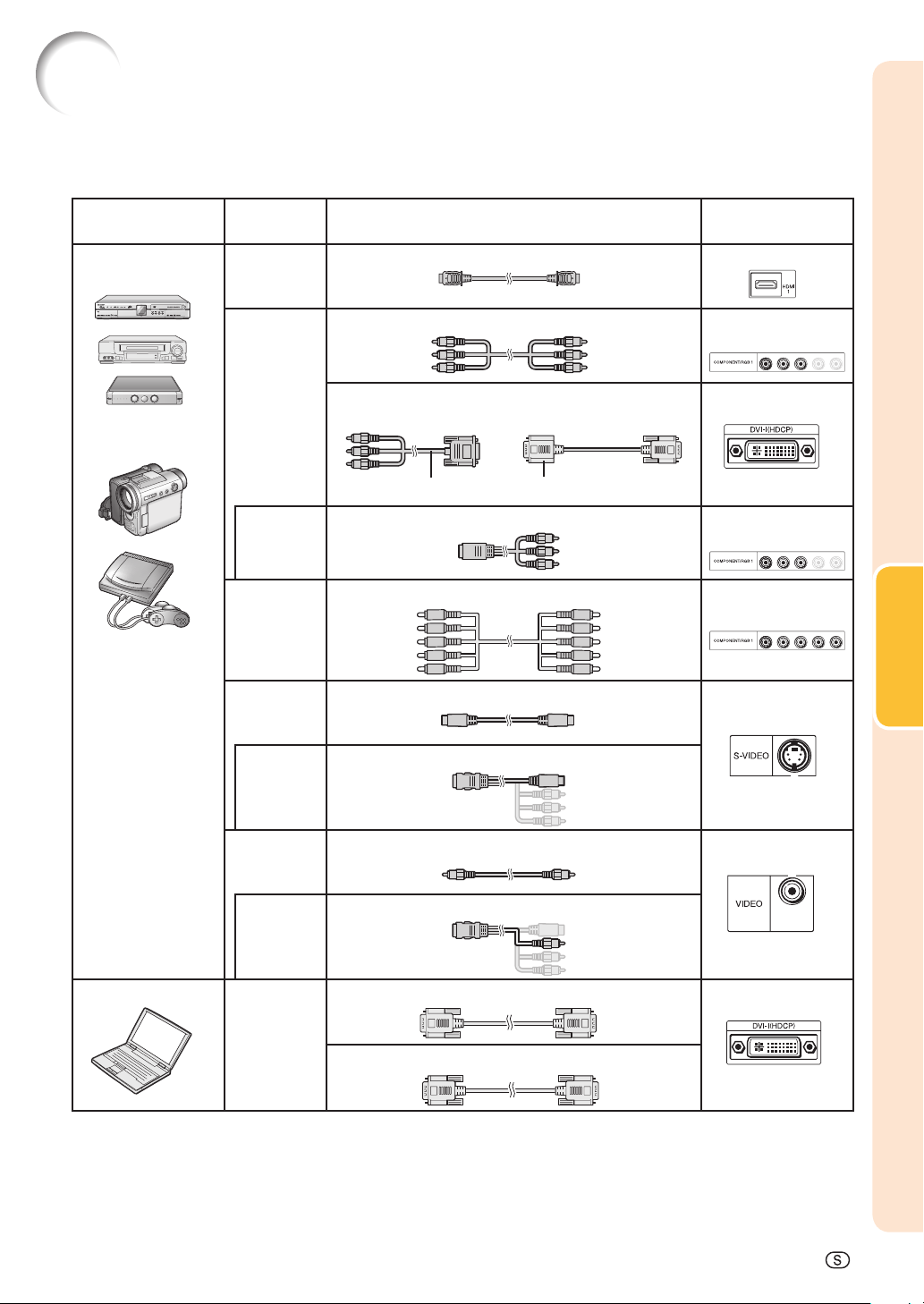
Exempel på anslutningskablar
• För mer information om anslutningar och kablar, se bruksanvisningen som följde med utrustningen som ska anslutas.
• Det kan hända att du behöver andra kablar och kontaktdon än de som listas nedan.
Utrustning
Audiovisuell
utrustning
Kamera/videospel
Ingångssignal
HDMI-video HDMI-kabel (fi nns i handeln) HDMI1, 2
Komponent
video
Ingång för
specialka-
beln
RGB-video 5 RCA RGB-kabel (fi nns i handeln) COMPONENT/
S-video S-video-kabel (fi nns i handeln) S-VIDEO
Komponentkabel (fi nns i handeln) COMPONENT/
3 RCA till 15-polig D-sub-kabel (säljs separat: AN-C3CP2)
DVI till 15-polig D-sub-adapter (säljs separat: AN-A1DV)
3 RCA till 15-polig D-sub-kabel DVI till 15-polig D-sub-adapter
Specialkabel ansluten till datorutrustningen COMPONENT/
Kabel
In-/utgång på
projektorn
RGB1, 2
DVI
RGB1, 2
RGB1, 2
Anslutningar
Ingång för
specialka-
beln
Video Videokabel (fi nns i handeln) VIDEO
Ingång för
specialka-
beln
Dator RGB-video DVI/D-sub-kabel (Medföljer tillbehör) DVI
Specialkabel ansluten till utrustningen
Specialkabel ansluten till utrustningen
DVI-kabel (säjs separat: AN-C3DV)
-17
Page 19
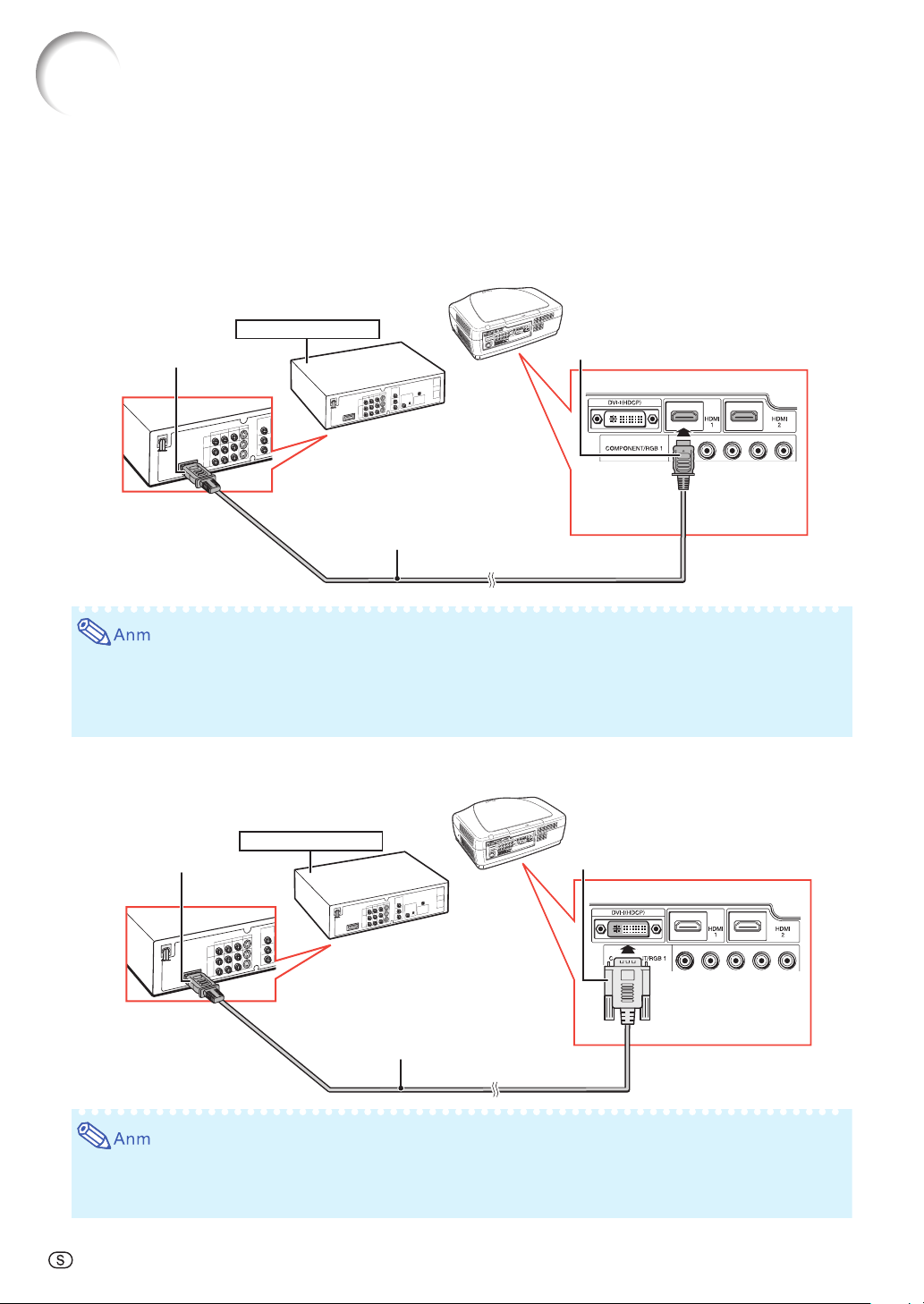
Ansluta till videoutrustning
Innan du ansluter bör du se till att dra ut nätsladden från projektorn och stänga av den enhet som ska anslutas.
När du är färdig med anslutningen slår du på projektorn och överiga enheter.
Ansluta videoutrustning med HDMI-utgång till projektorns HDMI-ingång
HDMI är ett nytt gränssnitt som gör det möjligt att med endast en kabel sända över video- och audiosignaler. Eftersom projektorn
i sig inte stöder audiosignaler, bör du använda en förstärkare eller någon annan ljudenhet.
För videoanslutning, använd en kabel som stöder HDMI-standarden. Annars kan det hända att projektorn inte fungerar korrekt.
HDMI-kompatibel enhet
Till HDMI-utgång
HDMI-kabel (typ A)
(fi nns i handeln)
Till HDMI1- eller 2-ingången
• HDMI (High-Defi nition Multimedia Interface) är ett digitalt AV-gränssnitt som kan överföra högupplösta
videosignaler, fl erkanalsljud, och dubbelriktade kontrollsignaler, och allt genom endast en kabel.
• Då den är kompatibel med HDCP-systemet (High-bandwidth Digital Content Protection), förlorar inte signalen i kvaltiet. Det är därför möjligt att få en högkvalitativ bildupplevelse med en enkel anslutning.
Ansluta utrustning med HDMI-utgång till projektorns DVI-ingång
HDMI-kompatibel enhet
Till HDMI-utgång
Adapterkabel, DVI till HDMI
(fi nns i handeln)
• När du ansluter projektorn till videoutrustningen på detta sätt, välj “Signaltyp” i menyn “Val”. Se sid 44.
• När en adapterkabel (DVI till HDMI) är ansluten till HDMI-ingången, kan det hända att bilden inte visas
korrekt.
Till DVI-ingång
-18
Page 20
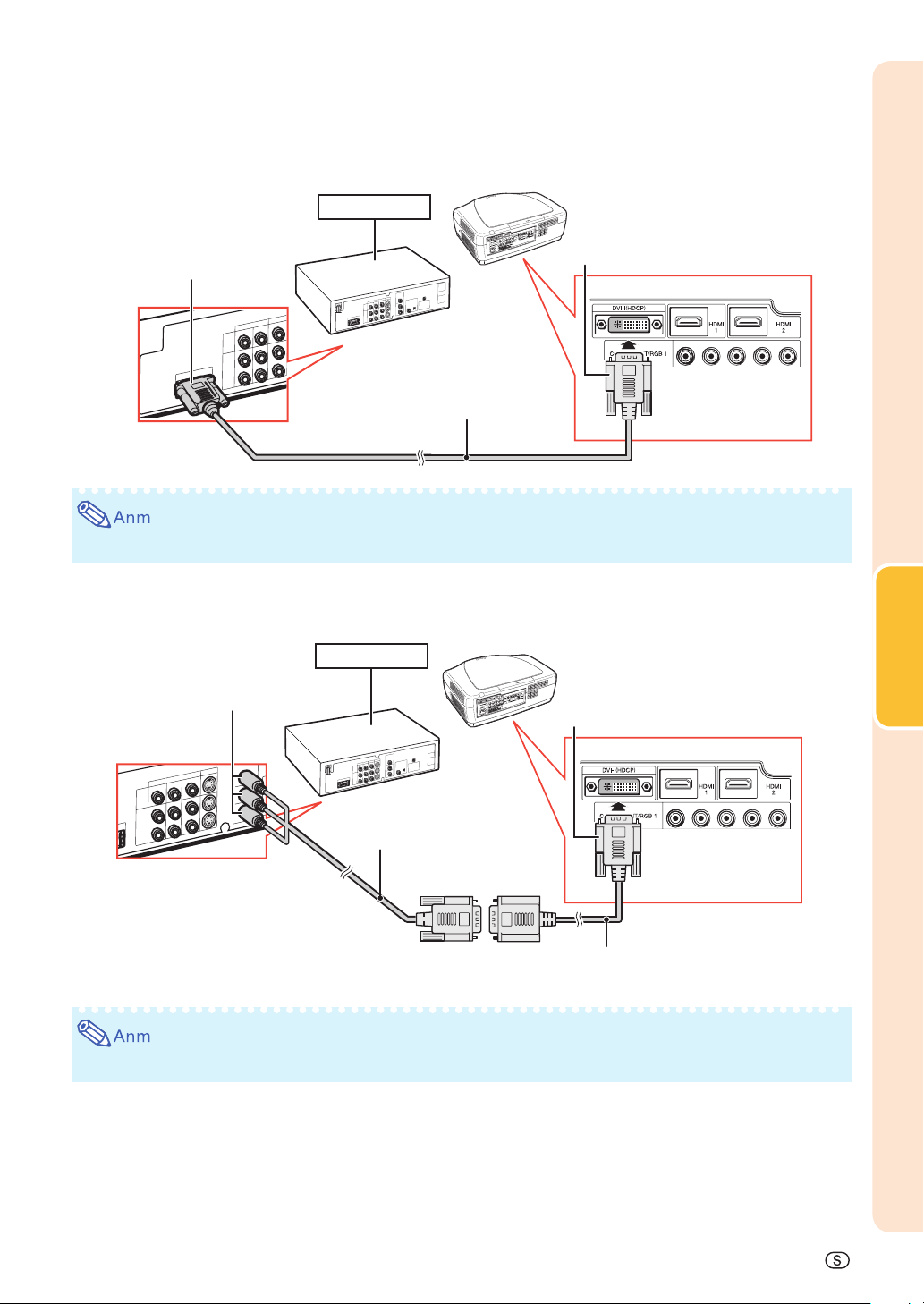
Ansluta videoutrustning med DVI-utgång till projektorns DVI-ingång
DVD-spelare, och liknande
Till digital DVI-utgång
Till DVI-ingång
DVI-kabel
(säljs separat: AN-C3DV)
• När du ansluter projektorn till videoutrustningen på detta sätt, välj “Signaltyp” i menyn “Val”. Se sid 44.
Ansluta komponentvideo till projektorns DVI-ingång
DVD-spelare, och liknande
Till komponentutgång
Till DVI-ingång
Anslutningar
3 RCA til 15-polig D-sub-kabel
(säljs separat: AN-C3CP2)
DVI till 15-polig D-sub-adapter
(säljs separat: AN-A1DV)
• När du ansluter projektorn till videoutrustningen på detta sätt, välj “Signaltyp” i menyn “Val”. Se sid 44.
-19
Page 21

Ansluta till videoutrustning (fortsättning)
Ansluta RGB-utrustning till projektorns DVI-ingång
DVD-spelare, och liknande
Till DVI-ingång
Till RGB-utgång
DVI/D-sub-kabel
(medföljer tillbehör)
• När du ansluter projektorn till videoutrustningen på detta sätt, välj “A RGB” som “Signaltyp” i menyn “Val”.
Se sid 44.
Ansluta RGB-utrustning till projektorns COMPONENT/RGB-ingångar
DVD-spelare, och liknande
Till analog RGB
utgång
Till COMPONENT/RGB1, 2 ingångar
5 RCA RGB-kabel
(fi nns i handeln)
• (HD/C sync) och (VD)-kontakterna kan användas beroende på specifi kationerna för RGB-utrustningen som
är ansluten till denna projektor. Läs användarhandboken för RGB-utrustningen för detaljer.
-20
Page 22

Ansluta komponentvideo till projektorns COMPONENT/RGB-ingångar
DVD-spelare, och liknande
Till komponentutgång
Till COMPONENT/RGB1, 2 ingångar
Komponentkabel
(fi nns i handeln)
Anslutningar
-21
Page 23

Ansluta till videoutrustning (fortsättning)
Anslutning av utrustning med S-video-utgång
DVD-spelare, och liknande
Till S-video-utgång
S-video-kabel
(fi nns i handeln)
Anslutning av utrustning med Videoutgång
DVD-spelare, och liknande
Till videoutgång
Till S-VIDEO-ingång
Till VIDEO-ingång
-22
Kompositvideokabel
(fi nns i handeln)
Page 24

Ansluta till dator
Se till så att datorn slås på först efter det att allt annat har anslutits.
Ansluta till dator med hjälp av DVI-kabel
Dator
Till DVI-ingång
Till digital DVI-utgång
DVI-kabel
(säljs separat: AN-C3DV)
• När du ansluter projektorn till videoutrustningen på detta sätt, välj “Signaltyp” i menyn “Val”. Se sid 44.
Anslutningar
Ansluta till dator med hjälp av DVI/D-sub-kabel
Dator
Till DVI-ingång
Till RGB-utgång
DVI/D-sub-kabel
(medföljer tillbehör)
• När du ansluter projektorn till videoutrustningen på detta sätt, välj “Signaltyp” i menyn “Val”. Se sid 44.
• Se vidare
tillsammans med projektorn. Om du använder projektorn tillsammans med en dator som inte fi nns omnämnd
i tabellen, kan det hända att vissa funktioner inte fungerar.
• För vissa Macintosh-datorer kan det krävas en Macintosh-adapter. Kontakta närmaste Sharp auktoriserad
projektorhandlare eller serviceverkstad.
• Beroende på vilken dator du användet kan det hända att du först behöver aktivera datorns externa utgång
för att en bild ska kunna projiceras. (Om du exempelvis har en notebook från SHARP trycker du samtidigt
ned “Fn” och “F5”.) Se vidare datorns bruksanvinsning för information om hur du aktiverar datorn externa
utgång.
“Lista över kompatibla datorsystem” på sidan 60 för en lista över datorer som kan användas
-23
Page 25

Projektorstyrning med hjälp av dator
När RS-232C-ingången på projektorn är ansluten till en dator, kan datorn användas för projektorstyrning och
för att kontrollera projektorns status.
Vid anslutning till dator med hjälp av RS-232C seriell kontrollkabel
Dator
Till RS-232C-ingång
Till RS-232C -ingång
RS-232C seriell kontrollkabel (korsad kabel, fi nns i handeln)
• Det kan hända att RS-232C-funktionen inte fungerar korrekt om datorns terminalprogram inte är korrekt
konfi gurerat. Se datorns bruksanvisning för mer information
• För information om detaljer och specifi kationer för RS-232C, se sidan 52.
Info
• Anslut inte RS-232C-kabeln till någon annan port än till datorns RS-232C-ingång. Datorn eller projektorn
kan ta skada.
• Anslut inte RS-232C-kabeln, och koppla inte heller ur den, medan datorn är påslagen Datorn eller projektorn
kan ta skada.
-24
Page 26

Slå på och stänga av projektorn
Ansluta nätsladden
Anslut den medföljande nätsladden i
projektorns växelströmsingång.
• Strömindikatorn blir röd, varefter projektorn
försätts i viloläge.
Slå på projektorn
Se till att ansluta all utrustning till projektorn
innan du utför åtgärderna i detta avsnitt. (Se
sidorna 18-25.)
Avlägsna linsskyddet och tryck på ON
på projektorn eller ON på fjärrkontrollen.
• Sprömindikatorn lyser blått.
• Om lampindikatorn
Lampindikatorn visar lampans status.
Blå: Lampan är klar att användas.
Blinkar blått:
Röd: Antingen stängdes lampan av felak-
tigt, eller så behöver den bytas ut.
• När du har slagit på projektorn kan det in-
träffa att bilden fl addrar lite under den första
minuten, efter det att lampan har tänts. Detta
är fullt normalt, och beror på att lampans
kontrollkretsar ställer in lampans egenskaper.
Det tyder inte på tekniskt fel.
• Om projektorn försätts i viloläge och därefter
omedelbart slås på igen, kan det ta ett litet
tag för lampan att börja lysa.
Lampan värms upp.
Medföljer
tillbehör
Info
• Det förinställda språket är engelska. Om du vill byta
språk följer du instruktionerna på sidan 45.
ON
STANDBY
Nätsladd
Strömindikator
Lampindikator
ON-knapp
STANDBY-knapp
Grundläggande
användning
Linsskydd
-25
Page 27

Slå på och stänga av projektorn (fortsättning)
Stänga av
(Försätta projektorn i viloläge)
1 Tryck STANDBY på projektorn
eller
trollen. Tryck ytterligare en gång
på knappen när meddelandet
om bekräftelse visas, varefter
projektorn försätts i viloläge.
STANDBY på fjärrkon-
2 Koppla ur nätsladden ur väx-
elströmsingången efter det att
fl äkten har stannat.
• Strömindikatorn blinkar blått då projektorn kyls av.
• Strömindikatorn byter färg till rött efter
det att projektorn har kallnat.
□Menyn (OSD)
□
Slut. Vänta.
Info
• Koppla inte ur nätsladden vid bildvisning eller då fl äkten är igång. Då fl äkten stannar kan temperaturen bli
mycket hög, vilket i sin tur kan skada projektorn.
• När projektorn är ansluten till utrustning såsom förstärkare, ska du se till att först stänga av strömmen till den
anslutna utrustningen och därefter till projektorn.
-26
Page 28

Bildprojektion
Byte av inmatningsläge
Välj rätt inmatningsläge med avseende på den
anslutna utrustningen.
Justeringsknappar
(□/▼)
Tryck på knapparna för att välja inmatningsläge eller INPUT
på fjärrkontrol-
len.
•
När du trycker på INPUT på fjärrkontrollen
INPUT på projektorn, visas en lista. När
eller
listan visas följer du instruktionerna nedan för att
byta inmatningsläge.
1Tryck INPUT eller □/▼ för att byta in-
matningsläge.
2Tryck ENTER.
• Om
• När ingen signal tas emot vissas “EJ SIGNAL”.
När en signal som projektorn inte är förinställd
för att ta emot hittas visas: “EJ REG.”.
ENTER inte trycks in, växlar
projektorn till vald ingång inom ett par
sekunder.
Justering av den projicerade bilden
ENTER
Knappar för att välja
ingångssignal
INPUT
Inmatningslägesmeny
Grundläggande
användning
1. Justering av fokus
Du kan justera bildens fokus med hjälp av projektorns fokusring.
Skruva på fokusringen för att justera skärpan
medan du tittar på den projicerade bilden.
2. Justering av bildstorleken
Du kan justera bildens storlek medelst projektorns
zoomreglage.
Skruva på zoomreglaget för att förstora eller
förminska bilden.
Fokusring
Zooma in
Zooma ut
Zoomreglage
-27
Page 29

Bildprojektion (fortsättning)
3.
Ändra projektorns vinkel med
hjälp av de justerbara fötterna
Du kan ändra projektorns lutning med hjälp av de
justerbara fötterna, när projektorn står på ett ojämnt
underlag eller när skärmen är vinklad.
1 Lyft upp projektorn för att jus-
tera höjden, samtidigt som du
släpper fotfrigörarna.
2 Ta bort händerna från fotfrigö-
rarna när höjden har justerats.
• Projektionsvinkeln knan justeras upp till
5 grader från underlaget som projektorn
står på.
3 Skruva på justerbara fötterna för
fi njustering.
• Skruva på justerbara fötterna för att
gradvis höja eller sänka projektorn. Se
till så att projektorn står stabilt och att
den inte “vippar”.
• Vid justering av projektorns höjd kan det
hända att bilden blir förvriden, vilket beror på
projektorns och skärmens relativa positioner.
Info
•
Utsätt inte projektorn för tryck då de justerbara fötterna är utfällda.
•
Var försiktig så att du inte fastnar med fi ngrarna i utrymmet mellan projektorn och de
justerbara fötterna.
• Ta ett stadigt grepp om projektorn när du
lyfter eller bär den.
• Lyft inte projekton i området vid linsen.
Fotfrigörare
Justerbara
fötter
4. Justering av bildens
vertikala position
Du kan fl ytta den projicerade bilden vertikalt genom
att snurra på ratten för linsjustering.
Info
• Se till att inte vrida ratten för linsjusteringen
förbi övre respektive undre gränsläget. Det
kan leda till att projektorn inte fungerar korrekt.
-28
Ratt för linsjustering
Upp
Ned
Page 30

Använda fjärrkontrollen
Ändring av Iris-inställning
Denna funktion reglerar mängden av projicerat
ljus, samt bildens kontrast.
Tryck
• Varje gång du trycker på knappen ändras lägena
i följande ordning:
• För mer information, se sidan 37.
IRIS.
HÖG LJUSSTYRKA
-LÄGE
HÖG KONTRAST
-LÄGE
MEDIUMLÄGE
Justering av kontrasten
1 Tryck CONTRAST.
2 Tryck \ eller | för att justera
kontrasten.
Justeringsknappar
(
"/'/\/|)
FREEZE
ENTER
IRIS
PICTURE MODE
CONTRAST
BRIGHT
Frysa en rörlig bild
1 Tryck FREEZE.
• Den projicerade bilden fryses.
2 Tryck på FREEZE ytterligare en
gång för att återgå till rörliga bilder
från den anslutna enheten.
3 Tryck ENTER.
• Se vidare sidan 36.
Justering av ljuskvantitet
1 Tryck BRIGHT.
2 Tryck \ eller | för att reglera
ljusmängd.
3 Tryck ENTER.
• Se vidare sidan 36.
Val av bildläge
Du kan välja det bildläge som bäst passar för den
projicerade bild som du tittar på.
Tryck
• Varje gång du trycker på knappen ändras lägena i
följande ordning:
• Se vidare sidan 36.
PICTURE MODE.
STANDARD NATURLIG DYNAMISK
MINNE
BIOGRAF2
BIOGRAF1
Grundläggande
användning
-29
Page 31

Val av bildstorlek
Läge för storleksändring
Med funktionens hjälp kan du på olika sätt ändra och
förbättra bildens storlek.
Tryck RESIZE på projektorn eller
RESIZE på fjärrkontrollen.
• Funktionen OMFORMATERA som kan
väljas varierar beroende på ingångssignal
(upplösning och vertikal frekvens).
• För att återgå till standardbilden, tryck
RETURN medan “OMFORMATERA” visas.
RETURN-knapp
RETURN
RESIZE-knapp
RESIZE
Läge för storleksändring
OMFORMATERA
STRÄCKNING
NORMAL
(Dator)
SID.STPL
(Video)
SMARTSTRÄCKNING
En bild som komprimerats från bildförhållandet 16:9 till
bildförhållandet 4:3 återställs till 16:9 och visas på helskärm.
Bilden visas med den ursprungliga aspect ratio.
En bild med 4:3 aspect ratio visas utan ändringar.
En bild med en 4:3 aspect ratio breddas för att passa hela skärmen.
Projicerad bild
-30
Page 32

OMFORMATERA
BIOGRAFZOOM
Projicerad bild
En CinemaScope-bild eller en bild med en 16:9-aspect ratio visas på
helskärm.
ZOOM 14:9
SMART ZOOM
PUNKT FÖR PUNKT
En bild med 14:9 aspect ratio och letterboxing förstoras samtidigt
som den ursprungliga aspect ratio behålls.
En bild med 4:3 aspect ratio är något förstorad.
Bilden visas i enlighet med den ursprungliga ingångssignalen.
Om upphovsrätt
• När du använder funktionen OMFORMATERA för att välja en bildstorlek med en annan bildkvot för ett TVprogram eller en videobild, kommer bilden att förändras. Ha detta i åtanke när du väljer bildstorlek.
• Användning av funktionerna OMFORMATERA, Textning eller Overscan för att komprimera eller sträcka ut bilden
i kommersiellt syfte/för offentlig visning på caféer, hotell och dylikt, kan utgöra ett brott mot upphovsrätten.
Iaktta försiktighet.
• Om du, vid visning av icke-widescreen med bildkvoten (4:3), använder funktionen OMFORMATERA för att
fylla ut skärmen , eller använder funktionen Overscan för att ändra ingångssignalens bildkvot, kommer delar
av bildens ytterkant att beskäras eller förvrängas. För att bilderna ska visas så som producenten avsåg dem
att visas, ställer du in “OMFORMATERA” till “SID.STPL” och Overscan till grundinställningen.
Grundläggande
användning
-31
Page 33

Menyelement
Här visas inställningar för projektorn.
Vad som kan väljas är beroende av källan, ingångssignalerna och inställningsvärdena.
Sådant som inte kan väljas är gråmarkerat.
Huvudmeny Undermeny
Bild
Sidan 36
Bildläge
Sidan 36
Kontrast
Ljusinst.
Färg
Toning
Skärpa
Färgtemp
Sidan 36
Gammaposition
Sidan 37
IRIS
Sidan 37
Lampinst.
Sidan 37
Avancerad
Sidan 37
Nollst.
Sidan 39
Huvudmeny Undermeny
Standard
Naturlig
Dynamisk
Biograf1
Biograf2
Minne
+90–90
+90–90
+30–30
+30–30
+30–30
105005500
Standard
Naturlig
Dynamisk
Biograf1
Biograf2
Anpassad
Hög ljusstyrka
Mediumläge
Hög kontrast
Skarp
Eko + Tyst
C.M.S.
Sidan 37
Gamma
Sidan 40
C.M.S.-Färgskiftning
C.M.S.-Mättning
C.M.S.-Värde
Nollst.
Gammaposition Standard
Gamma
Alla färger
Röd
Grön
Blâ
Vit. det.
Alla färger
Röd
Grön
Blâ
Svart det.
Alla färger
Röd
Grön
Blâ
Nollst.
Röd
Gul
Grön
Cyan
Blå
Magenta
Nollst.
+30–30
+30–30
+30–30
+30–30
+30–30
+30–30
Naturlig
Dynamisk
Biograf1
Biograf2
+30–30
Anpassad
+30–30
+30–30
+30–30
+30–30
+30–30
+30–30
+30–30
+30–30
-32
BrilliantColor
Progressiv
Filmläge
Brusred.
MNR
Visningskontroll
Automatisk kontrast
TM
Sidan 38
Sidan 38
Sidan 38
Sidan 38
Sidan 38
Sidan 39
Sidan 39
På
Av
3D Snabb
3D Långsam
2D+
Auto
Av
Av
Nivå 1
Nivå 2
Nivå 3
Page 34

Huvudmeny Undermeny
Finsynk.
Sidan 41
*
1
Klocka
Fas
H.Pos.
V.Pos.
Nollst.
Specialfunk.
Signalinformation
Autosynk.
+150–150
+60–60
+150–150
+60–60
Upplösn.
H.frek.
V.frek.
Av
Normal
Hög hastighet
Huvudmeny Undermeny
Val
Sidan 42
Språk
Sidan 45
*1: Menyn “Finsynk.” är inte tillgänglig för S-VIDEO eller VIDEO.
*2: Kan ställas in för HDMI-signal.
*3: Kan ställas in för DVI-signal.
Svenska
Português
+30–30
+30–30
0% 10
+30–30
+30–30
Bildskifte
Sidan 42
Textning
Sidan 42
Overscan
Sidan 42
Nollst.
Sidan 42
Vitnivå
Svartnivå
Sidan 43
LED
Sidan 43
Lamptidtag. (Liv)
Sidan 43
OSD visn.
Sidan 43
När S-VIDEO eller VIDEO
har valts
Video syst
Sidan 43
När COMPONENT har valts
Signaltyp
Sidan 44
När DVI har valts
När HDMI har valts
Färgsystem
Sidan 44
Dynamik
Sidan 44
Bakgrund
Sidan 44
Ekonomiläge
Sidorna 44, 45
RS-232C
Sidan 45
Fläktläge
Sidan 45
PRJ funk.
Sidan 45
Nollställ allt
Sidan 45
English
Deutsch
Español
Nederlands
Français
Italiano
På
Av
På
Av
Auto
PAL
SECAM
NTSC4.43
NTSC3.58
PAL -M
PAL -N
PAL-60
Auto
RGB
Komponent
D PC RGB
D PC komp.
D Video RGB
D Video komp.
A RGB
A komp.
Auto
RGB
YCbCr4:4:4
YCbCr4:2:2
*2
Auto
ITU601
ITU709
*2,3
Auto
Standard
Förhöjd
Logo
Blå
Ingen
RS-232C-Port [ON/OFF]
Autoavst. [ON/OFF]
9600 bps
38400 bps
115200 bps
Normal
Hög
Fram
Tak+Fram
Bak
Tak+Bak
Nyttig funktion
-33
Page 35

Använda menyn
RETURN-knapp
ENTER-knapp
Justeringsknappar
('/"/\/|)
MENU-knapp
Menyval (justeringar)
• Kan endast utföras med hjälp av knapparna på
projektorn.
(Exempelvis: justering av “Ljusinst.”)
1 Tryck MENU.
•
Menyn “Bild” det valda inmatningsläget.
Justeringsknappar
('/"/\/|)
ENTER
Exempelvis: “Bild”-menyn när
COMPONENT har valts som
inmatningsläge
MENU
RETURN
2 Tryck | eller \ för att välja den
meny du vill gå in på.
• Menyn “Finsynk.” är inte tillgänglig för
S-VIDEO eller VIDEO.
-34
Menybalk
Page 36

3 Tryck ' eller " för att välja vad
du vill ändra på.
(Exempelvis: att välja “Ljusinst.”)
För att justera den projicerade bilden under
det att tittar på den
Tryck ENTER.
• Ditt val (exempelvis “Ljusinst.”) visas då
i skärmens nederkant.
• När du trycker ned ' eller " visas nästa
val. (exempelvis: “Ljusinst.” byts ut mot
“Färg” när du trycker".)
• Tryck RETURN för att återgå till
föregående menyskärm.
4 Tryck | eller \ för att justera
den valda menyn.
• Ändringarna sparas.
• I vissa menyer kan du trycka på | för
att visa undermenyn ' eller " för att
göra ett menyval, och därefter trycka
ENTER.
Enkla
val
5 Tryck MENU.
• Menyn visas.
Nyttig funktion
-35
Page 37

Bildjustering (“ Bild” Menyn)
Menyhantering ⇒ Sida 34
1 Välja Bildalternativ
Denna funktionen låter dig välja det bildläge som passar bäst för rummets ljusstyrka samt vilken sorts bild som visas.
Valbara
föremål
Standard För standardbild 7500 Av Hög ljusstyrka Skarp
Naturlig En balanserat färgad bild erhålles 7500 Av Hög ljusstyrka Skarp
Dynamisk En intensiv bild erhålles. 7500 På Hög ljusstyrka Skarp
Biograf1 För visning av bilder med ljusstyrkan
något sänkt i ett mörkt rum
Biograf2 För visning av bilder med ljusstyrkan
något ökad i ett mörkt rum
Minne Låter dig spara din bild Justeringsin-
ställningar. De lagrade inställningarna
påverkar alla inmatningslägen.
• Du kan lagra eller ställa in varje val i “Bild” menyn som du vill. Alla ändringar du gör lagras i minnet.
Beskrivning
Standardinställningarna för varje alternativ när du väljer bildläge
Färgtemp BrilliantColor
6500 Av Mediumläge Eko + Tyst
6500 Av Hög kontrast Eko + Tyst
7500 Av Hög ljusstyrka Skarp
TM
IRIS Lampinst.
• Du kan också trycka på PICTURE MODE på fjärrkontrollen för att välja bildläge. (Se sidan 29.)
• Standardinställningarna kan ändras utan föregående meddelande.
2 Bildjustering
Justeringsval
Kontrast För mindre kontrast För mer kontrast
Ljusinst. För mindre ljusstyrka. För mer ljusstyrka.
Färg För mindre färgintensitet. För mer färgintensitet.
Toning För att göra hudfärger lila-aktiga. För att göra hudfärger grönaktiga.
Skärpa För mindre skärpa. För mer skärpa.
Färgtemp För att göra bilder mer rödaktiga (något
varmare färger).
• För att återställa alla val, tryck på “Ja” i “Nollst.” och tryck på ENTER. Bildinställningarna för det markerade valet återgår till standardinställningarna.
• För “Kontrast” och “Ljusinst.”, kan du göra justeringar direkt genom att använda
BRIGHT, på fjärrkontrollen. (Se sidan 29.)
-36
\ knappen | knappen
För att göra bilder mer blåaktiga (något
svalare färger).
CONTRAST och
Page 38

Menyhantering ⇒ Sida 34
3 Val av Gammaposition
Denna funktionen låter dig välja gammaposition.
Se sidan 40 för detaljer.
• Gamma kan justeras i större detalj genom
“Gamma” på menyn.
4 Ändra Irisinställningarna
Denna funktionen kontrollerar mängden ljus samt kontrasten på bilden.
Valbara föremål Beskrivning
Hög ljusstyrka Hög ljusstyrka prioriteras över kon-
Mediumläge Mellanläge mellan hög kontrast och
Hög kontrast Hög kontrast prioriteras över hög ljus-
trast.
hög ljusstyrka.
styrka.
• Du kan också använda IRIS på fjärrkontrollen
för att ändra Irisinställningarna. (Se sidan 29.)
5 Lampinställningar
Valbara
föremål
Skarp 100% Normal 320 W Ca 2 000
Eko + Tyst Ca 80% Låg 265 W Ca 3 000
Ljus-
styrka
Fläkt-
ljud
• När “Lampinst.” är satt till “Eko + Tyst”, minskar strömförbrukningen och lampans livslängd
ökar. (Projektionens ljusstyrka minskar med ca
20%.)
Strömför-
brukning (vid
användande
av AC 100V)
Lampans
livslängd
timmar
timmar
6 Använda den avancerade
“ Avancerad” låter dig göra ännu mindre bildjusteringar
så att den visas på precis det sätt du önskar.
För att visa den avancerade menyn, välj “Avancerad”
och tryck
ENTER.
• När “Avancerad” inställningarna visas, välj “Avan-
cerad
” igen och tryck ENTER för att återvända
till “Bild” menyn.
7 Justera Färgerna
Välj “ C.M.S.” (Färghanteringssystem) i “Avancerad”
menyn och tryck sedan
Denna funktionen justerar alla sex färger som utgör färgcirkeln och justerar deras “ Färgskiftning”, “ Mättning”,
eller “ Värde”.
Valbara föremål Beskrivning
C.M.S.-Färgskiftning
C.M.S.-Mättning Ställer in huvudfärgernas mättning.
C.M.S.-Värde Ställer in huvudfärgernas värde.
Nollst. Justeringarna för “Färgskiftning”,
Justerar “Färgskiftning”, “Mättning” eller “Värde”.
1 Tryck ' eller "för att välja “Färgskiftning”, “Mätt-
ning” eller “Värde” och tryck
2 Välj vilken färg du vill justera med ' eller " och
justera den med \ eller |.
• När du trycker på ENTER, visas justeringslinjen för
den valda systemfärgen på nederdelen av skärmen.
Använd denna kurva för att göra justeringar medan du
ser effekterna på skärmen.
Exempel på att justera “Färgskiftning”
Huvudfärger
Röd Närmare rosa Närmare gul
Gul Närmare röd Närmare grön
Grön Närmare gul Närmare turkos
Cyan Närmare grön Närmare blå
Blå Närmare turkos Närmare rosa
Magenta Närmare blå Närmare röd
\ knappen | knappen
• När “Mättning” är vald blir den valda färgen tunnare
(\) eller tjockare (|).
• När “eller “Värde” är vald blir den valda färgen mörkare
(\) eller ljusare (|).
• För att återställa justeringsvärdena för varje färg, tryck
på “Ja” i “Nollst.” och tryck på
ENTER.
Ställer in huvudfärgernas färgskiftning.
“Mättning” och “Värde” återställs till sina
standardinställningar.
ENTER.
ENTER.
Nyttig funktion
-37
Page 39

Bildjustering (“Bild” Menyn) (fortsättning)
Menyhantering ⇒ Sida 34
8 Justering av BrilliantColor
TM
BrilliantColor
TM
teknologi. Bilden blir ljusare medans färgreproduk-
lor
använder Texas Instruments BrilliantCo-
TM
tionen hålls på en hög nivå.
Valbara föremål Beskrivning
På BrilliantColor
rad.
Av BrilliantColor
tiverad.
TM
-funktionen är aktive-
TM
-funktionen är inte ak-
9 Att välja det Progressiva läget
För val av en progressive display av videosignalen.
Valbara föremål Beskrivning
3D Snabb Praktiskt för visning av bilder med snab-
3D Långsam Praktiskt för klarare visning av relativt
2D+ Detta läge är idealiskt för spel etc.
ba rörelser, t.ex. sport och äventyr.
långsamma bilder, t.ex. drama och
dokumentärfi lm.
• När du använder progressive inmatning, kan inte
“Progressiv” väljas.
0 Att välja Film läget
Denna funktionen ger hög-kvalitativ uppspelning av
bilder som normalt spelas upp med 24 bilder per sekund,
som till exempel DVD-fi lmer.
q Reducera bildstörningar ( DNR)
Video digital noise reduction (DNR) ger högkvalitativa
bilder med ett minimalt antal störningar.
Valbara föremål Beskrivning
Av DNR-funktionen aktiveras inte.
Nivå 1
Nivå 2
Nivå 3
Sätt “Brusred.” till “Av” i följande fall:
• När bilden är suddig.
• När konturer och färger lämnar spår i rörliga
bilder.
• När TV-sändningar med svag signal visas.
w
Myggljuds reducering ( MNR)
Det så kallade mygg-ljudet (fl addrande) kan reduceras.
Valbara föremål Beskrivning
Av MNR är inte igång.
Nivå 1
Nivå 2
Nivå 3
Justerar DNR-nivån för en klarare
bild.
Justerar MNR-nivån för en klarare
bild.
Valbara föremål Beskrivning
Auto Filmer identifi eras automatiskt.
Av Filmer identifi eras inte.
• När du använder progressive inmatning, kan inte
“Filmläge” väljas.
-38
Page 40

e Ställer in visningskontrollen för bilddjup
Denna funktion använder kantutjämning för att ge
ett intryck av djup i bilden.
Valbara föremål Beskrivning
Av Visningskontrollen för bilddjup ej ak-
Nivå 1
Nivå 2
Nivå 3
r
Justera den automatiska kontrasten
Denna funktionen justerar automatiskt bildens kontrast
för att passa scenen.
Valbara föremål Beskrivning
Av Den automatiska kontrastfunktionen är
Nivå 1
Nivå 2
Nivå 3
tiverad.
Ställer in visningskontrollnivån för bild-
djup, som skapar intryck av extra djup
i bilden.
inte aktiverad.
Ställer in den automatiska kontrastnivån.
t Återställa alla justeringsval
Menyhantering ⇒ Sida 34
Denna funktionen låter dig återstålla alla val till sina
respektive standardvärden.
Valbara föremål Beskrivning
Nej Återställer inte.
Ja Återståller alla justerade val.
Nyttig funktion
-39
Page 41

Gamma justering (“ Gamma” Menyn)
2 Justera Gamma
Justera gammakurvan enligt dina önskemål.
■ Gamma
1 Val av Gammaposition
Du kan välja önskad gammaposition beroende på den
visade bilden.
Valbara föremål Beskrivning
Standard Sharp standardinställning
Naturlig Ger en stadig och underskattad bild-
kvalite
Dynamisk För visning av bilder i en relativt ljus
miljö
Biograf1 För visning av bilder med ljusstyrkan
något sänkt i ett mörkt rum
Biograf2 För visning av bilder med ljusstyrkan
något ökad i ett mörkt rum
Anpassad Använder speciell mjukvara som gör att
gammakurvan kan justeras. För mer information angående den speciella mjukvaran, besök Sharps hemsida på:
http://sharp-world.com/projector/.
• Gammapositionen du väljer i denna meny can
väljas i “ Gammaposition” i “Bild” menyn.
Valbara
föremål
Alla färger Du kan göra en synk-justering för Rött, Grönt
Röd För att ge mer djup till
Grön För att ge mer djup till
Blå För att ge mer djup till
■ Vit. det.
Valbara
föremål
Alla färger Du kan göra en synk-justering för Rött, Grönt
Röd För mindre kontrast i
Grön För mindre kontrast i
Blå För mindre kontrast i
■ Swart det.
Valbara
föremål
Alla färger Du kan göra en synk-justering för Rött, Grönt
Röd För mindre ljusstyrka i
Grön För mindre ljusstyrka i
Blå För mindre ljusstyrka i
• När du väljer ett justeringsval och trycker på
ENTER visas justeringskurvan för det markerade
valet på nedre delen av skärmen. Använd denna
kurva för att göra justeringar medan du ser effekterna på skärmen.
\ knappen | knappen
och Blått enligt nedan.
För att skapa större
djup åt bildens ljusare
del.
ljusare delar av bilden i
röd färg.
ljusare delar av bilden i
grön färg.
ljusare delar av bilden i
blå färg.
\ knappen | knappen
och Blått enligt nedan.
För mindre kontrast. För mer kontrast.
röd färg
grön färg
blå färg
\ knappen | knappen
och Blått enligt nedan.
För mindre ljusstyrka. För mer ljusstyrka.
röd färg
grön färg
blå färg
Menyhantering ⇒ Sida 34
För att skapa större
djup åt bildens mörkare del.
För att ge mer djup
till mörkare delar av
bilden i röd färg.
För att ge mer djup till
mörkare delar av skärmen i grön färg.
För att ge mer djup
till mörkare delar av
bilden i blå färg.
För mer kontrast i röd
färg
För mer kontrast i grön
färg
För mer kontrast i blå
färg
För mer ljusstyrka i
röd färg
För mer ljusstyrka i
grön färg
För mer ljusstyrka i
blå färg
-40
• För att återstålla alla val, tryck på “Ja” i “Nollst.”
och tryck på
ENTER.
Page 42

Justering av datorbilden (“ Finsynk.” Menyn)
Menyhantering ⇒ Sida 34
Bilden som visas är avsedd som illustration och kan
skilja sig från hur det faktiskt ser ut på skärmen.
1 Justera Datorbilden
Använd Fine Sync-funktionen om du ser ojämnheter
som t.ex. vertikala linjer eller fl addrande på vissa ställen
av skärmen.
Valbara föremål Beskrivning
Klocka Justerar vertikala störningar.
Fas Justerar horisontella störningar (ungefär
H.Pos. Centrerar bilden på skärmen genom
V.Pos. Centrerar bilden på skärmen genom
• Du kan justera datorbilden automatiskt genom
att sätta “Autosynk.” i “Finsynk.” menyn till “Normal” eller “Hög hastighet”, eller genom att trycka
AUTO SYNC på fjärrkontrollen.
• Beroende på inmatningssignalen kan justeringsintervallen för varje val variera eller inte vara
möjlig alls.
• För att återstålla alla val, tryck på “Ja” i “Nollst.”
och tryck på
som spårning på en video).
att röra den till höger eller vänster.
att fl ytta den upp eller ner.
ENTER.
2 Inställningar för speciallägen
Vanligtvis identifieras inmatningssignalen och rätt
upplösningsläge väljs automatiskt. Däremot kan det
för vissa signaler vara optimalt att välja upplösning i
“ Specialfunk.” i “Finsynk.” menyn för att matcha datorns
displayläge.
• Försök att inte visa datorbilder som repeteras
varannan linje (horisintella streck). (Flimmer kan
förekomma vilket kan göra bilden svår att se.)
• Informationen för den markerade inamtningssignalen kan dubbelkollas i val 3.
3 Kontrollera inmatningssignalen
Denna funktionen låter dig kontrollera den nuvarande
inmatningssignalens information.
4
Autosynk (Autosynk-justering)
Valbara föremål Beskrivning
Av Autosynk-justering utförs inte auto-
Normal Autosynk-justering utförs när projektorn
Hög hastighet
• Autosynk-justeringar kan också utföras genom
att trycka på
len.
• När “Autosynk.” är satt till “Av” eller “Hög hastighet” och om
mer Autosynk att utföras i “Hög hastighet” läge.
Om knappen trycks ned igen inom en minute
kommer Autosynk att utföras i “Normal” läge.
• Autosynk-justeringen kan ta en stund att slutföras, beroende på bilden som skickas mellan
datorn och projektorn.
• När en optimal bild inte kan erhållas med Autosynk, används manuell justering.
matiskt.
sätts igång eller nät inmatningssignalen
byts när den ansluts till en dator.
“Normal” inställningen justerar
bildsynkroniseringen mer noggrant än
“Hög hastighet” inställningen. På grund
av detta tar det något längre tid att
utföra justeringen.
AUTO SYNC på fjärr kontrol-
AUTO SYNC är nedtryckt kom-
Nyttig funktion
-41
Page 43

Att använda “ Val” menyn
Menyhantering ⇒ Sida 34
När HDMI är valt som inmatningsläge.
Bilden som visas är avsedd som illustration och kan skilja
sig från hur det faktiskt ser ut på skärmen.
*1
*2
*3
*1 Om inmatningsläget är S-VIDEO eller VIDEO inmatning
visas “Video syst” skärmen.
*2 Visas när inmatningsläget är HDMI inmatning.
*3 Visas när inmatningsläget är HDMI eller DVI inmatning
med digitala signaler.
2 Att justera den vertikala storleken
på bilden (Inställning för textning)
Med denna funktion kan du justera den vertikala storleken på bilden för att göra plats för textning.
\ knappen
| knappen
• När du ändrar skärmen med Textningsinställningarna, fl yttas inte bara botten av skärmen upp utan
den övre delen ändras också till en viss grad.
•
Textningsinställningarna kan justeras mer effektivt
med “Overscan” och “Bildskifte” funktionerna.
• Textningsinställningarna fungerar bara när “OMFORMATERA” är satt till “SMARTSTRÄCKNING”,
“BIOGRAFZOOM”, “ZOOM 14:9” eller “SMART
ZOOM”.
• Justeringsområdet ändras i enlighet med inmatningssignalen.
• Du kan återställa “Bildskifte”, “Textning” och
“Overscan” till deras respektiv grundinställningar
genom att trycka på “Ja” i “Nollst.” och därefter
trycka
Bilden komprimeras genom att justera den
vertikala storleken.
Bilden förstoras genom att justera den
vertikala storleken.
ENTER.
1 Justera bildpositionen
Du kan fl ytta bilden vertikalt.
| knappen\ knappen
• Funktionen för att skifta bild fungerar bara när
“OMFORMATERA” är satt till “SMARTSTRÄCKNING”, “BIOGRAFZOOM”, “ZOOM 14:9” eller
“SMART ZOOM”.
• Du kan återställa “ Bildskifte”, “Textning” och
“Overscan” till deras respektiv grundinställningar
genom att trycka på “Ja” i “Nollst.” och därefter
trycka
-42
ENTER.
3 Justering av Overscan
Med hjälp av funktionen kan du ställa in Overscan-ytan
(bildytan).
\ knappen
| knappen
• Du kan ställa in Overscan-ytan för följande ingångssignaler och funktionen OMFORMATERA.
- Ingångssignal: VIDEO, 480
720P, 1035
-Funktionen OMFORMATERA : “SID.STPL”, “BIO-
GRAFZOOM”, “STRÄCKNING” eller “ZOOM 14:9”
• Om bildens dimensioner är satta för stort kan det
förekomma störningar i kanterna. Om detta händer,
sätt dimensionerna till ett mindre värde.
• Läs också “Om upphovsrätt” på sida 31.
• Du kan återställa “Bildskifte”, “Textning” och “Overscan” till deras respektiv grundinställningar genom
att trycka på “Ja” i “Nollst.” och därefter trycka
ENTER.
Förstorar bilden.
(Bildytan blir mindre.)
Förminskar bilden.
(Bildytan blir store)
I/480P, 540P, 576I/576P,
I eller 1080I/1080P
Page 44

Menyhantering ⇒ Sida 34
4 Justering av Vita/Svarta nivåerna
“ Vitnivå” justerar den vita nivån för variationer i inmatningssignalerna.
“ Svartnivå” justerar den svarta nivån för variationer i
inmatningssignalerna.
Valbara
föremål
Vitnivå Ger bättre färgåter-
Svartnivå Gör bilden mörkare. Gör bilden ljusare.
\ knappen | knappen
givning.
Ger ljusare och skarpare bilder.
• Du kan inte ställa in vit- och svartnivån då du har
en digital ingångssignal.
5 Stänga av LED:en
LED:erna (indikatorerna) på projektorn kan stängas av
om de stör visningen.
Valbara föremål Beskrivning
På LED:erna är på
Av LED:erna är avslagna medan pro-
jektorn är igång. (LED:erna sätts
igång när projektorn är i standbyläge,
värms upp eller indikerar problem.)
6
Kontrollera statusen på lampans livslängd
Du kan kontrollera den totala användningstiden av lampan samt återstående livslängd (i procent).
Lampans tillstånd Återstående livslängd
“Liv” 100% 5%
Används endast med Lampinställningar satta till “Eko
+ Tyst”
Används endast med Lampinställningar satta till “Skarp”
Ungefär
3 000
timmar
Ungefär
2 000
timmar
Ungefär
150
timmar
Ungefär
100
timmar
• Det är rekommenderat att byta lampa när den
återstående livslängden når 5%.
• Lampans livslängd kan variera beroende på hur
den används.
7 Ställa in skärmens display
Valbara föremål Beskrivning
På Alla displayer på skärmen visas.
Av Endast menyerna, inmatningsläges-
meny, justeringskurvorna för kontrast
och ljusstyrka samt varningsmeddelanden (ström av, temperatur, lampbyte,
etc.) visas.
• När funktionen för automatisk avstängning har
angetts till “OFF”, sätts “LED” till “På” automatiskt. Var noga med att alltid ange funktionen för
automatisk avstängning till “ON” för att använda
LED Av funktionen. (Se sidan 45.)
8 Ställa in videosystemet
När inmatningsläget är S-VIDEO eller VIDEO kan justeringar göras för “Video syst” läget.
Video Input läget är satt till “Auto” som standard men en
klar signal kanske ändå inte erhålls beroende på skillnader i video signaler. Om så är fallet, but video signal.
Valbara föremål Beskrivning
PAL När kopplad till en PAL video
enhet.
SECAM När kopplad till en SECAM video
enhet.
NTSC4.43 När NTSC signaler reproduceras i
PAL video enheter.
NTSC3.58 När kopplad till en NTSC video enhet.
Nyttig funktion
-43
Page 45

Att använda “Val” menyn (forsättning)
Menyhantering ⇒ Sida 34
8 Signaltypsinställningar
När du använder en annan insignal än S-VIDEO eller
VIDEO, ange inställningen för signaltyp så att den motsvarar insignalens typ (RBG eller Komponent).
■ När COMPONENT är valt som inmatningsläge
Valbara föremål Beskrivning
Auto Väljer automatiskt rätt inmatningssignal
RGB Väljs när en RGB signal mottages.
Komponent Väljs när en komponent signal mot-
■ När DVI är valt som inmatningsläge
Valbara föremål Beskrivning
D PC RGB Väljs när en digital PC RGB signal mot-
D PC komp. Väljs när en digital PC komponent signal
D Video RGB Väljs när en digital video RGB signal
D Video komp. Väljs när en digital video komponent
A RGB Väljs när en analog RGB signal mot-
A komp. Väljs när en analog komponent signal
mellan RGB eller Komponent.
tages.
tages från en dator.
mottages från en dator.
mottages från en video.
signal mottages från en video.
tages.
mottages.
9 Justering av Färger
Denna funktion ställer in färgutrymmet för signaler från
en HDMI-kompatibel enhet.
Valbara föremål Beskrivning
Auto I de flesta förhållanden bör “Auto”
ITU601 Välj det val som resulterar i bäst bildITU709
vara valt.
kvalitet.
0 Justering av Dynamik
Det kan hända att en optimal bild inte kan visas om
den HDMI-kompatibla enhetens utgående signal inte
matchar projektorns ingående signal. Om detta skulle
inträffa, byt till “Dynamik”.
Valbara föremål Beskrivning
Auto I de flesta förhållanden bör “Auto”
Standard När nivåerna för svart verkar visa strimFörhöjd
q
Välja Bakgrundsbild
Valbara föremål Beskrivning
Logo SHARPs logoskärm
Blå Blå Skärm
Ingen — (Svart Skärm)
vara valt.
mor eller är svaga, välj det läge som ger
best bildkvalitet.
■ När HDMI är valt som inmatningsläge
Denna funktion ställer in bildsignalen från en HDMIkompatibel enhet.
Valbara föremål Beskrivning
Auto Vanligtvis skall Auto inställningen
RGB Visar bilder i RGB (Röd/Grön/Blå)
YCbCr4:4:4 Dessa lägen använder en ljussignal (Y)
YCbCr4:2:2
• Du kan också välja “Signaltyp” genom att använda
-44
användas.
läge.
för att indikera kontrast och färgsignaler
(CbCr) för att visa färgerna. (Välj det läge
som ger bäst bild.)
RGB/COMP. på fjärrkontrollen.
w Justera Ekonomiläget
Ställa in Ekonomiskt Läge:
1 Välj “Ekonomiläge” och tryck |.
2 Tryck '/" för att välja ett önskat val och tryck
ENTER.
■ RS-232C Port
När RS-232C porten är satt till “ON” är RS-232C funktionen igång och drar ström även när projektorn är i standby
läge. Därför bör RS-232C porten vara satt till “OFF” när
den inte används för att minska strömförbrukningen när
projektorn är i standby läge.
Valbara föremål Beskrivning
ON (På) RS-232C är igång hela tiden (för att
acceptera kommunikation).
OFF (Av) RS-232C är inte igång när strömförsörj-
ningen är i standbyläge.
• När du kontrollerar projektorn genom RS-232C
porten, välj “ON”.
Page 46

Menyhantering ⇒ Sida 34
■ Automatisk avstängning
Denna funktion gör att projektorn slår om till standby läge
om ingen signal tas emot under en viss period.
Valbara föremål Beskrivning
ON (På) När ingen inmatningssignal är identifi e-
OFF (Av) Funktionen för automatisk avstängning
rad på mer än 15 minuter, slåss projektorn automatiskt över till standbyläge.
inaktiveras.
• När funktionen för automatisk avstängning ställts
på “ON” visas 5 minuter före beredskapsläget
meddelandet “Antar beredskapsläget om X min.”
att dyka upp på skärmen för att visa återstående
tid.
• När funktionen för automatisk avstängning har
angetts till “OFF”, sätts “LED” till “På” automatiskt. Var noga med att alltid ange funktionen
för automatisk avstängning till “ON” för att
använda LED Av funktionen. (Se sidan 43.)
e Välja överföringshastighet
( RS-232C)
Se till att både projektorn och datorn har samma hastighet.
Valbara föremål Beskrivning
9600bps
Överföringshastigheten är låg.
t Bakvända/Invertera visade bilder
Denna funktion gör det möjligt för projektorn att användas i en större utsträckning genom att låta bilden bli
inverterad för att passa omgivningen.
Valbara föremål Beskrivning
Fram Normal Bild (projicerad framifrån skär-
Tak+Fram Inverterad Bild (Projicerad framifrån
Bak Omvänd bild (Projicerad bakifrån skär-
Tak+Bak Omvänd och inverterad bild (Projicerad
• Se sidan 15 för detaljer gällande Projektions (PRJ)
Läget.
y
Återvända till standardinställningarna
Använd “ Nollställ allt” för att återställa alla val du gjort
till standardinställningarna.
Följande val kan inte ändras.
• “Finsynk.” menyn
— Specialfunk.
• “Val” menyn
— Lamptidtag. (Liv)
— Språk
men)
skärmen med en inverterad projektor)
men med en spegel)
med en spegel)
38400bps
115200bps
Överföringshastigheten är snabb.
r Fläktlägesinställning
Denna funktion ändrar fl äktens hastighet.
Valbara föremål Beskrivning
Normal Passande för normala omgivningar.
Hög Välj detta läge när du använder pro-
• När “ Fläktläge” är satt till “Hög”, roterar fl äkten snab-
bare och ljudnivån blir högre.
jektorn på ca 4.900 fot (1.500 meter)
eller mer.
Annan funktion
Välja det visade språket
Projektorns språk kan väljas bland 11 olika språk.
English
Deutsch
Español
Nederlands
Français
Italiano
Svenska
Português
Nyttig funktion
-45
Page 47

Underhållsindikator/Underhåll
■ Underhållsindikatorerna (ström, lampa och indikator för hög temperatur) på projektorn varnar dig för
problem inne i projektorn. Om någon av lamporna lyser upp, följ anvisningarna nedan.
Strömindikator
Lampindikator
Indikator för hög temperatur
Angående indikator för hög temperatur
Om temperaturen inuti projektorn stiger, till följd av blockering av ventilation (utsug)
eller ventilation (insug), eller
beroende på omgivningen, blinkar “
bildens nedre högra hörn. Om temperaturen
fortsätter att stiga släcks lampan och indikator
för hög temperatur börjar blinka, kylfl äkten går
igång, och projektorn går sedan in i standby-läge.
Efter att “
åtgärderna som beskrivs i tabellen nedan
Underhållsindikator Tillstånd
Indikator
för hög
temperatur
Lampindikator
Strömindikator
” visas, var noga med att utföra
Onormal
Normal
Av
Blå På*
Blå
blinkar
när
lampan är
aktiv.
Blå På*/
Röd På
* Blå är av när “LED” är satt till “Av”. (Se sidan 43.)
Onormal
Röd På
(Violäge)
Röd På
(Violäge)
Röd
blinkar
Röd
blinkar
Den Interna
temperaturen är
onormalt hög.
Lampan lyser inte.
Dags att byta ut
lampan.
Strömindikatorn
blinkar rött när
projektorn är igång.
Angående lampindikatorn
■ När lampans återstående
livslängd minskat till 5 %
visas “
lamp” på skärmen. När procenttalet nått 0 %
” i
• Ventilation (utsug) eller
• Fläkten har gått sönder
• Fel på de interna kret-
• Den ventilation (utsug)
• Trasig Lampa
• Fel på de lampans kretsar
• Lampans återstående
• Lampskyddet är
ändras detta till “
automatiskt och projektorn ställs automatiskt
i beredskapsläge. Lampindikatorn tänds nu i
rött.
■ Om du försöker slå på projektorn en fjärde
gång utan att lampan har bytts, förblir projektorn avstängd.
Problem Möjlig Lösning
ventilation (insug) är
blockerad
sarna
eller ventilation (insug) är
blockerad
livslängd har blivigt
5% eller mindre.
öppet.
” (gul) och “Byt
Byt lamp
” (röd), lampan släcks
• Flytta Projektorn till en plats
med ordentlig ventilation.
• Ta projektorn till din närmaste auktoriserade Sharp auktoriserad projektorhandlare eller serviceverkstad för
reparation.
• Gör rent ventilation (utsug) och ventilation (insug) enligt instruktionerna på
sida 47.
• Byt ut lampan. (Se sidan 48.)
Ta projektorn till din närmaste aukto-
riserade Sharp auktoriserad projektorhandlare eller serviceverkstad för
reparation.
• Var försiktig när du byter ut lampan.
• Sätt fast lampskyddet ordentligt.
• Sätt fast lampskyddet ordentligt.
•
Om strömindikatorn blinkar även om
lampskyddet är ordentligt fastsatt,
kontakta din närmaste Sharp auktoriserad projektorhandlare eller serviceverkstad för råd.
-46
Page 48

Info
•
Om indikator för hög temperatur lyser upp och projektorn går in i standbyläge, se till att ventilation (utsug)
och ventilation (insug) inte är blockerade (sidan 6) och försök sedan att sätta igång projektorn igen. Vänta
tills projektorn har svalnat helt (minst 10 minuter) innan du sätter i nätsladden och slår på strömmen igen.
• Om strömmen stängs av för en kort stund på grund av strömavbrott eller någon annan anledning och strömmen återkommer direkt efter detta, kommer lampindikatorn att lysa upp och lampan kan möjligtvis inte starta.
Om så inträffar, koppla ur nätsladden ur vägguttaget, koppla in den igen och sätt på strömmen.
• Hastigheten och ljudet från fl äkten kan ändras under användning beroende på temperaturförändringar.
Detta är normalt och tyder inte på att det är något fel på projektorn .
• Ta inte ur nätsladden direkt efter att projektorn gått in standby läge eller medan fl äkten snurrar. Fläkten
snurrar i cirka 90 sekunder.
Rengöra projektorn
■ Var noga med att ta ur nätsladden innan du rengör pro-
jektorn.
■ Höljet såväl som användningspanelen är gjorda av plast.
Undvik att använda benzen eller thinner, eftersom dessa
kan skada lacken på höljet.
■ Använd inte medel som avdunstar lätt, som t.ex. insektsspray, på projektorn.
Sätt inte fast gummi- eller plastföremål på projektorn
under en längre tid.
Effekten från nåra av ämnena i plasten kan orsaka skada
på projektorns lack.
■ Avlägsna smuts med en mjuk fl annel trasa.
■ När smutsen är svår att få bort, doppa trasan i ett milt
rengöringsmedel utspätt med vatten, vrid ur trasan noga
och torka av projektorn.
Starka rengöringsmedel kan misfärga, snedställa eller
skada färgen på projektorn. Se till att testa på en liten
yta av projektorn innan du använder medlet.
Milt rengörings-
medel
Thinner
Vax
Milt rengöringsmedel
utspätt med vatten
Rengöra linsen
■ Använd en kommersiellt tillgänglig blås eller linsrengörings papper (för glasögon och kameralinser) för att
rengöra linsen. Använd inte någon form av fl ytande rengöringsmedel då de kan skada överdraget på linsen.
■ Eftersom linsens yta lätt kan skadas, undvik att skrapa
eller stöta till linsen.
Rengöra ventilation (utsug) och ventilation
(insug)
■ Använd en dammsugare för att ta bort damm från ventilation (utsug) och ventilation (insug).
■ Ventilation (utsug) och ventilation (insug) bör rengöras
ungefär var 100:e användning. Rengör fl äktarna oftare
om projektorn används i en smutsig eller rökig omgivning.
Info
• Om du vill rengöra ventilation (utsug) och ventilation (insug) under användning av projektorn,
se till att trycka på
eller
STANDBY på fjärrkontrollen för att sätta
STANDBY på projektorn
projektorn i standbyläge. När fl äktarna stannar,
rengör dem.
Bilaga
-47
Page 49

Angående lampan
Lampan
■ Det är rekommenderat att lampan byts ut mot en ny (säljs separat) när lampans återstående livslängd
når 5% eller mindre eller när du märker en försämring i bild- och färgkvalitet. Lampans livslängd
(i procent) kan kontrolleras via displayen. (Se sidan 43.)
■ Köp en ny lampa av tupen AN-K20LP från din närmaste Sharp auktoriserad projektorhandlare eller
serviceverkstad.
Försiktighet gllande lampan
■ Denna projektorn använder en pressad lampa med kvicksilver. Ett högt ljud kan betyda att lampan
inte fungerar som den ska. Att lampan inte fungerar kan bero på olika saker som t.ex: hårda stötat,
dålig kylning, skador på ytan eller för oregelbunden användning.
Hur lång tid lampan fungerar felfritt kan variera på grund av lampans kondition och hur ofta den
används. Det är viktigt att veta att om lampan inte fungerar korrekt, kan den spricka.
■ När lampindikatorn och ikonen på displayen lyser rekommenderas du att byta ut lampan snarast även
om lampan verkar fungera normalt.
■ Om lampan skulle gå sönder kan glaspartiklar spridas i lampans bur eller så kan gasen i lampan spridas ut i rummet genom ventilation (utsug) och ventilation (insug). Eftersom gasen i lampan innehåller
kvicksilver bör rummet vädras om lampan går sönder. Om du kommer i kontakt med gasen, uppsök
genast en läkare.
■ Om lampan går sönder fi nns också risken att glaspartiklarna sprids i projektorn. Om så är fallet,
besök din närmaste Sharp auktoriserad projektorhandlare eller serviceverkstad för råd.
Byta ut lampan
Observera
• Ta inte bort lampenheten från projektorn direkt efter användning. Lampan är då väldigt varm och kan orsaka
brännskador.
• Vänta minst en timme efter det att nätsladden avlägsnats så att lampenheten hinner svalna innan du tar bort
den.
■ Byt försiktigt ut lampan genom att följa instruktionerna i följande avdelning. *Om du önskar kan du
vå lampan utbytt hos din närmaste Sharp auktoriserad projektorhandlare eller serviceverkstad.
* Om den nya lampan inte fungerar efter ett byte, tag med projektorn till din närmaste Sharp auktoriserad
projektorhandlare eller serviceverkstad för reparation.
-48
Page 50

Ta bort och sätta i lampenheten
Varning!
Info
• Var noggrann med att fatta lampenheten i
foten. Vidrör inte glaset på lampenheten eller
insidan av projektorn.
• För att undvika skada på dig själv ock lampan, följ stegen nedan.
• Lossa inte andra skruvar än de för lampskyddet och lampenheten.
(På lampenheten ska endast de silverfärgade
skruvarna skruvas loss.)
• Lampan blir väldigt het medan projektorn är i drift. Ta inte bort lampenheten från projektorn strax
efter användning. Lampan och delarna runt lampan är väidlgt heta och kan orsaka brännskador.
Valbara
tillbehör
Lampanhet
(Typ: AN-K20LP)
STANDBY
1 Tryck STANDBY på projektorn
eller
trollen för att sätta projektorn i
standbyläge.
• Vänta tills fl äkten stannar.
STANDBY på fjärrkon-
2 Ta ur nätsladden.
• Koppla bort nätsladden från växelströmsingången.
• Låt lampan vara tills den svalnat helt
(cirka 1 timme).
3 Ta bort lampskyddet.
• Lossa skruvarna som håller fast lampskyddet. Öppna sedan skyddet i pilens
riktning.
4 Ta bort lampenheten.
• Lossa skruvarna från lampenheten. Håll
lampenheten i foten och dra den i pilens
riktning.
STANDBY-knapp
Växelströmsingång
Användarservice skruvar
Lampskyddet
Lampanhet
Säkerhetsskruv
Bilaga
Handtag
Säkerhetsskruvar
-49
Page 51

Angående lampan (forsättning)
5 Sätt i den nya lampenheten.
• Tryck fast lampenheten ordentligt i sitt
fack. Skruva fast skruvarna.
6 Sätt fast lampskyddet.
• Stäng lampskyddet i pilens riktning.
Skruva sedan fast skruvarna.
Säkerhetsskruvar
Info
• Om lampenheten eller lampskyddet inte sitter som det ska kommer inte projektorn att
starta, även om nätsladden sitter i.
Att återställa lamp-timern
Återståll lamptimern efter att du bytt lampa.
Info
• Se till att endast återställa lamptimern när du
bytt lampa. Om du återståller lamptimern och
fortsätter använda samma lampa kan den
skadas eller explodera.
Justeringknapp
"
2
1
Användarservice skruvar
Justeringknapp |
1 Koppla in nätsladden.
• Koppla in nätsladden i växelströmsingången på projektorn.
2 Återställ lamptimern.
• Medan du håller ner ENTER, " och
| på projektorn, tryck på ON på
projektorn.
• “LAMP 0000H” visas för att visa att
timern är återställd.
-50
ENTER-knapp
Växelströmsingång
ON-knapp
Page 52

Kontakt piggar
DVI-I-ingång: 29-polig kontakt
C3
C5
C4
C2
C1
16
24
8 7
•••
23
•••••
•••••••••
~
~
~
•••
18
•••••
•••••••••
17
2 1
9
• DVI Digital Inmatning
Pin Nr. Signal Pin Nr. Signal
1 T.M.D.S data 2– 16 Kontaktidentifi ering
2 T.M.D.S data 2+ 17 T.M.D.S data 0–
3 T.M.D.S data 2 sköld 18 T.M.D.S data 0+
4 Inte ansluten 19 T.M.D.S data 0 sköld
5 Inte ansluten 20 Inte ansluten
6 DDC clocka 21 Inte ansluten
7 DDC data 22 T.M.D.S klocksköld
8 Inte ansluten 23 T.M.D.S klock+
9 T.M.D.S data 1– 24 T.M.D.S klock 10 T.M.D.S data 1+ C1 Inte ansluten
11 T.M.D.S data 1 sköld C2 Inte ansluten
12 Inte ansluten C3 Inte ansluten
13 Inte ansluten C4 Inte ansluten
14 +5V ström C5 Grund
15 Grund
• DVI Analog RGB Inmatning
Pin Nr. Signal Pin Nr. Signal
1 Inte ansluten 16 Kontaktidentifi ering
2 Inte ansluten 17 Inte ansluten
3 Inte ansluten 18 Inte ansluten
4 Inte ansluten 19 Inte ansluten
5 Inte ansluten 20 Inte ansluten
6 DDC klocka 21 Inte ansluten
7 DDC data 22 Inte ansluten
8 Vertikal sync 23 Inte ansluten
9 Inte ansluten 24 Inte ansluten
10 Inte ansluten C1 Analog inmatning Röd
11 Inte ansluten C2 Analog inmatning Grön
12 Inte ansluten C3 Analog inmatning Blå
13 Inte ansluten C4 Horisontell sync
14 +5V ström C5 Grund
15 Grund
RS-232C-ingång: 9-polig D-halv-hane kontakt
Pin Nr. Signal Namn I/U Referens
9
8 7 6
4 3 2 1
5
1 Inte ansluten
2 RD Mottag data Inmatning Kopplad till interna kretsar
3 SD Skicka Data Utgående Kopplad till interna kretsar
4 Reserverad Kopplad till interna kretsar
5 SG Signal grund Kopplad till interna kretsar
6 Reserverad Kopplad till interna kretsar
7 Reserverad Kopplad till interna kretsar
8 Reserverad Kopplad till interna kretsar
9 Inte ansluten
• DVI Analog Komponent
Pin Nr. Signal Pin Nr. Signal
1 Inte ansluten 16 Inte ansluten
2 Inte ansluten 17 Inte ansluten
3 Inte ansluten 18 Inte ansluten
4 Inte ansluten 19 Inte ansluten
5 Inte ansluten 20 Inte ansluten
6 Inte ansluten 21 Inte ansluten
7 Inte ansluten 22 Inte ansluten
8 Inte ansluten 23 Inte ansluten
9 Inte ansluten 24 Inte ansluten
10 Inte ansluten C1 Analog inmatning PR/C
11 Inte ansluten C2 Analog inmatning Y
12 Inte ansluten C3 Analog inmatning P
13 Inte ansluten C4 Inte ansluten
14 Inte ansluten C5 Grund
15 Grund
B/CB
R
HDMI-ingång
119
218
Pin Nr. Namn Pin Nr. Namn Pin Nr. Namn
1 T.M.D.S data 2+ 8 T.M.D.S data 0 sköld 14 Reserverad
2 T.M.D.S data 2 sköld 9 T.M.D.S data 0– 15 SCL
3 T.M.D.S data 2– 10 T.M.D.S klock+ 16 SDA
4 T.M.D.S data 1+ 11 T.M.D.S klocksköld 17
5 T.M.D.S data 1 sköld 12 T.M.D.S klock- 18 +5V ström
6 T.M.D.S data 1– 13 CEC 19
7 T.M.D.S data 0+
Bilaga
DDC/CEC grund
Kontaktidentifi ering
-51
Page 53

RS-232C Specifi kationer och Kommandoinställningar
PC Kontroll
En dator kan användas för att styra projektorn genom att koppla en RS-232C kabel till projektorn. (Se sida
24 för anslutning.)
Kommunikationstillstånd
Sätt den seriala portens inställningar som följer.
Signal format: Anpassas till RS-232C standard. Jämlikhet: Ingen
Överföring*: 9.600 bps / 38.400bps / 115.200bps Stop bit: 1 bit
Data längd: 8 bits Flödeskontroll: Ingen
*Använd samma inställningar för projektorn som för datorn.
Grundläggande format
Skicka kommandon from datorn i följande ordning: kommando, parameter och återgående kod. Efter att du
skickar kommandot från datorn kommer projektorn att skicka en svarskod till datorn.
Kommandoformat
C1 C2 C3 C4 P1 P2 P3 P4
Kod (
0DH)
Svarskods format
4-siffrigt Kommando 4-siffrig Parameter
Normalt svar
O K
Kod (0DH)
Problem svar (kommunikations fel eller felaktigt kommando)
E R R
Kod (0DH)
Info
• Om du kontrollerar projektorn från en dator med RS-232C kommandon, vänta minst 30 sekunder efter att
du slagit på projektorn innan du skickar några kommandon.
• När mer än en kod skickas, skicka varje kod endast efter det att du mottagit ett svar för föregående kommando.
• När du använder datorkontrollfunktionen på projektorn, kan inte datorn läsa projektorns körstatus. Därför
bär du kotrollera statusen genom att skicka bildkommandona för varje justeringsmeny och kontrollera statusen på displayen. Om projektorn tar emot ett kommando annat än ett menykommando kommer den att
utföra handlingen utan att visa det på displayen.
Kommandon
Exempel: Sätt på projektorn
Dator
POWR
KONTROLLINNEHÅLL KOMMANDO PARAMETER
Ström På P O W R
Strömmen från P O W R
Tillstånd lampa
Projektorns tillstånd
Lampans strömstatus
Kontroll av Modellnamn
C1 (COMPONENT1)
C2 (COMPONENT2)
S-VIDEO I V E D
VIDEO I V E D
DVI
H1(HDMI1)
H2(HDMI2)
_
_
1
_
TLPS___1
TABN___1
T P O W _ _ _ 1 1:På, 2:Kylning, 3:Avstängning 0:Beredskap
M N R D _ _ _ 1 XV-Z21000
I R G B _ _ _ 1 OK eller ERR ERR
I R G B _ _ _ 2 OK eller ERR ERR
I R G B _ _ _ 3 OK eller ERR ERR
I R G B _ _ _ 4 OK eller ERR ERR
IRGB___5
→
←
_ _ _ 1 OK eller ERR OK
_ _ _ 0 OK eller ERR OK eller ERR
_ _ _ 1 OK eller ERR ERR
_ _ _ 2 OK eller ERR ERR
Projektor
OK
0:Av, 1:På, 2:Omförsök,
3:Väntar, 4:Lampfel
0:Normal,
1:Hög temp.,
8:Lampans livslängd 5% eller mindre,
16:Lampa utbränd,
32:Lampan släckt
OK eller ERR ERR
Ström På
RETUR
0:Av, 4:Lampfel
0:Normal,
1:Hög temp.,
2:Fläktfel,
4:Lamplocket står öppet,
8:Lampans livslängd 5% eller mindre,
16:Lampa utbränd,
32:Lampan släckt,
64:Onormalt hög temperatur
Viloläge
(eller 30 sekunder starttid)
-52
Page 54

KONTROLLINNEHÅLL KOMMANDO PARAMETER
INGÅNG-kontroll
Frys Av
På
Automatisk Synkstart
C1 INGÅNG Omformatera
C2 INGÅNG Omformatera
S-VIDEO INGÅNG
Omformatera
VIDEO INGÅNG
Omformatera
DVI INGÅNG Omformatera
H1 INGÅNG Omformatera
H2 INGÅNG Omformatera
IRIS
Lampinst. Eko + Tyst
C1 INGÅNG Bildläge Standard
Naturlig
Dynamisk
Biograf1
Biograf2
Minne
Kontrast (-90
Ljusinst. (-90
Färg (-30
Toning (-30
Skärpa (-30
Brilliant Color
På
Gammaposition Standard
Naturlig
Dynamisk
Biograf1
Biograf2
Progressiv
Filmläge Auto
Av
Brusred. Av
Nivå1
Nivå2
Nivå3
MNR Av
Nivå1
Nivå2
Nivå3
NORMAL
STRÄCKNING
SID.STPL/PUNKT FÖR PUNKT
SMARTSTRÄCKNING
BIGRAFZOOM
ZOOM 14:9
SMART ZOOM
NORMAL
STRÄCKNING
SID.STPL/PUNKT FÖR PUNKT
SMARTSTRÄCKNING
BIGRAFZOOM
ZOOM 14:9
SMART ZOOM
STRÄCKNING
SID.STPL
SMARTSTRÄCKNING
BIGRAFZOOM
ZOOM 14:9
SMART ZOOM
STRÄCKNING
SID.STPL
SMARTSTRÄCKNING
BIGRAFZOOM
ZOOM 14:9
SMART ZOOM
NORMAL
STRÄCKNING
SID.STPL/PUNKT FÖR PUNKT
SMARTSTRÄCKNING
BIGRAFZOOM
ZOOM 14:9
SMART ZOOM
NORMAL
STRÄCKNING
SID.STPL/PUNKT FÖR PUNKT
SMARTSTRÄCKNING
BIGRAFZOOM
ZOOM 14:9
SMART ZOOM
NORMAL
STRÄCKNING
SID.STPL/PUNKT FÖR PUNKT
SMARTSTRÄCKNING
BIGRAFZOOM
ZOOM 14:9
SMART ZOOM
Hög ljusstyrka
Mediumläge
Hög kontrast
Skarp
_
+90)
_
+90)
_
+30)
_
+30)
_
+30)
*1
Färgtemp
TM
Av
Anpassad
3D Snabb
3D Långsam
2D+
ICHK????
FREZ___0
FREZ___1
ADJS___1
RASR___1
RASR___2
RASR___3
RASR___4
RASR___5
RASR___7
RASR___6
RBSR___1
RBSR___2
RBSR___3
RBSR___4
RBSR___5
RBSR___7
RBSR___6
RASV___2
RASV___3
RASV___4
RASV___5
RASV___7
RASV___6
RBSV___2
RBSV___3
RBSV___4
RBSV___5
RBSV___7
RBSV___6
RCSR___1
RCSR___2
RCSR___3
RCSR___4
RCSR___5
RCSR___7
RCSR___6
RDSR___1
RDSR___2
RDSR___3
RDSR___4
RDSR___5
RDSR___7
RDSR___6
RESR___1
RESR___2
RESR___3
RESR___4
RESR___5
RESR___7
RESR___6
IRIS___1
IRIS___2
IRIS___3
THMD___0
THMD___1
RAPS___1
RAPS___2
RAPS___3
RAPS___4
RAPS___5
RAPS___0
RAPI _***
RABR_***
RACO_***
RATI _***
RASH_***
RACT*** *
RAWE___0
RAWE___1
GMRA ___0
GMRA ___1
GMRA ___2
GMRA ___3
GMRA ___4
GMRA ___5
RAIP__10
RAIP__11
RAIP__12
RAFM___0
RAFM___1
RANR___0
RANR___1
RANR___2
RANR___3
RAMR___0
RAMR___1
RAMR___2
RAMR___3
Ström På
1:COMPONENT1
2:COMPONENT2
3:S-VIDEO
4:VIDEO
5:DVI
6:HDMI1
7:HDMI2
OK eller ERR ERR
OK eller ERR ERR
OK eller ERR ERR
OK eller ERR ERR
OK eller ERR ERR
OK eller ERR ERR
OK eller ERR ERR
OK eller ERR ERR
OK eller ERR ERR
OK eller ERR ERR
OK eller ERR ERR
OK eller ERR ERR
OK eller ERR ERR
OK eller ERR ERR
OK eller ERR ERR
OK eller ERR ERR
OK eller ERR ERR
OK eller ERR ERR
OK eller ERR ERR
OK eller ERR ERR
OK eller ERR ERR
OK eller ERR ERR
OK eller ERR ERR
OK eller ERR ERR
OK eller ERR ERR
OK eller ERR ERR
OK eller ERR ERR
OK eller ERR ERR
OK eller ERR ERR
OK eller ERR ERR
OK eller ERR ERR
OK eller ERR ERR
OK eller ERR ERR
OK eller ERR ERR
OK eller ERR ERR
OK eller ERR ERR
OK eller ERR ERR
OK eller ERR ERR
OK eller ERR ERR
OK eller ERR ERR
OK eller ERR ERR
OK eller ERR ERR
OK eller ERR ERR
OK eller ERR ERR
OK eller ERR ERR
OK eller ERR ERR
OK eller ERR ERR
OK eller ERR ERR
OK eller ERR ERR
OK eller ERR ERR
OK eller ERR ERR
OK eller ERR ERR
OK eller ERR ERR
OK eller ERR ERR
OK eller ERR ERR
OK eller ERR ERR
OK eller ERR ERR
OK eller ERR ERR
OK eller ERR ERR
OK eller ERR ERR
OK eller ERR ERR
OK eller ERR ERR
OK eller ERR ERR
OK eller ERR ERR
OK eller ERR ERR
OK eller ERR ERR
OK eller ERR ERR
OK eller ERR ERR
OK eller ERR ERR
OK eller ERR ERR
OK eller ERR ERR
OK eller ERR ERR
OK eller ERR ERR
OK eller ERR ERR
OK eller ERR ERR
OK eller ERR ERR
OK eller ERR ERR
OK eller ERR ERR
OK eller ERR ERR
OK eller ERR ERR
OK eller ERR ERR
OK eller ERR ERR
OK eller ERR ERR
OK eller ERR ERR
OK eller ERR ERR
OK eller ERR ERR
OK eller ERR ERR
OK eller ERR ERR
RETUR
(eller 30 sekunder starttid)
ERR
Viloläge
Bilaga
-53
Page 55

KONTROLLINNEHÅLL KOMMANDO PARAMETER
C1 INGÅNG Visningskontroll Av
Nivå1
Nivå2
Nivå3
Automatisk kontrast Av
Nivå3
Nollst. (Bild)
C2 INGÅNG Bildläge Standard
Naturlig
Dynamisk
Biograf1
Minne
Ljusinst. (-90
Färg (-30
Toning (-30
Skärpa (-30
Brilliant Color
På
Gammaposition Standard
Naturlig
Dynamisk
Biograf1
Biograf2
Progressiv
Filmläge Auto
Av
Brusred. Av
Nivå1
Nivå2
Nivå3
MNR Av
Nivå1
Nivå2
Nivå3
Visningskontroll Av
Nivå1
Nivå2
Nivå3
Automatisk kontrast Av
Nivå3
Nollst. (Bild)
S-VIDEO INGÅNG Bildläge Standard
Naturlig
Dynamisk
Biograf1
Biograf2
Minne
Kontrast (-90
Ljusinst. (-90
Färg (-30
Toning (-30
Skärpa (-30
Brilliant Color
På
Gammaposition Standard
Naturlig
Dynamisk
Biograf1
Biograf2
Progressiv
Filmläge Auto
Av
Brusred. Av
Nivå1
Nivå2
Nivå3
MNR Av
Nivå1
Nivå2
Nivå3
Visningskontroll Av
Nivå1
Nivå2
Nivå3
Automatisk kontrast Av
Nivå3
Nollst. (Bild)
Kontrast (-90 _ +90)
Färgtemp
Färgtemp
_
+90)
_
+30)
_
+30)
_
+30)
*1
TM
_
+90)
_
+90)
_
+30)
_
+30)
_
+30)
*1
TM
Nivå1
Nivå2
Biograf2
Av
Anpassad
3D Snabb
3D Långsam
2D+
Nivå1
Nivå2
Av
Anpassad
3D Snabb
3D Långsam
2D+
Nivå1
Nivå2
RAUC___0
RAUC___1
RAUC___2
RAUC___3
RAAC___0
RAAC___1
RAAC___2
RAAC___3
RARE___1
RBPS___1
RBPS___2
RBPS___3
RBPS___4
RBPS___5
RBPS___0
RBPI _***
RBBR_***
RBCO_***
RBTI _** *
RBSH_***
RBCT* ***
RBWE___0
RBWE___1
GMRB ___0
GMRB ___1
GMRB ___2
GMRB ___3
GMRB ___4
GMRB ___5
RBIP__10
RBIP__11
RBIP__12
RBFM___0
RBFM___1
RBNR___0
RBNR___1
RBNR___2
RBNR___3
RBMR___0
RBNR___1
RBNR___2
RBNR___3
RBUC___0
RBUC___1
RBUC___2
RBUC___3
RBAC___0
RBAC___1
RBAC___2
RBAC___3
RBRE___1
VAPS___1
VAPS___2
VAPS___3
VAPS___4
VAPS___5
VAPS___0
VAPI _***
VABR_***
VACO_***
VATI _***
VASH_***
VACT****
VAWE___0
VAWE___1
GMVA ___0
GMVA ___1
GMVA ___2
GMVA ___3
GMVA ___4
GMVA ___5
VAIP__10
VAIP__11
VAIP__12
VAFM___0
VAFM___1
VANR___0
VANR___1
VANR___2
VANR___3
VAMR___0
VAMR___1
VAMR___2
VAMR___3
VAUC___0
VAUC___1
VAUC___2
VAUC___3
VAAC___0
VAAC___1
VAAC___2
VAAC___3
VARE___1
Ström På
RETUR
OK eller ERR ERR
OK eller ERR ERR
OK eller ERR ERR
OK eller ERR ERR
OK eller ERR ERR
OK eller ERR ERR
OK eller ERR ERR
OK eller ERR ERR
OK eller ERR ERR
OK eller ERR ERR
OK eller ERR ERR
OK eller ERR ERR
OK eller ERR ERR
OK eller ERR ERR
OK eller ERR ERR
OK eller ERR ERR
OK eller ERR ERR
OK eller ERR ERR
OK eller ERR ERR
OK eller ERR ERR
OK eller ERR ERR
OK eller ERR ERR
OK eller ERR ERR
OK eller ERR ERR
OK eller ERR ERR
OK eller ERR ERR
OK eller ERR ERR
OK eller ERR ERR
OK eller ERR ERR
OK eller ERR ERR
OK eller ERR ERR
OK eller ERR ERR
OK eller ERR ERR
OK eller ERR ERR
OK eller ERR ERR
OK eller ERR ERR
OK eller ERR ERR
OK eller ERR ERR
OK eller ERR ERR
OK eller ERR ERR
OK eller ERR ERR
OK eller ERR ERR
OK eller ERR ERR
OK eller ERR ERR
OK eller ERR ERR
OK eller ERR ERR
OK eller ERR ERR
OK eller ERR ERR
OK eller ERR ERR
OK eller ERR ERR
OK eller ERR ERR
OK eller ERR ERR
OK eller ERR ERR
OK eller ERR ERR
OK eller ERR ERR
OK eller ERR ERR
OK eller ERR ERR
OK eller ERR ERR
OK eller ERR ERR
OK eller ERR ERR
OK eller ERR ERR
OK eller ERR ERR
OK eller ERR ERR
OK eller ERR ERR
OK eller ERR ERR
OK eller ERR ERR
OK eller ERR ERR
OK eller ERR ERR
OK eller ERR ERR
OK eller ERR ERR
OK eller ERR ERR
OK eller ERR ERR
OK eller ERR ERR
OK eller ERR ERR
OK eller ERR ERR
OK eller ERR ERR
OK eller ERR ERR
OK eller ERR ERR
OK eller ERR ERR
OK eller ERR ERR
OK eller ERR ERR
OK eller ERR ERR
OK eller ERR ERR
OK eller ERR ERR
OK eller ERR ERR
OK eller ERR ERR
OK eller ERR ERR
OK eller ERR ERR
OK eller ERR ERR
OK eller ERR ERR
OK eller ERR ERR
OK eller ERR ERR
OK eller ERR ERR
Viloläge
(eller 30 sekunder starttid)
-54
Page 56

KONTROLLINNEHÅLL KOMMANDO PARAMETER
VIDEO INGÅNG Bildläge Standard
Naturlig
Dynamisk
Biograf1
Skärpa (-30
Brilliant Color
På
Gammaposition Standard
Naturlig
Dynamisk
Biograf1
Biograf2
Progressiv
Filmläge Auto
Av
Brusred. Av
Nivå1
Nivå2
Nivå3
MNR Av
Nivå1
Nivå2
Nivå3
Visningskontroll Av
Nivå1
Nivå2
Nivå3
Automatisk kontrast Av
Nivå3
Nollst. (Bild)
DVI INGÅNG Bildläge Standard
Naturlig
Dynamisk
Biograf1
Biograf2
Minne
Kontrast (-90
Ljusinst. (-90
Färg (-30
Toning (-30
Skärpa (-30
Brilliant Color
På
Gammaposition Standard
Naturlig
Dynamisk
Biograf1
Biograf2
Progressiv
Filmläge Auto
Av
Brusred. Av
Nivå1
Nivå2
Nivå3
MNR Av
Nivå1
Nivå2
Nivå3
Visningskontroll Av
Nivå1
Nivå2
Nivå3
Automatisk kontrast Av
Nivå3
Nollst. (Bild)
H1 INGÅNG Bildläge Standard
Naturlig
Dynamisk
Biograf1
Biograf2
Minne
Kontrast (-90
Ljusinst. (-90
Färg (-30
Biograf2
Minne
Kontrast (-90 _ +90)
Ljusinst. (-90 _ +90)
Färg (-30 _ +30)
Toning (-30 _ +30)
_
+30)
*1
Färgtemp
TM
Av
Anpassad
3D Snabb
3D Långsam
2D+
Nivå1
Nivå2
_
+90)
_
+90)
_
+30)
_
+30)
_
+30)
*1
Färgtemp
TM
Av
Anpassad
3D Snabb
3D Långsam
2D+
Nivå1
Nivå2
_
+90)
_
+90)
_
+30)
VBPS___1
VBPS___2
VBPS___3
VBPS___4
VBPS___5
VBPS___0
VBPI _***
VBBR_***
VBCO_***
VBTI _***
VBSH_***
VBCT****
VBWE___0
VBWE___1
GMVB ___0
GMVB ___1
GMVB ___2
GMVB ___3
GMVB ___4
GMVB ___5
VBIP__10
VBIP__11
VBIP__12
VBFM___0
VBFM___1
VBNR___0
VBNR___1
VBNR___2
VBNR___3
VBMR___0
VBMR___1
VBMR___2
VBMR___3
VBUC___0
VBUC___1
VBUC___2
VBUC___3
VBAC___0
VBAC___1
VBAC___2
VBAC___3
VBRE___1
RCPS___1
RCPS___2
RCPS___3
RCPS___4
RCPS___5
RCPS___0
RCPI _***
RCBR_***
RCCO_***
RCTI _** *
RCSH_***
RCCT* ***
RCWE___0
RCWE___1
GMRC ___0
GMRC ___1
GMRC ___2
GMRC ___3
GMRC ___4
GMRC ___5
RCIP__10
RCIP__11
RCIP__12
RCFM___0
RCFM___1
RCNR___0
RCNR___1
RCNR___2
RCNR___3
RCMR___0
RCMR___1
RCMR___2
RCMR___3
RCUC___0
RCUC___1
RCUC___2
RCUC___3
RCAC___0
RCAC___1
RCAC___2
RCAC___3
RCRE___1
RDPS___1
RDPS___2
RDPS___3
RDPS___4
RDPS___5
RDPS___0
RDPI _** *
RDBR_***
RDCO_***
Ström På
OK eller ERR ERR
OK eller ERR ERR
OK eller ERR ERR
OK eller ERR ERR
OK eller ERR ERR
OK eller ERR ERR
OK eller ERR ERR
OK eller ERR ERR
OK eller ERR ERR
OK eller ERR ERR
OK eller ERR ERR
OK eller ERR ERR
OK eller ERR ERR
OK eller ERR ERR
OK eller ERR ERR
OK eller ERR ERR
OK eller ERR ERR
OK eller ERR ERR
OK eller ERR ERR
OK eller ERR ERR
OK eller ERR ERR
OK eller ERR ERR
OK eller ERR ERR
OK eller ERR ERR
OK eller ERR ERR
OK eller ERR ERR
OK eller ERR ERR
OK eller ERR ERR
OK eller ERR ERR
OK eller ERR ERR
OK eller ERR ERR
OK eller ERR ERR
OK eller ERR ERR
OK eller ERR ERR
OK eller ERR ERR
OK eller ERR ERR
OK eller ERR ERR
OK eller ERR ERR
OK eller ERR ERR
OK eller ERR ERR
OK eller ERR ERR
OK eller ERR ERR
OK eller ERR ERR
OK eller ERR ERR
OK eller ERR ERR
OK eller ERR ERR
OK eller ERR ERR
OK eller ERR ERR
OK eller ERR ERR
OK eller ERR ERR
OK eller ERR ERR
OK eller ERR ERR
OK eller ERR ERR
OK eller ERR ERR
OK eller ERR ERR
OK eller ERR ERR
OK eller ERR ERR
OK eller ERR ERR
OK eller ERR ERR
OK eller ERR ERR
OK eller ERR ERR
OK eller ERR ERR
OK eller ERR ERR
OK eller ERR ERR
OK eller ERR ERR
OK eller ERR ERR
OK eller ERR ERR
OK eller ERR ERR
OK eller ERR ERR
OK eller ERR ERR
OK eller ERR ERR
OK eller ERR ERR
OK eller ERR ERR
OK eller ERR ERR
OK eller ERR ERR
OK eller ERR ERR
OK eller ERR ERR
OK eller ERR ERR
OK eller ERR ERR
OK eller ERR ERR
OK eller ERR ERR
OK eller ERR ERR
OK eller ERR ERR
OK eller ERR ERR
OK eller ERR ERR
OK eller ERR ERR
OK eller ERR ERR
OK eller ERR ERR
OK eller ERR ERR
OK eller ERR ERR
OK eller ERR ERR
OK eller ERR ERR
OK eller ERR ERR
RETUR
Viloläge
(eller 30 sekunder starttid)
Bilaga
-55
Page 57

KONTROLLINNEHÅLL KOMMANDO PARAMETER
H1 INGÅNG Toning (-30 _ +30)
Skärpa (-30
Gammaposition Standard
Naturlig
Dynamisk
Biograf1
Biograf2
Progressiv
Filmläge Auto
Av
Brusred. Av
Nivå1
Nivå2
Nivå3
MNR Av
Nivå1
Nivå2
Nivå3
Visningskontroll Av
Nivå1
Nivå2
Nivå3
Automatisk kontrast Av
Nivå3
Nollst. (Bild)
H2 INGÅNG Bildläge Standard
Naturlig
Dynamisk
Biograf1
Biograf2
Minne
Kontrast (-90
Ljusinst. (-90
Färg (-30
Toning (-30
Skärpa (-30
Brilliant Color
Gammaposition Standard
Naturlig
Dynamisk
Biograf1
Biograf2
Progressiv
Filmläge Auto
Av
Brusred. Av
Nivå1
Nivå2
Nivå3
MNR Av
Nivå1
Nivå2
Nivå3
Visningskontroll Av
Nivå1
Nivå2
Nivå3
Automatisk kontrast Av
Nivå3
Nollst. (Bild)
Alla färger-Gamma (-10 − +10)
Röd-Gamma (-30 − +30)
Grön-Gamma (-30 − +30)
Blå-Gamma (-30 − +30)
Alla färger Vit. det. (-10 − +10)
Röd-Vit. det. (-30 − +30)
Grön-Vit. det. (-30 − +30)
Blå-Vit. det. (-30 − +30)
Alla färger-Svart det. (-10 − +10)
Röd-Svart det. (-30 − +30)
Grön-Svart det. (-30 − +30)
Blå-Svart det. (-30 − +30)
Nollst. (gamma)
C.M.S. R-Färgskiftning (-30 − +30)
C.M.S. Gul-Färgskiftning (-30 − +30)
C.M.S. Grön-Färgskiftning (-30 − +30)
C.M.S. C-Färgskiftning (-30 − +30)
C.M.S. B-Färgskiftning (-30 − +30)
Färgtemp
Brilliant Color
Färgtemp
_
+30)
*1
TM
_
+90)
_
+90)
_
+30)
_
+30)
_
+30)
*1
TM
Av
På
Anpassad
3D Snabb
3D Långsam
2D+
Nivå1
Nivå2
Av
På
Anpassad
3D Snabb
3D Långsam
2D+
Nivå1
Nivå2
RDT I_** *
RDSH_***
RDCT* ***
RDWE___0
RDWE___1
GMRD_ __0
GMRD_ __1
GMRD_ __2
GMRD_ __3
GMRD_ __4
GMRD_ __5
RDIP__10
RDIP__11
RDIP__12
RDFM___0
RDFM___1
RDNR___0
RDNR___1
RDNR___2
RDNR___3
RDMR___0
RDMR___1
RDMR___2
RDMR___3
RDUC___0
RDUC___1
RDUC___2
RDUC___3
RDAC___0
RDAC___1
RDAC___2
RDAC___3
RDRE___1
REPS___1
REPS___2
REPS___3
REPS___4
REPS___5
REPS___0
REPI _***
REBR_***
RECO_***
RETI _***
RESH_***
RECT****
REWE___0
REWE___1
GMRZ ___0
GMRZ ___1
GMRZ ___2
GMRZ ___3
GMRZ ___4
GMRZ ___5
REIP__10
REIP__11
REIP__12
REFM___0
REFM___1
RENR___0
RENR___1
RENR___2
RENR___3
REMR___0
REMR___1
REMR___2
REMR___3
REUC___0
REUC___1
REUC___2
REUC___3
REAC___0
REAC___1
REAC___2
REAC___0
RERE___1
GMEW_* * *
GMER _* **
GMEG _** *
GMEB _* **
GMGW_** *
GMGR_ ** *
GMGG_ ** *
GMGB_ ** *
GMOW_** *
GMOR_ ** *
GMOG_ ** *
GMOB_ ** *
GMRE ___1
CMHR_ ** *
CMHY _** *
CMHG_ ** *
CMHC_ ** *
CMHB_ ** *
Ström På
RETUR
OK eller ERR ERR
OK eller ERR ERR
OK eller ERR ERR
OK eller ERR ERR
OK eller ERR ERR
OK eller ERR ERR
OK eller ERR ERR
OK eller ERR ERR
OK eller ERR ERR
OK eller ERR ERR
OK eller ERR ERR
OK eller ERR ERR
OK eller ERR ERR
OK eller ERR ERR
OK eller ERR ERR
OK eller ERR ERR
OK eller ERR ERR
OK eller ERR ERR
OK eller ERR ERR
OK eller ERR ERR
OK eller ERR ERR
OK eller ERR ERR
OK eller ERR ERR
OK eller ERR ERR
OK eller ERR ERR
OK eller ERR ERR
OK eller ERR ERR
OK eller ERR ERR
OK eller ERR ERR
OK eller ERR ERR
OK eller ERR ERR
OK eller ERR ERR
OK eller ERR ERR
OK eller ERR ERR
OK eller ERR ERR
OK eller ERR ERR
OK eller ERR ERR
OK eller ERR ERR
OK eller ERR ERR
OK eller ERR ERR
OK eller ERR ERR
OK eller ERR ERR
OK eller ERR ERR
OK eller ERR ERR
OK eller ERR ERR
OK eller ERR ERR
OK eller ERR ERR
OK eller ERR ERR
OK eller ERR ERR
OK eller ERR ERR
OK eller ERR ERR
OK eller ERR ERR
OK eller ERR ERR
OK eller ERR ERR
OK eller ERR ERR
OK eller ERR ERR
OK eller ERR ERR
OK eller ERR ERR
OK eller ERR ERR
OK eller ERR ERR
OK eller ERR ERR
OK eller ERR ERR
OK eller ERR ERR
OK eller ERR ERR
OK eller ERR ERR
OK eller ERR ERR
OK eller ERR ERR
OK eller ERR ERR
OK eller ERR ERR
OK eller ERR ERR
OK eller ERR ERR
OK eller ERR ERR
OK eller ERR ERR
OK eller ERR ERR
OK eller ERR ERR
OK eller ERR ERR
OK eller ERR ERR
OK eller ERR ERR
OK eller ERR ERR
OK eller ERR ERR
OK eller ERR ERR
OK eller ERR ERR
OK eller ERR ERR
OK eller ERR ERR
OK eller ERR ERR
OK eller ERR ERR
OK eller ERR ERR
OK eller ERR ERR
OK eller ERR ERR
OK eller ERR ERR
OK eller ERR ERR
OK eller ERR ERR
OK eller ERR ERR
Viloläge
(eller 30 sekunder starttid)
-56
Page 58

KONTROLLINNEHÅLL KOMMANDO PARAMETER
C.M.S. M-Färgskiftning (-30 − +30)
C.M.S. Nollst. (Färgskiftning)
C.M.S. R-Mättning (-30 − +30)
C.M.S. Gul-Mättning (-30 − +30)
C.M.S. Grön-Mättning (-30 − +30)
C.M.S. C-Mättning (-30 − +30)
C.M.S. B-Mättning (-30 − +30)
C.M.S. M-Mättning (-30 − +30)
C.M.S. Nollst. (Mättning)
C.M.S. R-Värde (-30 − +30)
C.M.S. Gul-Värde (-30 − +30)
C.M.S. Grön-Värde (-30 − +30)
C.M.S. C-Värde (-30 − +30)
C.M.S. B-Värde (-30 − +30)
C.M.S. M-Värde (-30 − +30)
C.M.S. Nollst. (Värde)
C.M.S. Nollställ allt
Klocka (-150 _ +150)
Fas (-60 _ +60)
H.Pos. (-150 _ +150)
V.Pos. (-60 _ +60)
Nollst. (Finsynk.)
Kontroll av RGB Horisontell Frekvens
Kontroll av RGB Vertikal Frekvens
Autosynk.
Bildskifte (-30 _ +30)
Textning (-30 _ +30)
Overscan (10% _ 0%)
Nollst. (Val)
C1 Vitnivå (-30 _ +30)
C2 Vitnivå (-30 _ +30)
S-Video Vitnivå (-30 _ +30)
Video Vitnivå (-30 _ +30)
DVI Vitnivå (-30 _ +30)
C1 Svartnivå (-30 _ +30)
C2 Svartnivå (-30 _ +30)
S-Video Svartnivå (-30 _ +30)
Video Svartnivå (-30 _ +30)
DVI Svartnivå (-30 _ +30)
LED Av
På
Brukstid lampa (timmar)
Livslängd lampa (procent)
OSD visn.
På
C1INGÅNG
Signaltyp
C2 INGÅNG
Signaltyp
DVI INGÅNG
Signaltyp
H1 INGÅNG
Signaltyp
H2 INGÅNG
Signaltyp
H1 INGÅNG
Färgsystem
H2 INGÅNG
Färgsystem
DVI INGÅNG
Dynamik
H1 INGÅNG
Dynamik
H2 INGÅNG
Dynamik
Video syst Auto
PAL
SECAM
NTSC4.43
PAL-M
PAL-N
Bakgrund Logo
Av
Normal
Hög hastighet
*2
Av
Auto
RGB
Komponent
Auto
RGB
Komponent
D PC RGB
D PC komp.
D Video RGB
D Video komp.
A RGB
A komp.
Auto
RGB
YCbCr4:4:4
YCbCr4:4:2
Auto
RGB
YCbCr4:4:4
YCbCr4:4:2
Auto
ITU601
ITU709
Auto
ITU601
ITU709
Auto
Standard
Förhöjd
Auto
Standard
Förhöjd
Auto
Standard
Förhöjd
NTSC3.58
PAL-60
Blå
Ingen
CMHM_** *
CMRE ___2
CMSR _** *
CMSY _** *
CMSG_ ** *
CMSC _** *
CMSB _** *
CMSM_* **
CMRE ___3
CMVR _** *
CMVY _* **
CMVG _** *
CMVC _** *
CMVB _** *
CMVM_* **
CMRE ___4
CMRE ___1
INCL****
INPH_***
IAHP****
IAVP_***
IARE___1
TFRQ___1
TFRQ___2
AADJ___0
AADJ___1
AADJ___2
STSH_***
STSZ_***
OVSN_***
OPRE___1
RAIG_***
RBIG_***
VAIG_***
VBIG_***
RCIG_***
RAIO_***
RBIO_***
VAIO_***
VBIO_***
RCIO_***
LEDS___0
LEDS___1
TLTT___1
TLTL___1
IMDI___0
IMDI___1
IASI___0
IASI___1
IASI___2
IBSI___0
IBSI___1
IBSI___2
ICSI___3
ICSI___4
ICSI___5
ICSI___6
ICSI___1
ICSI___2
IDSI___0
IDSI___1
IDSI___7
IDSI___8
IESI___0
IESI___1
IESI___7
IESI___8
HMDC_ __0
HMDC_ __1
HMDC_ __2
HMEC ___0
HMEC ___1
HMEC ___2
HMCD_ __0
HMCD_ __1
HMCD_ __2
HMDD___0
HMDD___1
HMDD___2
HMED ___0
HMED ___1
HMED ___2
MESY___1
MESY___2
MESY___3
MESY___4
MESY___5
MESY___6
MESY___7
MESY___8
IMBG___1
IMBG___3
IMBG___4
Ström På
OK eller ERR ERR
OK eller ERR ERR
OK eller ERR ERR
OK eller ERR ERR
OK eller ERR ERR
OK eller ERR ERR
OK eller ERR ERR
OK eller ERR ERR
OK eller ERR ERR
OK eller ERR ERR
OK eller ERR ERR
OK eller ERR ERR
OK eller ERR ERR
OK eller ERR ERR
OK eller ERR ERR
OK eller ERR ERR
OK eller ERR ERR
OK eller ERR ERR
OK eller ERR ERR
OK eller ERR ERR
OK eller ERR ERR
OK eller ERR ERR
OK eller ERR ERR
OK eller ERR ERR
OK eller ERR ERR
OK eller ERR ERR
OK eller ERR ERR
OK eller ERR ERR
OK eller ERR ERR
OK eller ERR ERR
OK eller ERR ERR
OK eller ERR ERR
OK eller ERR ERR
OK eller ERR ERR
OK eller ERR ERR
OK eller ERR ERR
OK eller ERR ERR
OK eller ERR ERR
OK eller ERR ERR
OK eller ERR ERR
OK eller ERR ERR
OK eller ERR ERR
OK eller ERR ERR
0 - 9999(Heltal)
0% – 100% (Heltal)
OK eller ERR ERR
OK eller ERR ERR
OK eller ERR ERR
OK eller ERR ERR
OK eller ERR ERR
OK eller ERR ERR
OK eller ERR ERR
OK eller ERR ERR
OK eller ERR ERR
OK eller ERR ERR
OK eller ERR ERR
OK eller ERR ERR
OK eller ERR ERR
OK eller ERR ERR
OK eller ERR ERR
OK eller ERR ERR
OK eller ERR ERR
OK eller ERR ERR
OK eller ERR ERR
OK eller ERR ERR
OK eller ERR ERR
OK eller ERR ERR
OK eller ERR ERR
OK eller ERR ERR
OK eller ERR ERR
OK eller ERR ERR
OK eller ERR ERR
OK eller ERR ERR
OK eller ERR ERR
OK eller ERR ERR
OK eller ERR ERR
OK eller ERR ERR
OK eller ERR ERR
OK eller ERR ERR
OK eller ERR ERR
OK eller ERR ERR
OK eller ERR ERR
OK eller ERR ERR
OK eller ERR ERR
OK eller ERR ERR
OK eller ERR ERR
OK eller ERR ERR
OK eller ERR ERR
OK eller ERR ERR
OK eller ERR ERR
OK eller ERR ERR
OK eller ERR ERR
OK eller ERR ERR
RETUR
Viloläge
(eller 30 sekunder starttid)
Bilaga
-57
Page 59

KONTROLLINNEHÅLL KOMMANDO PARAMETER
RS-232C-Port
På
Autoavst.
På
Fläktläge Normal
PRJ funk. Fram
Nollställ allt
Språk
Português
Antal lampor
Kontroll av Modellnamn
Inställning av Projektornamn
Inställning av Projektornamn 1 (de första fyra tecknen)
Inställning av Projektornamn 2 (de mellersta fyra tecknen)
Inställning av Projektornamn 3 (de sista fyra tecknen)
Nollställning av lamptimer
Av
Av
Hög
Tak+Fram
Bak
Tak+Bak
English
Deutsch
Español
Nederlands
Français
Italiano
Svenska
*4
*3
*3
*3
LNRS___0
LNRS___1
APOW___0
APOW___1
HLMD___0
HLMD___1
IMRE___0
IMRE___1
IMIN___0
IMIN___1
ALRE___1
MELA___1
MELA___2
MELA___3
MELA___4
MELA___5
MELA___6
MELA___7
MELA___8
MELA___9
MELA__10
MELA__11
TLPN___1
TNAM___1
PJN0___1
PJN1****
PJN2****
PJN3****
LPRE___1
OK eller ERR ERR
OK eller ERR ERR
OK eller ERR ERR
OK eller ERR ERR
OK eller ERR ERR
OK eller ERR ERR
OK eller ERR ERR
OK eller ERR ERR
OK eller ERR ERR
OK eller ERR ERR
OK eller ERR ERR
OK eller ERR ERR
OK eller ERR ERR
OK eller ERR ERR
OK eller ERR ERR
OK eller ERR ERR
OK eller ERR ERR
OK eller ERR ERR
OK eller ERR ERR
OK eller ERR ERR
OK eller ERR ERR
OK eller ERR ERR
“1”
XV-Z21000
OK eller ERR ERR
OK eller ERR ERR
OK eller ERR ERR
ERR OK eller ERR
Ström På
RETUR
Viloläge
(eller 30 sekunder starttid)
• Om ett understreck (_) visas i parameterkolumnen, skriv ett mellanslag. If an asterisk (*) appears, enter a
value in the range indicated in brackets under KONTROLLINNEHÅLL.
• Finsynk. kan endast användas i RGB läge.
• Svarskoden “TLTT_ _ _1” blir “0” när projektorn står i standbyläge.
*1
Kommandoparametrarna för CLR-temperaturinställningen är som följer.
Parameter
5500 _055
6500 _065
7500 _075
8500 _085
9500 _095
10500 _105
*2
Kommandoparametrarna för Overscan-inställningen är som följer.
Parameter
10% __10
9% ___9
8% ___8
7% ___7
6% ___6
5% ___5
4% ___4
3% ___3
2% ___2
1% ___1
0% ___0
*3
För att ange projektornamn, skicka kommandona i ordningen PJN1, PJN2 och PJN3.
*4
Kommandot Nollställning av lamptimer kan endast användas i standbyläget.
-58
Page 60

Specifi kationer för fjärrkontrollsterminalen
Specifi kationer för fjärrkontrollens inmatning
• ø3,5 mm minijack
• Extern: GND
• Intern: +3,3V
Funktioner och sändningskoder
KONTROLL
FÖREMÅL
PÅ
STANDBY
MENY
'
"
\
|
ENTER
ÅTERGÅ
RGB/COMP.
KONTRAST
LJUST
SYSTEM KOD DATA KOD
C1
C2
C3
C4
C5 C6
C7
C8
C9
1
0
1
1
1
1
1
1
1
1
1
1
1
1
1
0
1
0
1
0
1
0
1
0
1
0
1
0
1
0
1
0
1
0
1
0
1
0
1
0
1
0
1
0
1
0
1
0
1
0
1
0
1
0
1
1
1
0
1
1
1
1
0
0
0
0
1
0
1
1
1
1
0
1
0
1
1
0
1
0
0
1
0
1
1
0
1
0
0
0
1
1
1
1
1
0
0
0
1
0
0
0
0
1
0
0
0
1
C10 C11
1
0
1
0
0
0
1
0
1
0
1
0
0
0
1
0
1
0
1
1
0
1
0
1
C12
1
0
1
0
0
1
1
1
1
1
0
0
BEDÖMNING
C13
C14
0
1
1
1
1
0
0
0
0
1
0
0
KOD
1
1
1
1
1
1
1
1
1
1
1
1
Fjärrkontrollens funktionskod
LSB MSB
C1 C5 C6 C13 C14 C15
Systemkod
10110********10
Datakod
C15
0
0
0
0
0
0
0
0
0
0
0
0
KONTROLL
FÖREMÅL
ÄNDRA STORLEK
BILDLÄGE
IRIS
AUTO SYNC
FRYS
KOMPONENT 1
KOMPONENT 2
S-VIDEO
VIDEO
DVI
HDMI1
HDMI2
INMATNING
SYSTEM KOD DATA KOD
C1
C2
C3
C4
C5 C6
C7
C8
C9
1
0
1
1
1
1
1
1
1
1
1
1
1
1
1
1
1
0
1
1
0
1
1
0
1
1
0
1
1
0
1
1
0
1
1
0
1
1
0
1
1
0
1
1
0
1
1
0
1
1
0
1
1
0
0
0
0
0
0
0
0
0
0
0
0
0
1
0
1
0
0
1
0
0
1
0
1
0
1
1
1
0
0
1
1
0
1
1
0
1
0
1
1
1
0
1
1
0
1
1
1
0
1
0
0
0
1
0
1
1
0
0
1
0
1
0
0
C10 C11
1
0
1
1
0
1
1
1
0
0
1
0
1
1
1
1
1
1
1
1
1
1
1
1
1
0
C12
1
0
0
1
0
0
0
0
0
0
0
0
0
C13
0
0
1
1
1
0
0
0
0
0
0
1
0
BEDÖMNING
KOD
C14
C15
1
0
1
0
1
0
1
0
1
0
1
0
1
0
1
0
1
0
1
0
1
0
1
0
1
0
• Systemkoder C1 till C5 är fasta vid “10110”.
• Koderna C14 och C15 är bakvända kontrollbitar med “10” som “Fram” och “01” som “Bak”.
Format på Sharps fjärrkontrollssignal
Sändnings format: 15-bit format
DDDDDD
67,5 ms 67,5 ms
Våg från utgående signal: Utmatning genom pulsmodulation
t
T0T1
“0”“0”“0”“1”
• t = 264 µs • Pulsbärarens frekvens = 37,917 kHz
• T
0 = 1,05 ms • Proportion = 1:1
• T
1 = 2,10 ms
Kontrollkod för överföring
15 bit Exempel på omvänd D to D
C1 C2 C3 C4 C5 C6 C7 C8 C9 C10 C11 C12 C13 C14 C15
Systemadress
D till D vanlig databit
DDDDDDD
D
Databit för funktionsnyckel
Bakvänd i D
Data
Expansion
Mask
“0”“1”“0”
Data
Bestämd-
het
26,4 s
C11DC20C31C41C50C61C70C80C90C100C110C120C130C141C15
C11DC20C31C41C50C60C71C81C91C101C111C121C131C140C15
t
Bilaga
0
1
-59
Page 61

Lista över kompatibla datorsystem
Dator
• Stöd för fl era signaler
Horisontell frekvens: 15–81 kHz, Vertikal frekvens: 43–100 Hz, Pixel Uppdatering: 12–150 MHz
• Kompatibel med sync på gröna och komposit sync signaler (TTL-nivå)
• AICS (Advanced Intelligent Compression and Expansion System) storleksändringsteknologi
Följande är en lista på lägen som anpassar sig till VESA. Projektorn stödjer dock andra signaler som inte är
av VESA Standard.
PC/
MAC
VGA
SVGA
XGA
Upplösning
640 × 350
720 × 350
640 × 400
720 × 400
640 × 480
800 × 600
1024 × 768
Horisontell
Frekvens
(kHz)
27,0 60
31,5 70
37,9 85
27,0 60
31,5 70
27,0 60
31,5 70
37,9 85
27,0 60
31,5 70
37,9 85
26,2 50
31,5 60
34,7 70
37,9 72
37,5 75
43,3 85
47,9 90
53,0 100
31,4 50
35,1 56
37,9 60
44,5 70
48,1 72
46,9 75
53,7 85
56,8 90
64,0 100
35,5 43
40,3 50
48,4 60
56,5 70
60,0 75
68,7 85
73,5 90
77,2 96
80,6 100
Vertikal
Frekvens
(Hz)
VESA
Standard
DVI
Support
✔
✔
✔
✔✔
✔
✔
✔✔
✔
✔
✔
✔✔
✔✔
✔✔
✔
✔
✔
✔✔
✔✔
✔
✔✔
✔✔
✔✔
✔
✔
✔
✔
✔✔
✔✔
✔✔
✔✔
✔
✔
✔
PC/
Upplösning
MAC
1152 × 864
SXGA
1152 × 882
1280 × 1024
SXGA+
1400 × 1050
—
1280
1280
WXGA
1360
1600
WSXGA
1920 × 1080
MAC 13"
640
MAC 16"
832
MAC 19"
1024
MAC 21"
1152 × 870
* När en 1920
skärmen.
Horisontell
Frekvens
×
720
×
768
×
768
×
900
*
×
480
×
624
×
768
1080-signal matas in komprimeras bilden innan den visas på
×
Vertikal
Frekvens
(kHz)
55,0 60
66,2 70
64,1 72
67,5 75
76,6 80
54,8 60
65,9 72
67,4 74
64,0 60
64,0 60
45,0 60
47,8 60
47,6 60
55,9 60
66,8 60
34,9 67
46,8 75
49,6 75
48,4 60
60,0 75
68,5 75
(Hz)
VESA
Standard
DVI
Support
✔
✔
✔
✔✔
✔
✔
✔
✔
✔✔
✔
✔
✔
✔
✔
• Denna projektor kan inte visa bilder från en bärbar dator i kombinerat (CRT/LCD) läge. Skulle detta hända,
stäng av LCD skärmen på datorn och sätt utmatningsinställningen till “Endast CRT”. Instruktioner över hur
du ändrar visningsläge kan du läsa om i instruktionsboken till din dator.
• När projektorn tar emot en 640 × 350 VESA formaterad VGA signal, visas “640 × 400” på skärmen.
• När du visar en rörlig bild av sammanfl ätade signaler genom en RGB inmatning kan det hända att bilden
inte visas beroende på signaltyperna. I sådant fall, använd Komponent, S-Video eller Video ingång.
DTV
Signal
480I 15,8 60
480P 31,5 60
576I 15,6 50
576P 31,3 50
720P 45,0 60
720P 37,5 50
1080I 33,8 60
1080I 28,1 50
1080P* 62,5 50
1080P* 67,4 60
* Sann visning när “OMFORMATERA” är satt till “PUNKT FÖR PUNKT”
Horisontell Frekvens (kHz)
Vertikal Frekvens (Hz) HDMI Stöd
✔
✔
✔
✔
✔
✔
✔
✔
✔
✔
-60
Page 62

Felsökning
Problem Kontrollera Sida
Ingen bild och inget ljud,
projektorn går inte igång
Färgen är matt eller dålig
• Är nätsladden ansluten till vägguttaget? 25
• Strömmen till de externa maskinerna är av. –
• Inmatningsläget är felaktigt inställt. 27
• Kablarna på baksidan av projektorn är felaktigt anslutna. 18-25
• Fjärrkontrollens batterier är slut. 11
• Extern utmatning har inte satts vid anslutning till en bärbar dator. –
• Lampenhetens skydd är inte fastsatt ordentligt. 49,50
• Den valda “Signaltyp” är felaktig. 44
• Videoapparatens signal format är inte vald korrekt. 43
• “Ljusinst.” är satt till 0. 29,36
• Bildjusteringarna är felaktiga. 36
(S-VIDEO eller VIDEO inmatning)
• Video inmatningen är felaktig.
(COMPONENT, DVI eller HDMI inmatning)
• Inmatningssignalen är felaktig.
43
44
Bilden är suddig;
störningar syns.
Ett konstigt ljud
hörs ibland
från kabinetten.
Projektorns lampa som ang-
er underhållsbehov tänds.
Strömindikatorn och
lampindikatorn lyser inte
när bild visas.
Bilden är grön när du
mottar komponentsigna-
ler och signaltypsinställ-
ningen är satt till COM-
PONENT/RGB 1 eller 2.
Bilden är rosa när du
mottar RGB-signaler och
signaltypsinställningen
är satt till COMPONENT/
RGB 1 eller 2.
• Justera fokus. 27
• Projektorn står utanför fokusets intervall. 16
(Datorinmatning)
• Utför “Finsynk.” Justeringar (“Klocka” Justeringar)
• Utför “Finsynk.” Justeringar (“Fas” Justeringar)
• Störningar kan förekomma beroende på datorn.
• “Brusred.” (Digital Noise Reduction) inställningen är felaktig. 38
• Det är imma på linsen. Om projektorn fl yttas från ett kallt till ett
varmt rum, eller plötsligt blir upphettad, kan kondens bildas
på linsen och bilden blir suddig. Placera projektorn minst en
timma innan anvä ndning. Om kondens bildas, dra ut nätsladden från vägguttaget och vänta på att kondensen avtar.
• Om bilden är normal beror det på att kabinetten ändrar storlek på grund av temperatur förändringar i rummet. Detta påverkar inte resultatet.
• Se “Underhållsindikator/Underhåll”. 46
• “LED” är satt till “Av”. 43
• Byt inmatningsläge. 44
41
41
–
–
–
Bilaga
-61
Page 63

Felsökning (forsättning)
Problem Kontrollera Sida
De svarta nivåerna i bilden visar strimmor eller
verkar matta när HDMI1
eller 2 är vald.
Bilden är för ljus och
vitaktig.
Fläkten
låter för mycket.
Lampan börjar inte lysa
ens efter
att projektorn satts igång.
Lampan stängs plötsligt
av under visning.
Bilden fl addrar ibland. • Kablarna är felaktigt inkopplade i projektorn eller så fungerar
• Gör justeringar som resulterar i bästa bildkvalitet i “Dynamik”
inställningarna.
• Bildjusteringarna är felaktiga. 36
• När temperaturen i projektorn ökar kommer fl äkten att snurra
snabbare.
• Lampindikatorn lyser rött.
Byt ut lampan.
den anslutna utrustningen felaktigt.
• Om detta händer ofta, byt ut lampan.
44
–
46,49
18-24
49
Lampan behöver lång
tid för att starta.
Bilden är mörk.
En svarskod kan inte
mottagas när projektorn
skall kontrolleras med RS232C kommandon från en
dator i standbyläge.
Fjärrkontrollen
kan inte användas.
Denna enhet är försedd med en mikroprocessor. Denna kan påverkas av felaktiga âtgärder eller yttre
störningar. Koppla i så fall ur enheten och vänta i minst 5 minuter innan den ansluts på nytt.
ri
• Lampan kommer snart att behöva bytas.
När lampans återstående livslängd närmar sig slutet, byt ut
lampan.
• Om ett RS-232C kommando skickas från datorn till projektorn i standbyläge kan det ta upp till 30 sekunder för datorn
att mottaga svaret. Sätt svarskods väntetiden på datorn till
30 sekunder eller mer.
• Använd fjärrkontrollen medan du riktar den mot projektorns
fjärrkontrollsensor.
• Fjärrkontrollen kan vara för långt bort från projektorn.
• Om soljus eller ett starrkt ljus från t.ex. ett lysrör lyser på pro-
jektorns fjärrkontrollsensor, ställ den så att den inte påverkas
av ljuset.
• Batterierna kan vara slut eller isatta felaktigt. Se till att batterierna är insatta ordentligt eller sätt i nya.
49
52
11
11
11
11
-62
Page 64

Specifi kationer
Produkt Typ
Model
Videosystem
Displaymetod
®
DLP
-panel
Projektionslampa
Videoinmatningssignal
S-Videoinmatningssignal
Komponentinmatningssignal
Analog RGB/Digital
inmatningssignal
HDMI inmatningssignal
TRIGGER-ingång
Datorkontrollsignal
Horisontell upplösning
Vertikal Frekvens
Horisontell frekvens:
Uppmätt strömstyrka
Ingående ström
Uppmätt frekvens
Strömförbrukning
Strömförbrukning (Standby)
Värmealstring
Brukstemperatur
Forvaringstemperatur
I/R bärarens frekvens
Dimensioner (ca.)
Utbytbara delar
Lins
Pixel klocka
Kabinett
Vikt (ca.)
Projektor
XV-Z21000
NTSC 3.58/NTSC 4.43/PAL/PAL-M/PAL-N/PAL 60/SECAM
DTV480I/DTV480P/DTV720P/DTV1080I/DTV1080P
®
DLP
krets
Panelens storlek: 0,95"
Antal punkter: 2.073.600 punkter (1.920 [H] × 1.080 [V])
1–1,35 × zoom lins, F2,5–8, f = 38,9–52,4 mm
220 W SHP lampa
RCA Kontakt: VIDEO (VIDEO), Komposit video, 1,0 Vp-p, sync negativ, 75 Ω avslagen
4-polig Mini DIN kontakt (S-VIDEO)
Y (ljussignal): 1,0 Vp-p, sync negativ, 75 Ω avslagen
C (mättnadssignal): Signaltopp 0,286 Vp-p, 75 Ω avslagen
RCA kontakt (COMPONENT/RGB1, 2)
Y: 1,0 Vp-p, sync negativ, 75 Ω avslagen
PB: 0,7 Vp-p, 75 Ω avslagen
PR: 0,7 Vp-p, 75 Ω avslagen
29-polig DVI-I-ingång (DVI)
<Digital>
Inmatningsimpedans 50 Ω
Inmatningsnivå 250-1000 mV
<Analog>
Inmatningsimpedans 75 Ω
Inmatningsnivå 0,7 Vp-p
<Synkroniserings signal>
• Separat sync / Komposit sync
Inmatningsnivål TTL nivå
Inmatningsimpedans 1 KΩ
• Grön på sync
Inmatningsnivå (Synkroniserad inmatning) 0,286 Vp-p
Inmatningsimpedans 75 Ω
HDMI-ingång (Endast Videosignal)
Strömsladd: 12 V likströmsutmatning
9-polig D-sub kontakt (RS-232C-ingång)
520 TV linjer (NTSC 3.58 inmatning), 750 TV linjer (DTV 720P inmatning)
12–150 MHz
43–100 Hz
15–81 kHz
100–240 V växelström
3,3 A (Vid 100 V växelström)
50/60 Hz
320 W (Lampinst. “Skarp”)/
265 W (Lampinst. “Eko + Tyst”) med 100 V växelström
310 W (Lampinst. “Skarp”)/
260 W (Lampinst. “Eko + Tyst”) med 240 V växelström
0,1 W (100 V växelström, RS-232C OFF) - 0,18 W (240 V växelström, RS-232C OFF)
1.200 BTU/timme
41°F till 95°F (+5°C till +35°C)
–4°F till 140°F (–20°C till +60°C)
Plast
38 kHz
18 11/16" × 6 51/64" × 16 5/32" (475 (B) × 172,5 (H) × 410,2 (D) mm) (endast huvudkropp)
20,7 lbs. (9,4 kg)
Fjärrkontroll,
Singapore, Nätladd för Australien, Nya Zeeland och Oceanien, 21-stifting RCA-omvandlingsadapter, Videokabel, DVI/D-sub-kabel
visning
Nätladd för Europa (utom Storbritannien), Nätladd för Storbritannien och
, Linsskydd, Skyddskåpa, Projektorns bruksan-
Som en del i vår policy om ständig förbättring föresäger sig SHARP rätten att göra design och specifi kationsändringar utan
förarning. Siffrorna som indikeras är nominella siffror från produktions enheterna. Det kan förekomma vissa avvikelser från
dessa siffror i individuella enheter.
Bilaga
-63
Page 65

Dimensioner
Enheter: inch (mm)
/32 (410,2)
5
16
/64 (172,5)
51
6
/32 (15)
19
/64 (158,9)
17
6
8 (79,1)
/
1
3
8 25/32 (223,1)
3
8
/8 (212,5)
M4
37
/64 (14,4)
64 (80,5)4
/
11
3
32 (107)
/
7
8 3/8 (212,5)
45
/64 (475)
18
M4
/32 (232,5)1
5
9
M4
-64
43
/64 (16,9)
/64 (35)
3 5/64 (77,9)3 23/64 (85,1)
25
Page 66

Innehåll
Anslutning för Kensington Security Standard ...... 9
Automatisk avstängning ..................................... 45
Automatisk kontrast ...........................................39
AUTO SYNC-knapp ...........................................41
Autosynk. ............................................................ 41
Avancerad ..........................................................37
Bakgrund ............................................................ 44
Batterier .............................................................. 11
BIGRAFZOOM .................................................... 31
Bild .....................................................................36
Bildläge ............................................................... 36
Bildskifte ............................................................. 42
BRIGHT-knapp ................................................... 29
BrilliantColor
Brusred. .............................................................. 38
Byta ut lampan. .................................................. 48
C.M.S. ................................................................37
COMPONENT/RGB 1-ingång .......................20,21
COMPONENT/RGB 2-ingång .......................20,21
CONTRAST-knapp ............................................. 29
Displayer på skärmen visas ................................ 43
DVI-ingång ............................................... 18–20,23
Dynamik .............................................................. 44
Ekonomiläge ....................................................... 44
ENTER-knapp ..................................................... 34
Färg ....................................................................36
Färgskiftning ....................................................... 37
Färgsystem ......................................................... 44
Färgtemp (färgtemperatur) ................................. 36
Fas ...................................................................... 41
Filmläge ..............................................................38
Finsynk. .............................................................. 41
Fjärrkontroll ........................................................10
Fjärrkontrollsensor .............................................. 11
Fjärrkontrollsingången WIRED REMOTE ............ 10
Fläktläge ............................................................. 45
Fokusring ............................................................ 27
FREEZE-knapp ................................................... 29
TM
.................................................... 38
Lampinst. ............................................................ 37
Lamptidtag. (Liv) ................................................. 43
LED ..................................................................... 43
LIGHT-knapp ......................................................10
Linsskydd ............................................................. 8
Ljusinst. .............................................................. 36
Mättning .............................................................37
MENU-knapp ...................................................... 34
MNR ...................................................................38
Nätsladd .............................................................25
Nollställ allt ......................................................... 45
ON-knapp ........................................................... 25
Overscan ............................................................ 42
PICTURE MODE-knapp .....................................29
PRJ funk. ....................................................... 15,45
Progressiv ........................................................... 38
PUNKT FÖR PUNKT ..........................................31
Ratt för linsjustering ...........................................28
RESIZE-knapp .................................................... 30
RETURN-knapp .................................................. 34
RGB/COMP.-knapp ............................................ 44
RS-232C ............................................................. 45
RS-232C-ingång ................................................24
RS-232C Port ..................................................... 44
SID.STPL ............................................................ 30
Sigalinformation .................................................41
Signaltyp ............................................................. 44
Skärpa ................................................................36
SMARTSTRÄCKNING ........................................ 30
SMART ZOOM ...................................................31
Specialfunk. ........................................................ 41
Språk (Visat på skärmen) .................................... 45
STANDBY-knapp ................................................26
STRÄCKNING ....................................................30
Strömindikator ............................................... 25,46
Svartnivå ............................................................. 43
S-VIDEO-ingAång ............................................... 22
Gamma ............................................................... 40
Gammaposition ............................................. 37,40
HDMI1-ingång ....................................................18
HDMI2-ingång ....................................................18
H.Pos. ................................................................. 41
Indikator för hög temperatur ..............................46
INPUT-knapp ......................................................27
IRIS ..................................................................... 37
IRIS-knapp .........................................................29
Justerbara fötter ................................................. 28
Justeringsknappar .............................................. 34
Klocka ................................................................. 41
Knappar för att välja ingångssignal .................... 27
Kontrast .............................................................. 36
Lampindikator ....................................................46
Takmontering ...................................................... 15
Textning .............................................................. 42
Tillbehör ................................................................ 4
Tillbehör (tillval) ..................................................... 4
Toning ................................................................. 36
TRIGGER-ingång .................................................. 9
Val ....................................................................... 42
Värde ..................................................................37
Växelströmsingång ............................................. 25
VIDEO-ingång ..................................................... 22
Video syst ........................................................... 43
Visningskontroll .................................................. 39
Vitnivå ................................................................. 43
V.Pos. .................................................................. 41
WIRED R/C JACK ............................................... 10
ZOOM 14:9 ......................................................... 31
Zoomreglage ...................................................... 27
Bilaga
-65
Page 67

Printed in China
In China gedruckt
Imprimé en Chine
Triykt i Kina
Impreso en China
Stampato in Cina
Gedrukt in China
TINS-C542WJZZ
06P07-CH_NM
